Page 1
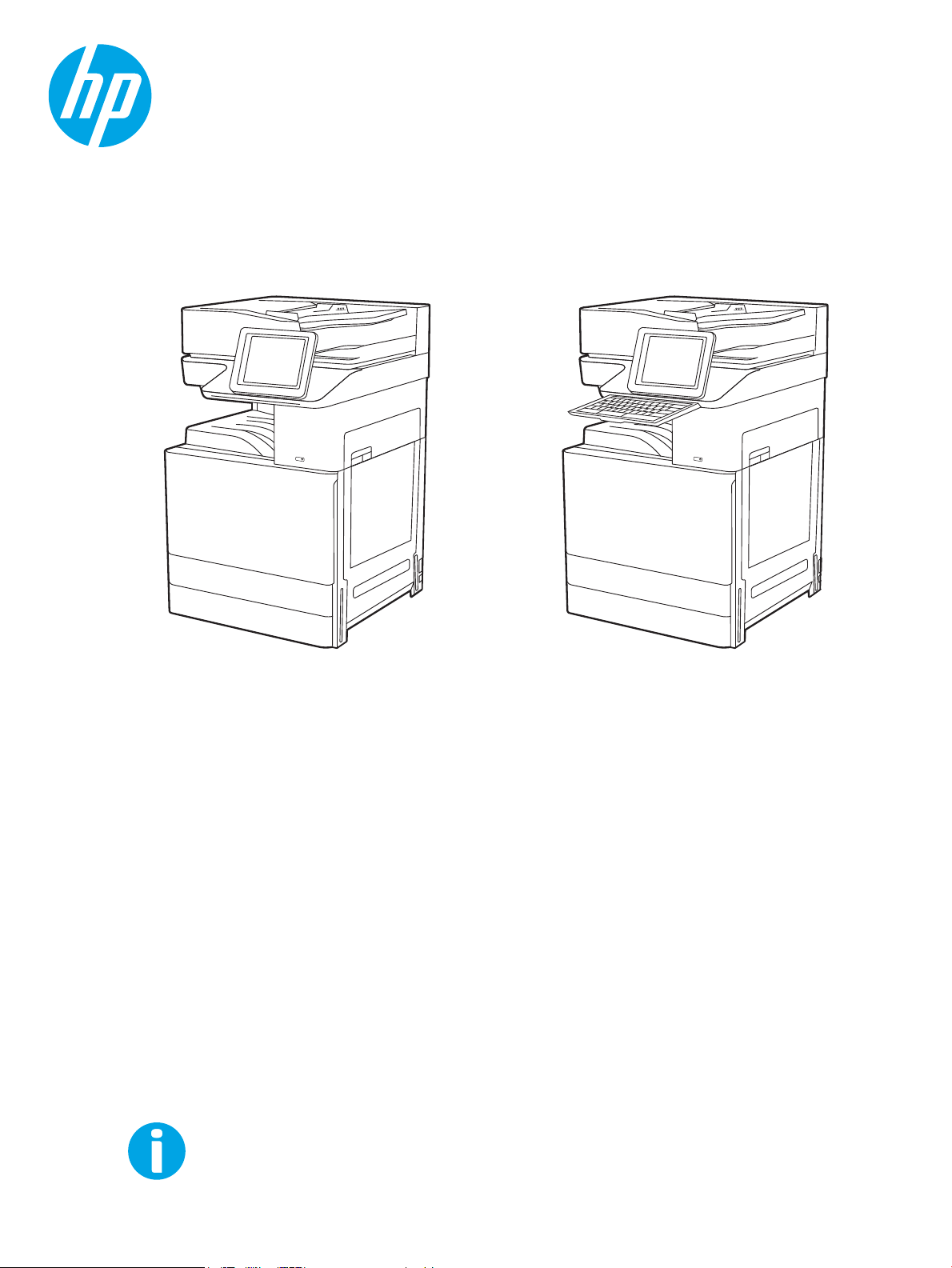
Felhasználói útmutató
www.hp.com/videos/a3
www.hp.com/support/ljE82500mfp
www.hp.com/support/colorljE87600mfp
HP LaserJet Managed MFP E82540, E82550, E82560
HP LaserJet Managed Flow MFP E82540, E82550, E82560
HP Color LaserJet Managed MFP E87640, E87650, E87660
HP Color LaserJet Managed Flow MFP E87640, E87650, E87660
Page 2
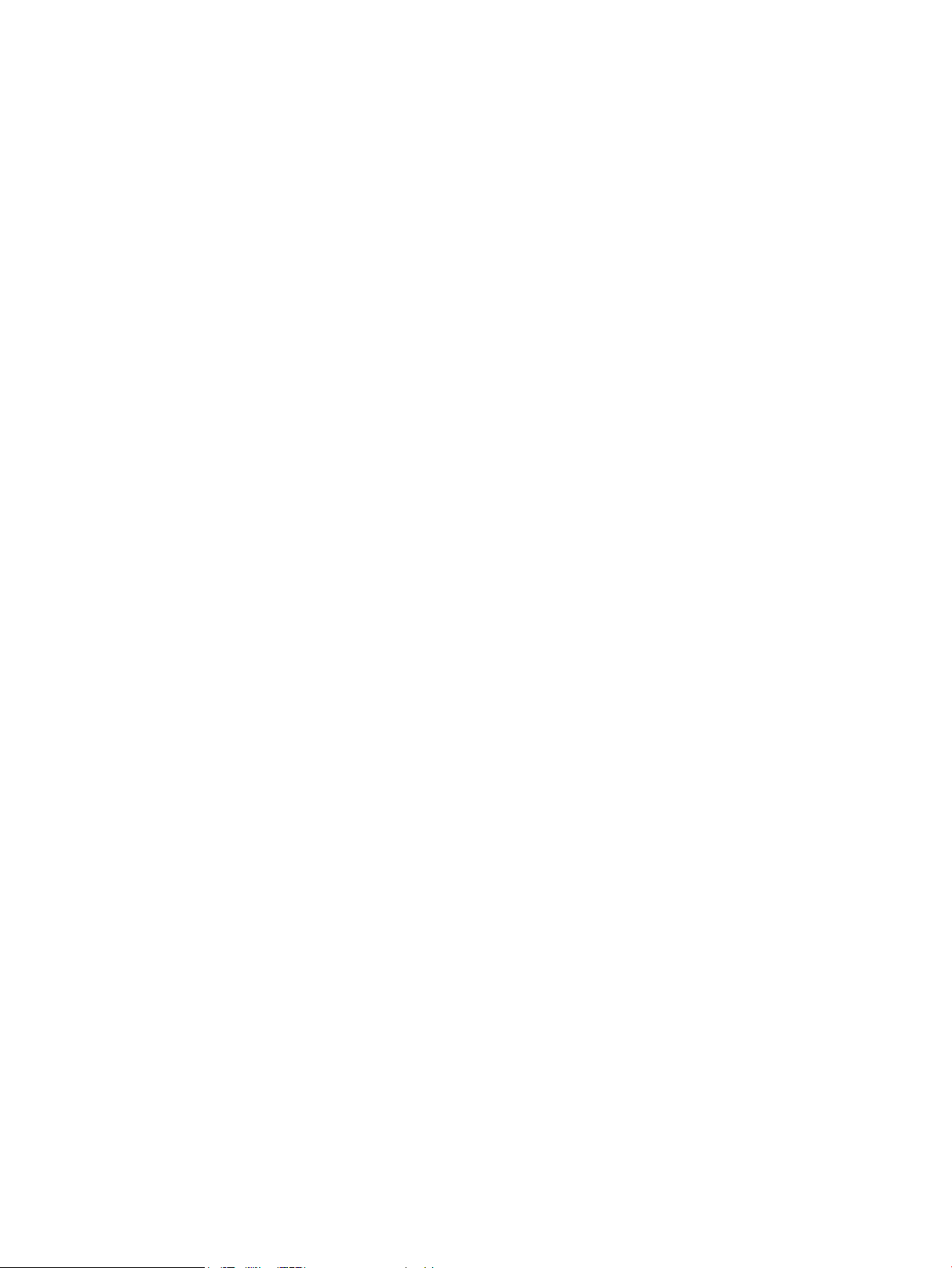
Page 3
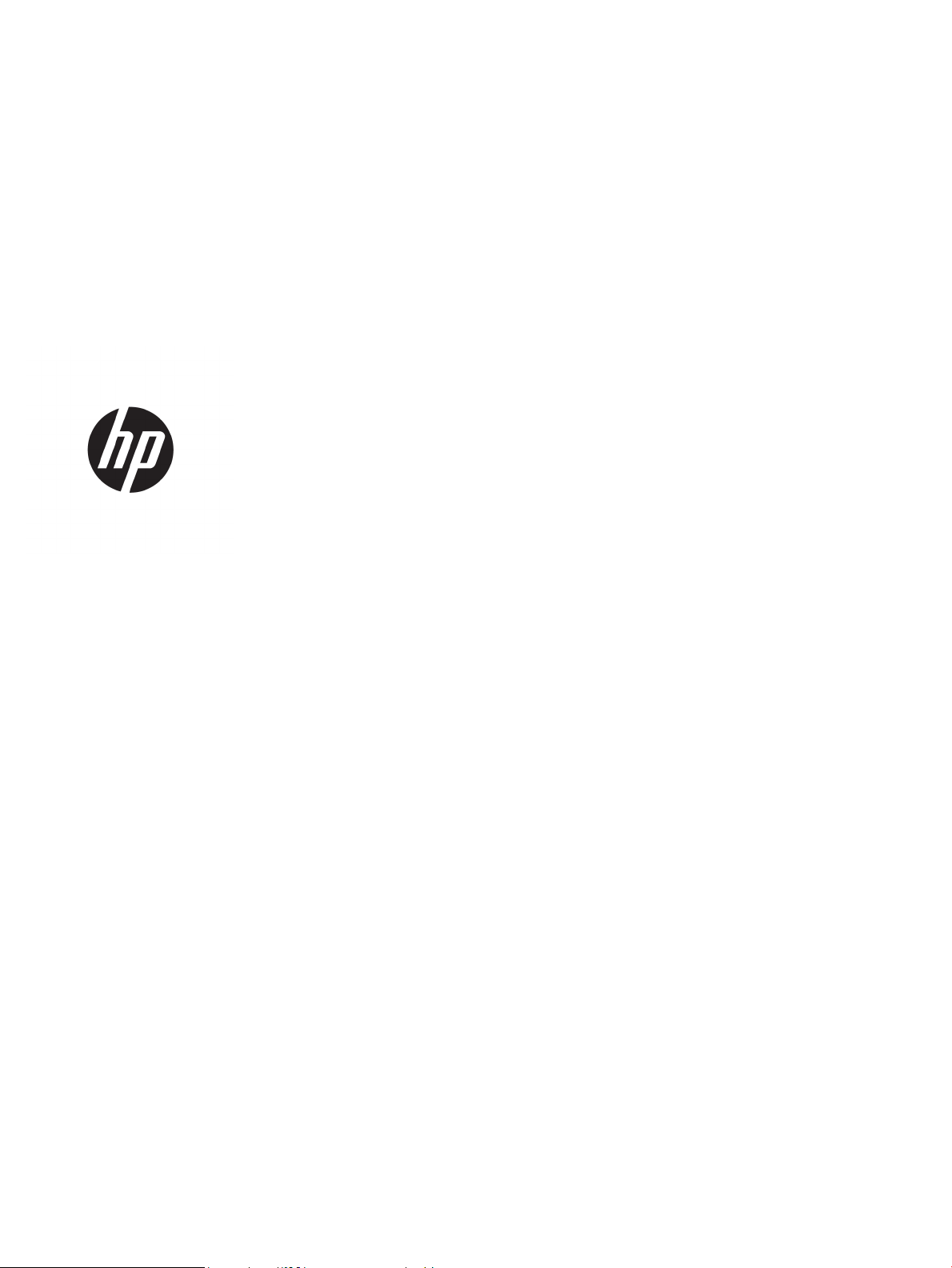
HP LaserJet Managed MFP E82540, E82550,
E82560, HP LaserJet Managed Flow MFP
E82540, E82550, E82560, HP Color LaserJet
Managed MFP E87640, E87650, E87660, HP
Color LaserJet Managed Flow MFP E87640,
E87650, E87660
Felhasználói útmutató
Page 4
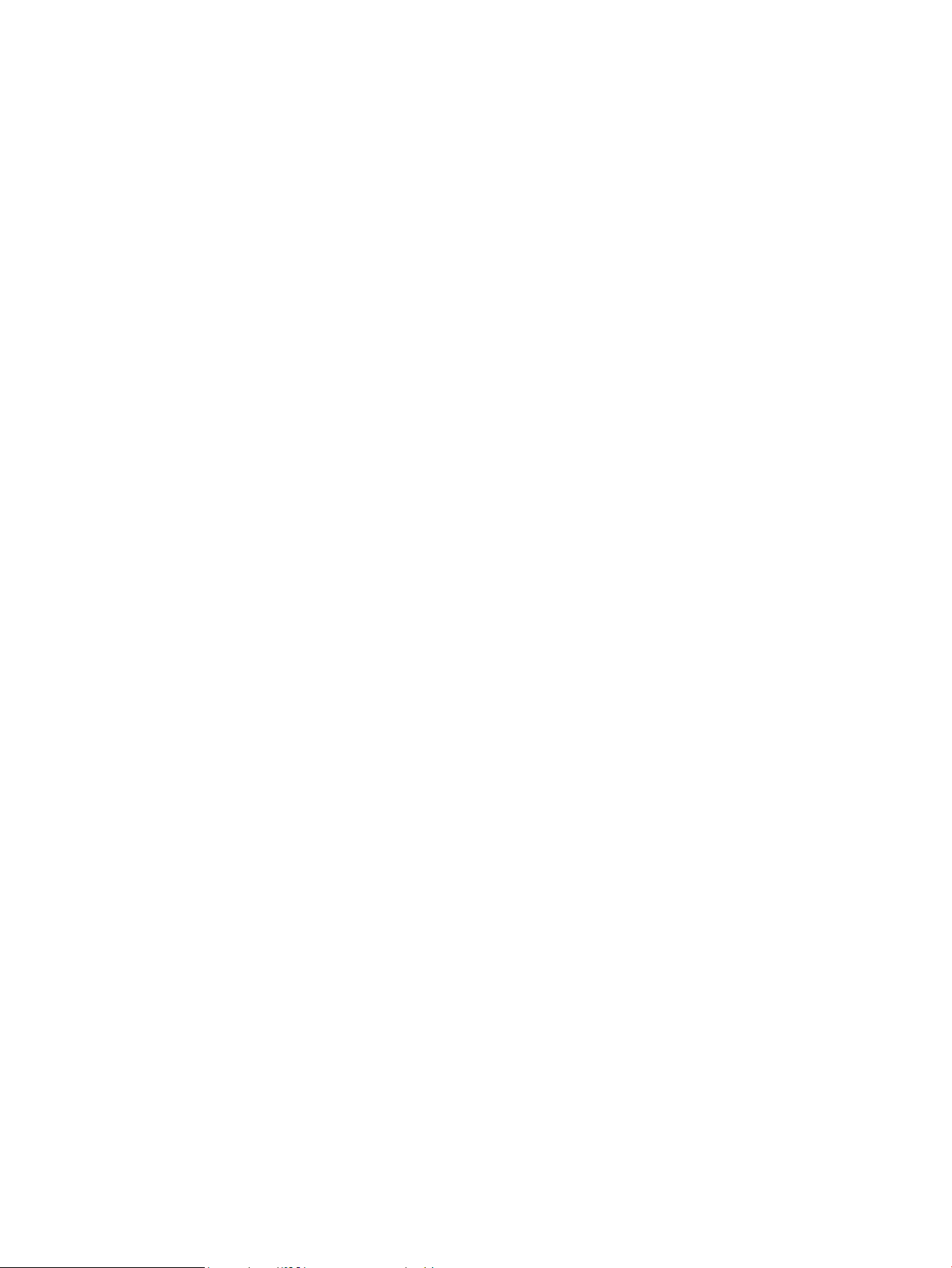
Szerzői jog és licenc
Kereskedelmi védjegyek
© Copyright 2019 HP Development Company,
L.P.
Előzetes írásbeli engedély nélküli reprodukálása,
adaptálása vagy fordítása tilos, kivéve, ahol ezt
a szerzői jogi rendelkezések megengedik.
Jelen dokumentum tartalma előzetes értesítés
nélkül változhat.
A garancia kizárólag azon HP termékekre és
szolgáltatásokra vonatkozik, amelyekre a
vállalat kifejezetten garanciát vállalt. A jelen
dokumentumban foglaltak semmiképpen sem
tekinthetők további garanciavállalásnak. A HP
nem vállal felelősséget a jelen dokumentum
esetleges szerkesztési hibáiért, műszaki
tévedéseiért vagy hiányosságaiért.
Edition 3, 2/2019
Az Adobe®, az Adobe Photoshop®, az Acrobat®és
a PostScript
®
az Adobe Systems Incorporated
védjegye.
Az Apple és az Apple embléma az Apple, Inc.
Egyesült Államokban és más országokban/
térségekben bejegyzett védjegye.
A macOS az Apple Inc. Egyesült Államokban és
más országokban bejegyzett védjegye.
Az AirPrint az Apple Inc. Egyesült Államokban és
más országokban/térségekben bejegyzett
védjegye.
A Google™ a Google Inc. védjegye.
A Microsoft®, a Windows®, a Windows XP® és a
Windows Vista® a Microsoft Corporation
Egyesült Államokban bejegyzett védjegye.
UNIX® a The Open Group bejegyzett védjegye.
Page 5
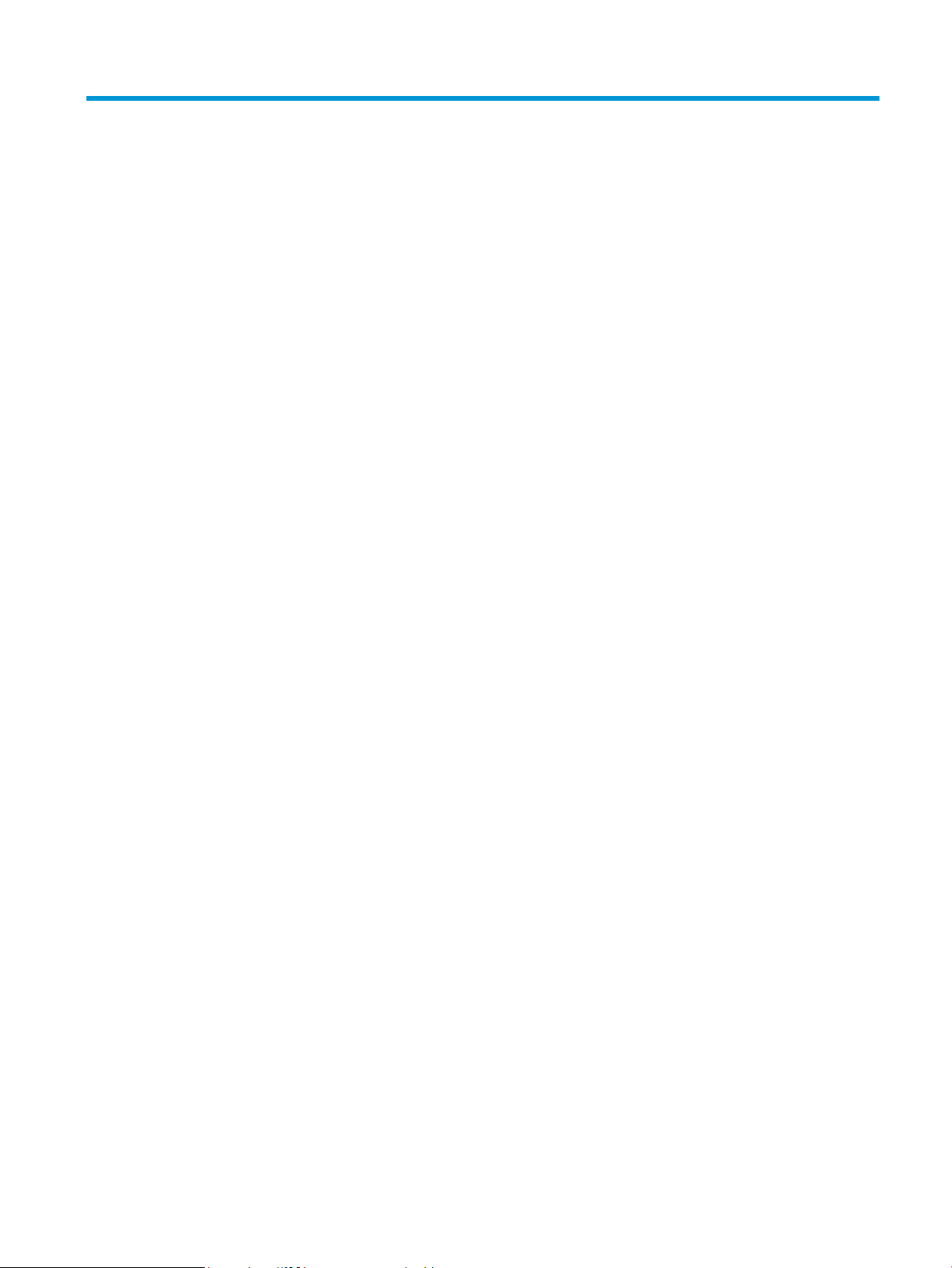
Tartalomjegyzék
1 A nyomtató áttekintése ........................................................................................................................................................................... 1
Figyelmeztető ikonok .............................................................................................................................................................. 1
Fennáll az áramütés veszélye ................................................................................................................................................ 3
Nyomtatónézetek ..................................................................................................................................................................... 4
A nyomtató elölnézete ........................................................................................................................................ 4
A nyomtató hátulnézete ..................................................................................................................................... 5
Illesztőportok ........................................................................................................................................................ 6
Kezelőpanel képe ................................................................................................................................................. 8
Az érintőképernyős kezelőpanel használata .............................................................................. 9
A nyomtató műszaki adatai .................................................................................................................................................. 11
Műszaki adatok .................................................................................................................................................. 11
Támogatott operációs rendszerek ................................................................................................................. 18
A nyomtató méretei .......................................................................................................................................... 20
Energiafogyasztás, elektromos jellemzők és zajkibocsátás ...................................................................... 21
Az üzemelési környezeti tartomány .............................................................................................................. 22
Nyomtatóhardver-beállítás és szoftvertelepítés .............................................................................................................. 22
2 Papírtálcák ............................................................................................................................................................................................... 23
Bevezetés ................................................................................................................................................................................ 23
Papír betöltése az 1. tálcába ................................................................................................................................................ 24
Az 1. tálca (többfunkciós tálca) feltöltése ..................................................................................................... 24
1. tálca papírtájolása ......................................................................................................................................... 25
A Váltakozó fejléces mód használata ............................................................................................................. 29
Váltakozó fejléces mód engedélyezése a nyomtató kezelőpaneljének menüiben ........... 29
Papír betöltése a 2. és 3. tálcába ......................................................................................................................................... 30
2. és 3. tálca betöltése ...................................................................................................................................... 30
A 2. és 3. tálca papírtájolása ............................................................................................................................ 31
A Váltakozó fejléces mód használata ............................................................................................................. 35
Váltakozó fejléces mód engedélyezése a nyomtató kezelőpaneljének menüiben ........... 35
Borítékok betöltése és nyomtatása .................................................................................................................................... 36
Borítékok nyomtatása ...................................................................................................................................... 36
A boríték tájolása ............................................................................................................................................... 36
HUWW iii
Page 6
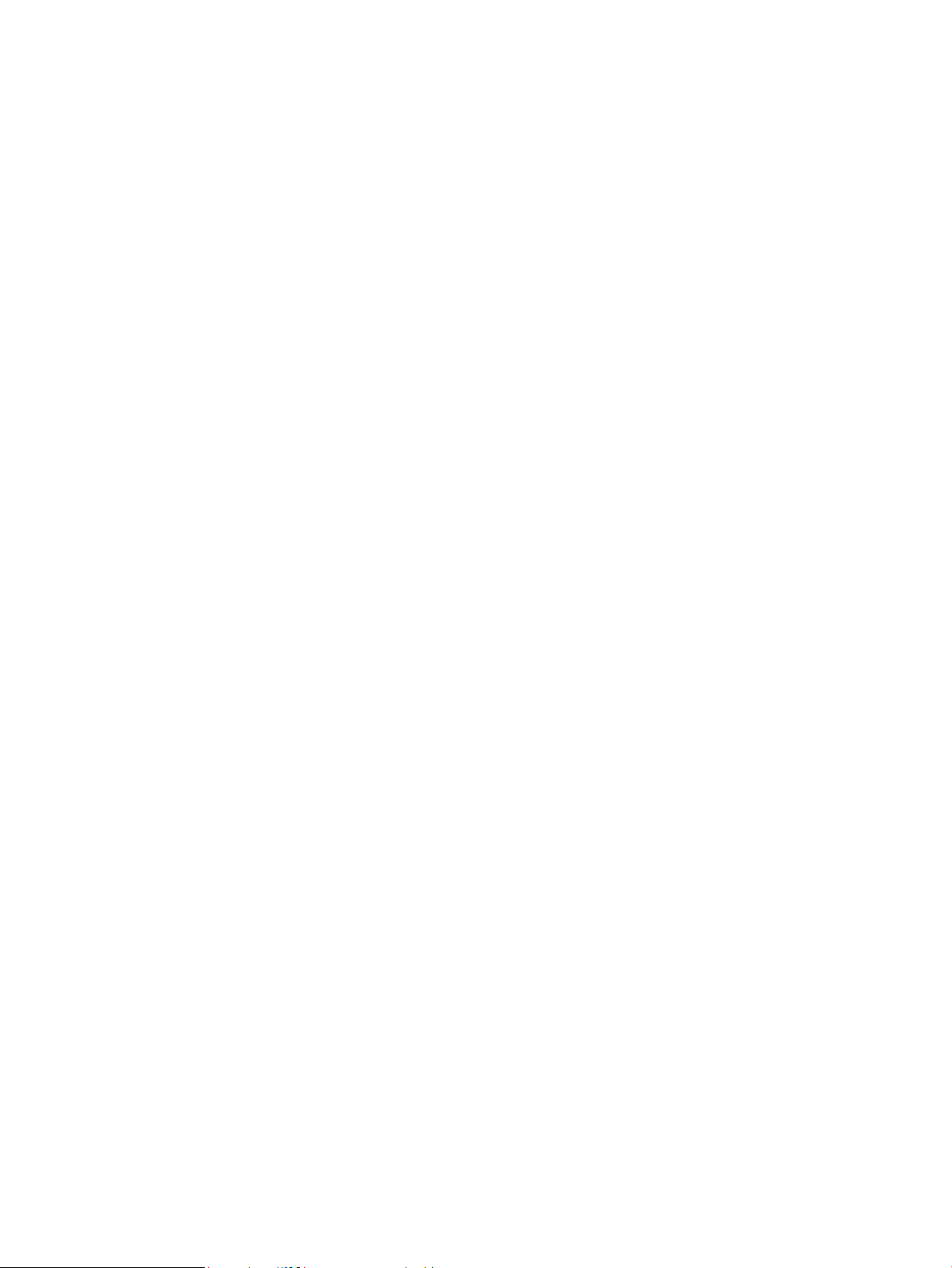
Címkék betöltése és nyomtatása ........................................................................................................................................ 38
Kézi adagolású címkék ..................................................................................................................................... 38
Címketájolás ....................................................................................................................................................... 38
3 Kellékek, tartozékok és alkatrészek .................................................................................................................................................... 41
Kellékek, tartozékok és alkatrészek rendelése ................................................................................................................. 42
Megrendelés ....................................................................................................................................................... 42
A festékkazetta visszahelyezése ......................................................................................................................................... 43
Festékkazettával kapcsolatos tudnivalók ..................................................................................................... 43
A kazetta eltávolítása és cseréje (E87640, E87650 és E87660 típus) ..................................................... 43
A kazetta eltávolítása és cseréje (E82540, E82550 és E82560 típus) ..................................................... 45
A festékgyűjtő-egység cseréje ............................................................................................................................................. 48
A festékgyűjtő-egység eltávolítása és cseréje (E87640, E87650 és E87660 típus) ............................. 48
A festékgyűjtő-egység eltávolítása és cseréje (E82540, E82550 és E82560 típus) ............................. 49
Tűzőkazetta cseréje .............................................................................................................................................................. 51
Bevezetés ........................................................................................................................................................... 51
A belső befejezőegység-tartozék tűzőkazettájának eltávolítása és cseréje .......................................... 51
A tűző/lerakó tartozék tűzőkazettájának eltávolítása és cseréje ............................................................. 53
A füzetkészítő tartozék tűzőkazettájának eltávolítása és cseréje ............................................................ 55
4 Nyomtatás ............................................................................................................................................................................................... 59
Nyomtatási feladatok (Windows) ........................................................................................................................................ 60
Nyomtatás (Windows) ...................................................................................................................................... 60
Automatikus nyomtatás mindkét oldalra (Windows) .................................................................................. 60
Nyomtatás mindkét oldalra kézi átfordítással (Windows) .......................................................................... 61
Több oldal nyomtatása egy lapra (Windows) ............................................................................................... 62
A papírtípus kiválasztása (Windows) .............................................................................................................. 62
További nyomtatási feladatok ......................................................................................................................... 63
Nyomtatási feladatok (macOS) ............................................................................................................................................ 64
A nyomtatás módja (macOS) ........................................................................................................................... 64
Automatikus nyomtatás mindkét oldalra (macOS) ...................................................................................... 64
Manuális nyomtatás mindkét oldalra (macOS) ............................................................................................. 65
Több oldal nyomtatása egy lapra (macOS) ................................................................................................... 65
Papírtípus kiválasztása (macOS) ..................................................................................................................... 66
További nyomtatási feladatok ......................................................................................................................... 66
Nyomtatási feladatok tárolása a nyomtatón későbbi nyomtatáshoz vagy magánjellegű nyomtatáshoz ............. 67
Bevezetés ........................................................................................................................................................... 67
Tárolt feladat létrehozása (Windows) ............................................................................................................ 67
Tárolt feladat létrehozása (macOS) ................................................................................................................ 68
Tárolt feladat kinyomtatása ............................................................................................................................ 69
Tárolt feladat törlése ........................................................................................................................................ 70
iv HUWW
Page 7
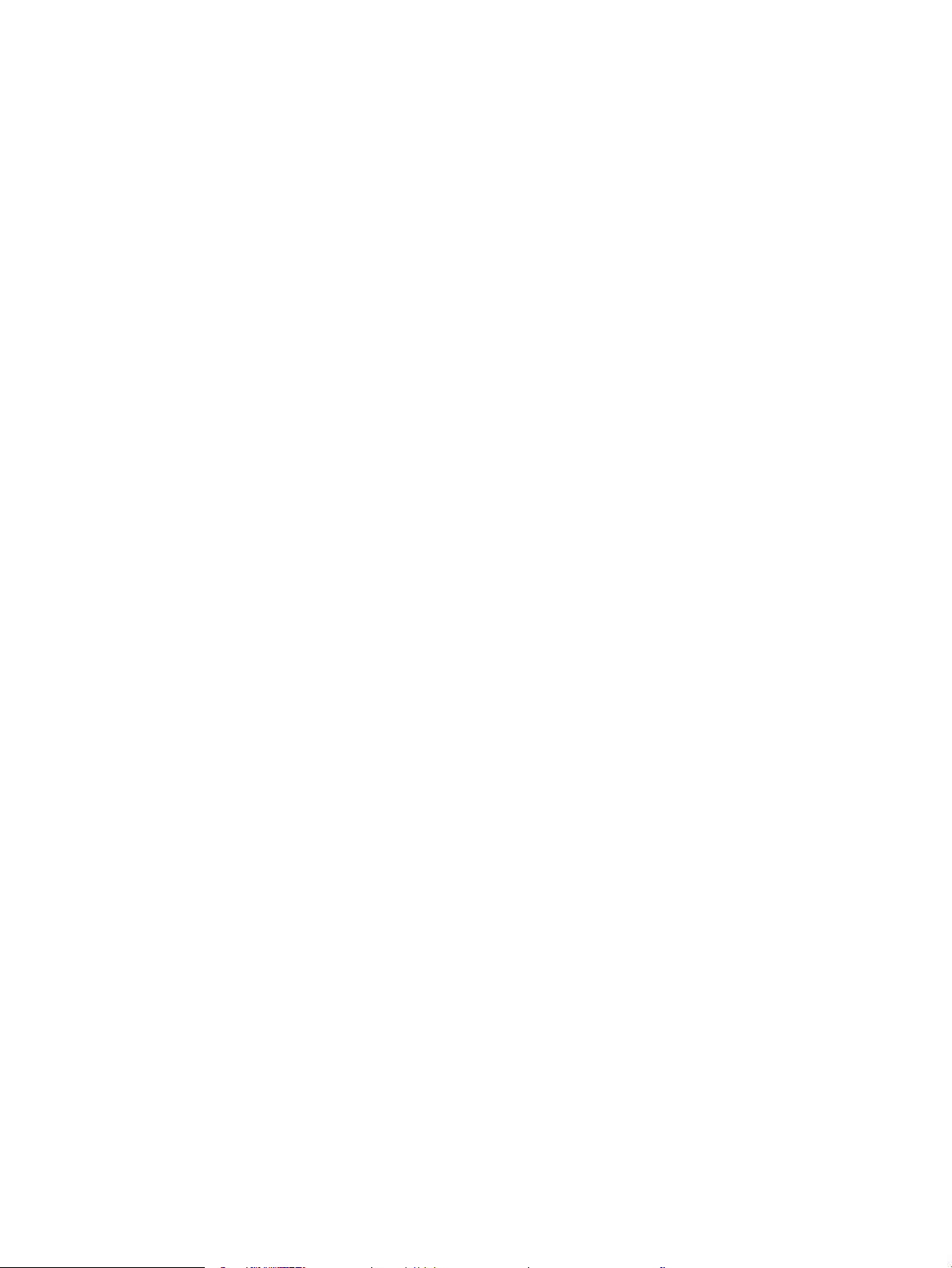
A nyomtatóban tárolt feladat törlése ........................................................................................ 70
A feladattárolási korlát módosítása .......................................................................................... 70
Adatküldés a nyomtatóra feladatelszámolás céljából ................................................................................ 70
Nyomtatás USB ash meghajtóról ...................................................................................................................................... 71
USB-port engedélyezése nyomtatásra ......................................................................................................... 72
Első módszer: Az USB-port engedélyezése a nyomtató kezelőpaneljéről ......................... 72
Második módszer: Az USB-port engedélyezése a HP beágyazott webkiszolgálóról
(csak hálózathoz csatlakoztatott nyomtatók esetében) ........................................................ 72
USB-dokumentumok nyomtatása ................................................................................................................. 73
Nyomtatás nagy sebességű átvitelre alkalmas USB 2.0 porttal (vezetékes) .............................................................. 74
Első módszer: A nagy sebességű USB 2.0 port engedélyezése a nyomtató kezelőpanel-
menüiről .............................................................................................................................................................. 74
Második módszer: A nagy sebességű USB 2.0 port engedélyezése a HP beágyazott
webkiszolgálójáról (csak a hálózathoz kapcsolódó nyomtatók esetén) .................................................. 74
5 Másolat ..................................................................................................................................................................................................... 77
Másolat készítése ................................................................................................................................................................... 77
Másolás mindkét oldalra (kétoldalas másolás) ................................................................................................................. 79
További másolási feladatok .................................................................................................................................................. 80
6 Beolvasás ................................................................................................................................................................................................. 83
A Beolvasás e-mailbe funkció beállítása ............................................................................................................................ 84
Bevezetés ........................................................................................................................................................... 84
Mielőtt elkezdené .............................................................................................................................................. 84
Első lépés: A HP beágyazott webkiszolgáló (EWS) elérése ........................................................................ 85
Második lépés: A Hálózatazonosítási beállítások kongurálása ............................................................... 85
Harmadik lépés: A Küldés e-mailbe funkció kongurálása ........................................................................ 87
Első módszer: Alapszintű kongurálás az E-mail beállító varázsló használatával ........... 87
Második módszer: Speciális kongurálás az E-mail beállítás használatával ..................... 90
Negyedik lépés: A Gyorsbeállítások kongurálása (opcionális) ................................................................. 96
Ötödik lépés: Küldés e-mailbe opció beállítása az Oice 365 Outlook használatához (opcionális) .... 97
Bevezetés ....................................................................................................................................... 97
A kimenő e-mail-kiszolgáló (SMTP) kongurálása e-mailek Oice 365 Outlook
ókból történő elküldéséhez ...................................................................................................... 97
A Beolvasás hálózati mappába funkció beállítása ......................................................................................................... 100
Bevezetés ......................................................................................................................................................... 100
Mielőtt elkezdené ............................................................................................................................................ 100
Első lépés: A HP beágyazott webkiszolgáló (EWS) elérése ...................................................................... 100
Második lépés: A Beolvasás hálózati mappába funkció beállítása ......................................................... 102
Első módszer: A Beolvasás hálózati mappába varázsló használata ................................. 102
Második módszer: „Beolvasás hálózati mappába beállítás” funkció használata ............ 104
HUWW v
Page 8
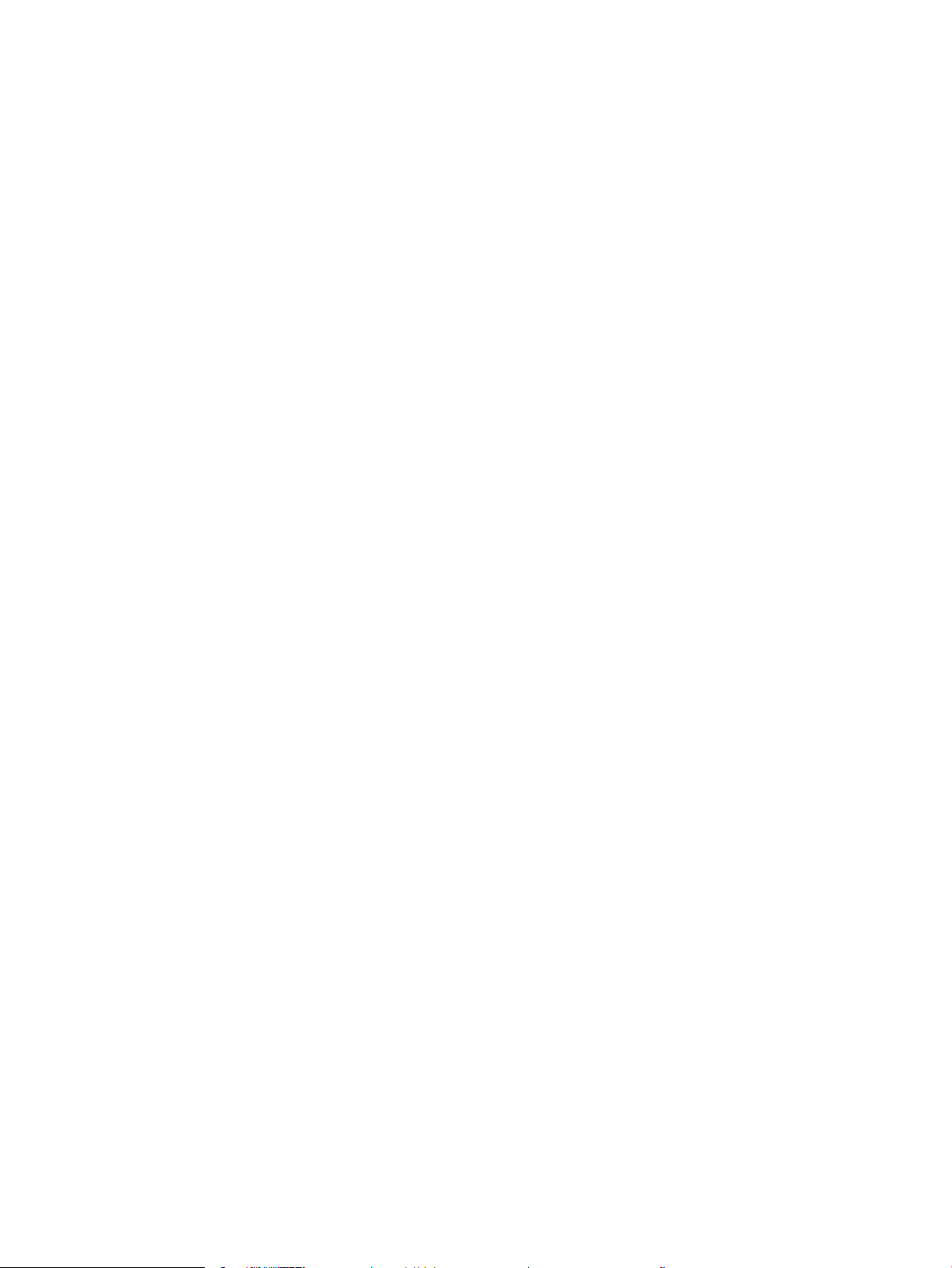
Első lépés: A konguráció megkezdése ............................................................. 104
Második lépés: A Beolvasás hálózati mappába beállítások kongurálása ... 105
Harmadik lépés: A kongurálás befejezése ....................................................... 115
A Beolvasás SharePoint® felületre szolgáltatás beállítása ........................................................................................... 116
Bevezetés ......................................................................................................................................................... 116
Mielőtt elkezdené ............................................................................................................................................ 116
Első lépés: A HP beágyazott webkiszolgáló (EWS) elérése ...................................................................... 116
Második lépés: A Beolvasás SharePoint felületre engedélyezése és Beolvasás SharePoint
felületre Gyorsbeállítás létrehozása
Fájl közvetlen beolvasása Microsoft SharePoint oldalra .......................................................................... 119
A Beolvasás SharePoint felületre funkció beolvasási beállításainak és opcióinak gyorsbeállítása ... 120
A Beolvasás USB-meghajtóra funkció beállítása ........................................................................................................... 122
Bevezetés ......................................................................................................................................................... 122
Első lépés: A HP beágyazott webkiszolgáló (EWS) elérése ...................................................................... 122
Második lépés: Beolvasás USB-meghajtóra engedélyezése ................................................................... 123
Harmadik lépés: A Gyorsbeállítások kongurálása (opcionális) .............................................................. 123
Alapértelmezett beolvasási beállítások a Beolvasás USB-re beállításához ......................................... 124
Alapértelmezett fájlbeállítások a Mentés USB-eszközre beállításához ................................................ 125
Beolvasás e-mailbe ............................................................................................................................................................. 127
Bevezetés ......................................................................................................................................................... 127
Beolvasás e-mailbe ........................................................................................................................................ 127
Beolvasás feladattárba ....................................................................................................................................................... 130
Bevezetés ......................................................................................................................................................... 130
Beolvasás a nyomtató feladattárába .......................................................................................................... 130
Nyomtatás a nyomtató feladattárából ........................................................................................................ 132
Beolvasás hálózati mappába ............................................................................................................................................. 133
Bevezetés ......................................................................................................................................................... 133
Beolvasás hálózati mappába ........................................................................................................................ 133
Beolvasás SharePoint felületre ......................................................................................................................................... 135
Bevezetés ......................................................................................................................................................... 135
Beolvasás SharePoint felületre ..................................................................................................................... 135
Beolvasás USB-meghajtóra ............................................................................................................................................... 137
Bevezetés ......................................................................................................................................................... 137
Beolvasás USB-meghajtóra .......................................................................................................................... 137
A HP JetAdvantage üzleti megoldások használata ........................................................................................................ 138
További beolvasási feladatok ............................................................................................................................................. 139
............................................................................................................ 117
7 Fax .......................................................................................................................................................................................................... 141
Fax beállítása ........................................................................................................................................................................ 142
Bevezetés ......................................................................................................................................................... 142
Fax beállítása a nyomtató kezelőpanelje segítségével ............................................................................ 142
vi HUWW
Page 9
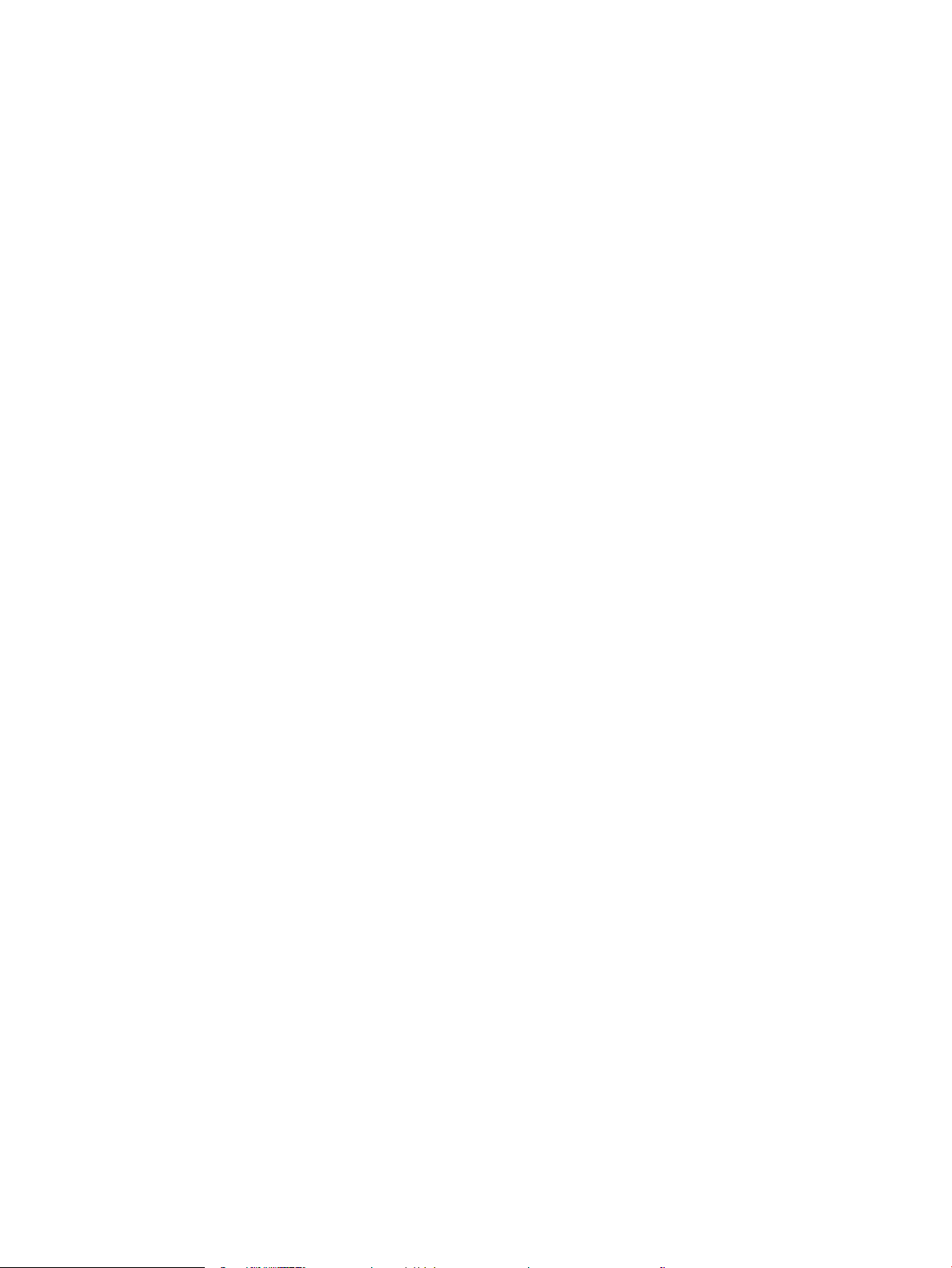
Fax kongurációjának megváltoztatása .......................................................................................................................... 143
Faxtárcsázási beállítások ............................................................................................................................... 143
Általános faxküldési beállítások ................................................................................................................... 144
Faxfogadás beállításai .................................................................................................................................... 145
Fax küldése ........................................................................................................................................................................... 146
További faxolási feladatok .................................................................................................................................................. 148
8 A nyomtató kezelése ........................................................................................................................................................................... 149
Haladó szintű kongurálás a HP beágyazott webszerver (EWS) segítségével ......................................................... 150
Bevezetés ......................................................................................................................................................... 150
A HP beépített webszerver (EWS) elérése .................................................................................................. 150
A HP beépített webszerver funkciói ............................................................................................................. 152
Információ lap ............................................................................................................................. 152
Általános lap ................................................................................................................................ 153
Másolás/nyomtatás lap ............................................................................................................. 154
Beolvasás/digitális küldés lap ................................................................................................... 154
Fax lap .......................................................................................................................................... 156
Kellékanyagok lap ...................................................................................................................... 156
Hibaelhárítás lap ......................................................................................................................... 157
Biztonság lap ............................................................................................................................... 157
HP webszolgáltatások lap ......................................................................................................... 158
Hálózatkezelés lap ..................................................................................................................... 159
Egyéb hivatkozások lista ........................................................................................................... 160
IP hálózati beállítások kongurálása ................................................................................................................................ 161
Nyomtatómegosztásra vonatkozó korlátozó nyilatkozat ........................................................................ 161
Hálózati beállítások megtekintése és módosítása ................................................................................... 161
A nyomtató átnevezése a hálózaton ........................................................................................................... 161
IPv4 TCP/IP-paraméterek kézi beállítása a kezelőpanelen ...................................................................... 162
IPv6 TCP/IP-paraméterek kézi beállítása a kezelőpanelen ...................................................................... 162
Kapcsolati sebesség és duplex beállítások ................................................................................................. 163
A nyomtató biztonsági funkciói ......................................................................................................................................... 165
Bevezetés ......................................................................................................................................................... 165
Biztonsági nyilatkozatok ................................................................................................................................ 165
Rendszergazdai jelszó hozzárendelése ...................................................................................................... 166
Jelszó beállítása a HP beágyazott webszerver (EWS) segítségével .................................. 166
Felhasználói hitelesítő adatok megadása a nyomtató kezelőpaneljén ............................ 166
IP Security (IP-biztonság) .............................................................................................................................. 167
Titkosítás támogatása: HP nagy teljesítményű biztonságos merevlemezek ....................................... 167
A formázó zárolása ......................................................................................................................................... 167
Energiamegtakarítási beállítások ..................................................................................................................................... 168
Nyomtatás EconoMode üzemmódban ........................................................................................................ 169
HUWW vii
Page 10
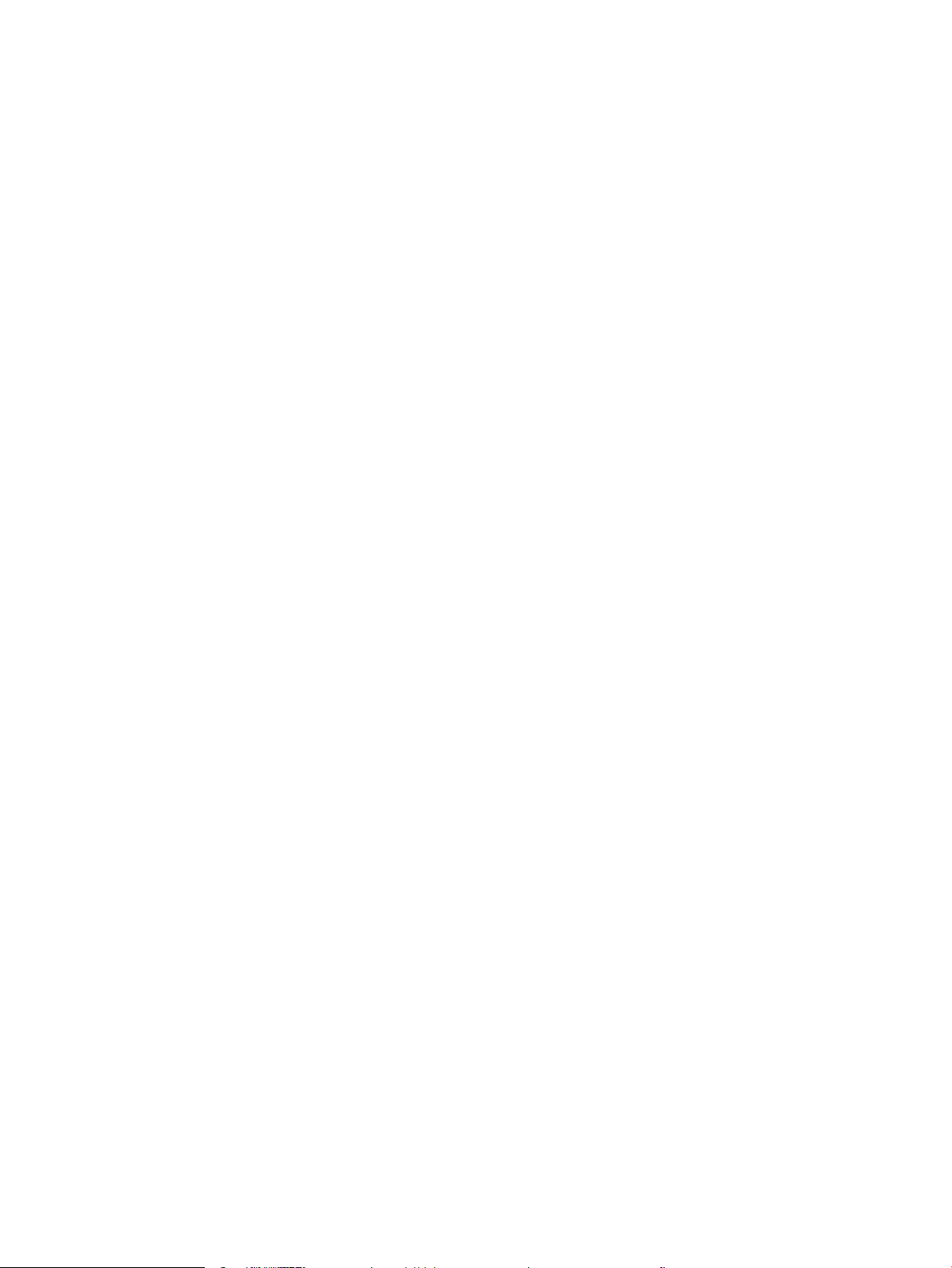
EconoMode beállítása a nyomtató-illesztőprogrammal ..................................................... 169
EconoMode üzemmód kongurálása a nyomtató kezelőpanelén ..................................... 169
Az alvásidőzítő beállítása és a nyomtató kongurálása 1 watt vagy annál kevesebb energia
felhasználására ............................................................................................................................................... 169
Az alvásütemezés beállítása ......................................................................................................................... 170
HP Web Jetadmin ................................................................................................................................................................. 170
Szoftver- és rmware-frissítések ...................................................................................................................................... 171
9 Problémák megoldása ........................................................................................................................................................................ 173
Ügyfélszolgálat .................................................................................................................................................................... 174
A kezelőpanel súgója .......................................................................................................................................................... 174
Gyári beállítások visszaállítása .......................................................................................................................................... 175
Bevezetés ......................................................................................................................................................... 175
Első módszer: Gyári alapbeállítások visszaállítása a nyomtató kezelőpaneljéről ............................... 175
Második módszer: Gyári alapbeállítások visszaállítása a HP beágyazott webszerverről (csak a
hálózathoz csatlakoztatott nyomtatók esetében) .................................................................................... 175
A nyomtató kezelőpaneljén megjelenik a „Patron festékszintje alacsony” vagy a „Patron festékszintje
nagyon alacsony” üzenet ................................................................................................................................................... 176
A nyomtató nem húz be papírt a papírtálcáról, vagy hibásan tölti be a papírt ......................................................... 177
Bevezetés ......................................................................................................................................................... 177
A nyomtató nem húz be papírt ..................................................................................................................... 177
A nyomtató egyszerre több lapot húz be ................................................................................................... 179
A lapadagoló beragad, ferdén húzza be a lapot, vagy egyszerre több lapot is behúz. ....................... 182
Papírelakadások megszüntetése ...................................................................................................................................... 184
Bevezetés ......................................................................................................................................................... 184
Papírelakadások lehetséges helye ............................................................................................................... 184
Automatikus navigáció a papírelakadások megszüntetéséhez .............................................................. 185
Gyakori, visszatérő papírelakadásokat tapasztal? .................................................................................... 185
Papírelakadás megszüntetése a lapadagolóban – 31.13.yz ................................................................... 186
Papírelakadások megszüntetése az 1. tálcában – 13.A1 ......................................................................... 187
Papírelakadások megszüntetése a 2. és 3. tálcánál – 13.A2, 13.A3 ...................................................... 188
Papírelakadások megszüntetése a kimeneti tálcában – 13.E1 .............................................................. 189
Papírelakadások megszüntetése a beégetőmű környékén – 13.B9, 13.B2, 13.FF ............................. 190
A nyomtatási minőséggel kapcsolatos problémák megoldása ................................................................................... 192
Bevezetés ......................................................................................................................................................... 192
A nyomtatási minőséggel kapcsolatos hibák elhárítása .......................................................................... 193
Másik szoftverprogramból történő nyomtatás ..................................................................... 193
A papírtípus ellenőrzése a nyomtatási feladathoz ............................................................... 194
A nyomtató papírtípus-beállításának ellenőrzése ........................................... 194
A papírtípus-beállítás ellenőrzése (Windows) ................................................... 194
A papírtípus-beállítás ellenőrzése (macOS) ...................................................... 194
viii HUWW
Page 11
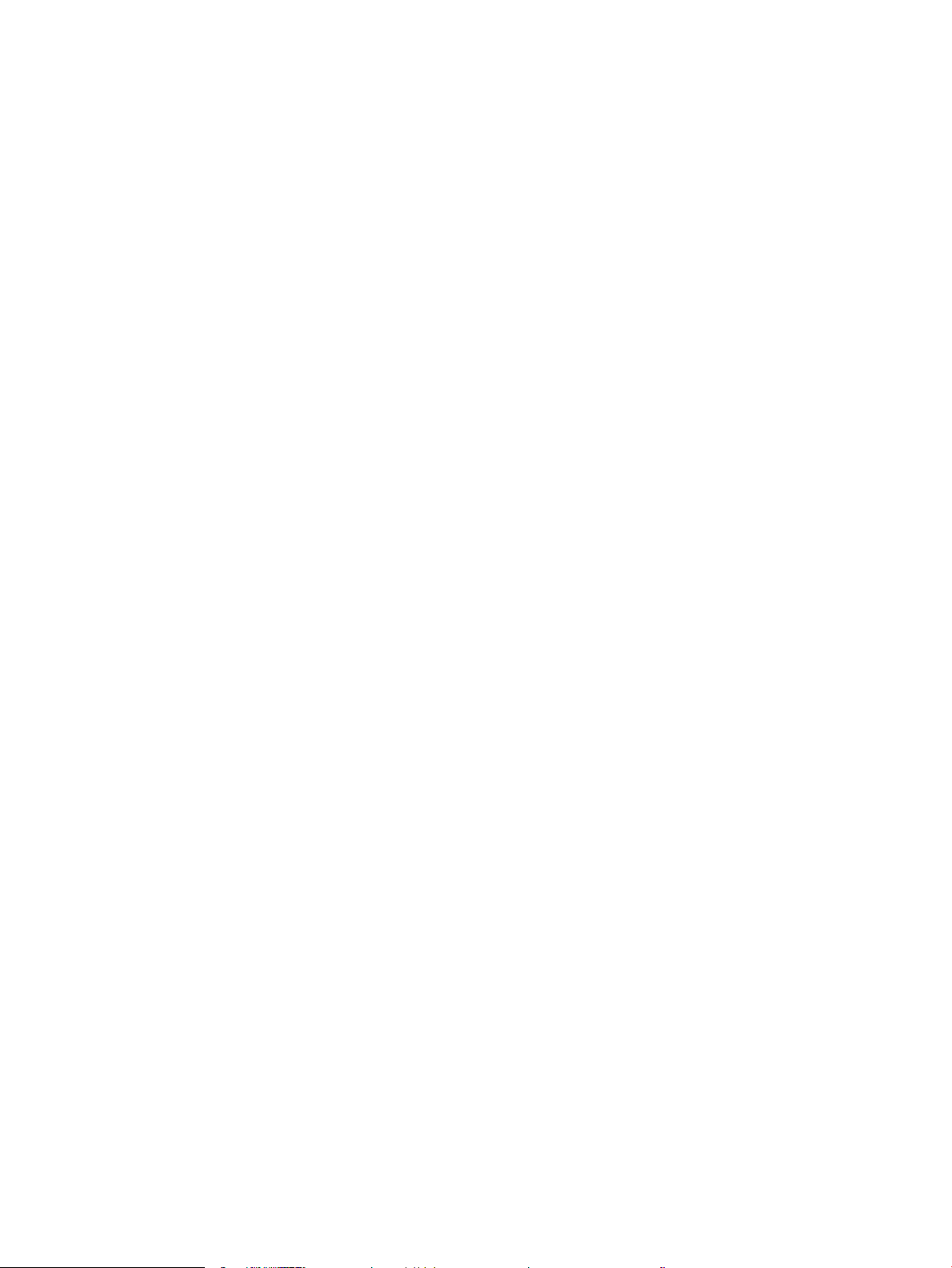
A tonerkazetta állapotának ellenőrzése ................................................................................. 195
Első lépés: A kellékállapot-oldal nyomtatása ................................................... 195
Második lépés: Kellékek állapotának ellenőrzése ............................................ 195
Tisztítóoldal nyomtatása .......................................................................................................... 195
A tonerkazetta vagy kazetták vizuális vizsgálata ................................................................. 196
A papír és a nyomtatási környezetet ellenőrzése ................................................................. 197
Első lépés: A HP specikációknak megfelelő papír használata ...................... 197
Második lépés: Ellenőrizze a nyomtatási környezetet ..................................... 197
Harmadik lépés: Az egyes tálcák beállítása ...................................................... 197
Másik nyomtató-illesztőprogram alkalmazása ..................................................................... 198
Képhibák hibaelhárítása ............................................................................................................ 198
Vezetékes hálózati problémák megoldása ..................................................................................................................... 206
Vezeték nélküli hálózati problémák megoldása ............................................................................................................. 206
Faxolási problémák megoldása ........................................................................................................................................ 207
A faxolás során fellépő problémák ellenőrzőlistája .................................................................................. 208
Milyen telefonvonalat használ? ................................................................................................ 208
Használ túlfeszültség ellen védő eszközt? ............................................................................ 208
Igénybe veszi a telefontársaság hangposta szolgáltatását, vagy használ
üzenetrögzítőt? .......................................................................................................................... 209
Engedélyezve van-e a hívásvárakoztatási funkció a telefonvonalon? .............................. 209
A faxkiegészítő állapotának ellenőrzése ................................................................................ 209
Általános faxolási problémák ........................................................................................................................ 211
Nem sikerült elküldeni a faxot. ................................................................................................. 211
Nem jelenik meg a faxcímjegyzék gombja ............................................................................. 211
Nem találhatók a Faxbeállítások a HP Web Jetadmin programban. .................................. 211
A készülék a fejlécet a lapok tetejére illeszti, mikor be van kapcsolva a fedőlap
beállítás. ....................................................................................................................................... 211
A címzettek mezőben vegyesen szerepelnek számok és nevek. ...................................... 211
Kétoldalasként kerül kinyomtatásra egy egyoldalas fax. .................................................... 212
Faxolás közben a dokumentum megáll a lapadagolóban. ................................................. 212
Túl hangosak vagy halkak a faxtartozék hangjelzései. ....................................................... 212
Az USB-meghajtó nem válaszol ........................................................................................................................................ 213
Első módszer: Az USB-port engedélyezése a nyomtató kezelőpaneljéről ........................................... 213
Második módszer: Az USB-port engedélyezése a HP beágyazott webkiszolgálóról (csak
hálózathoz csatlakoztatott nyomtatók esetében) .................................................................................... 213
Tárgymutató ............................................................................................................................................................................................. 215
HUWW ix
Page 12
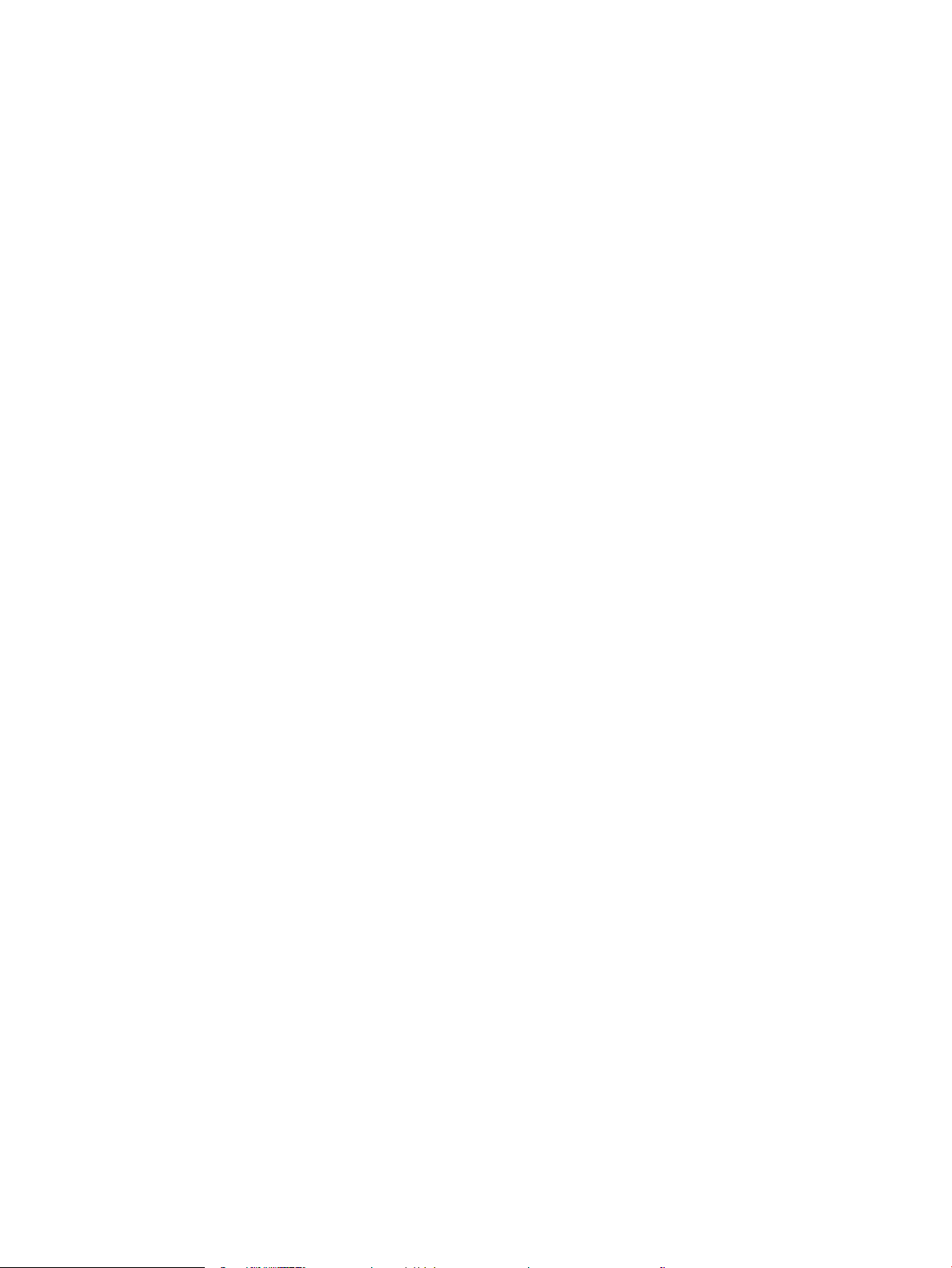
x HUWW
Page 13
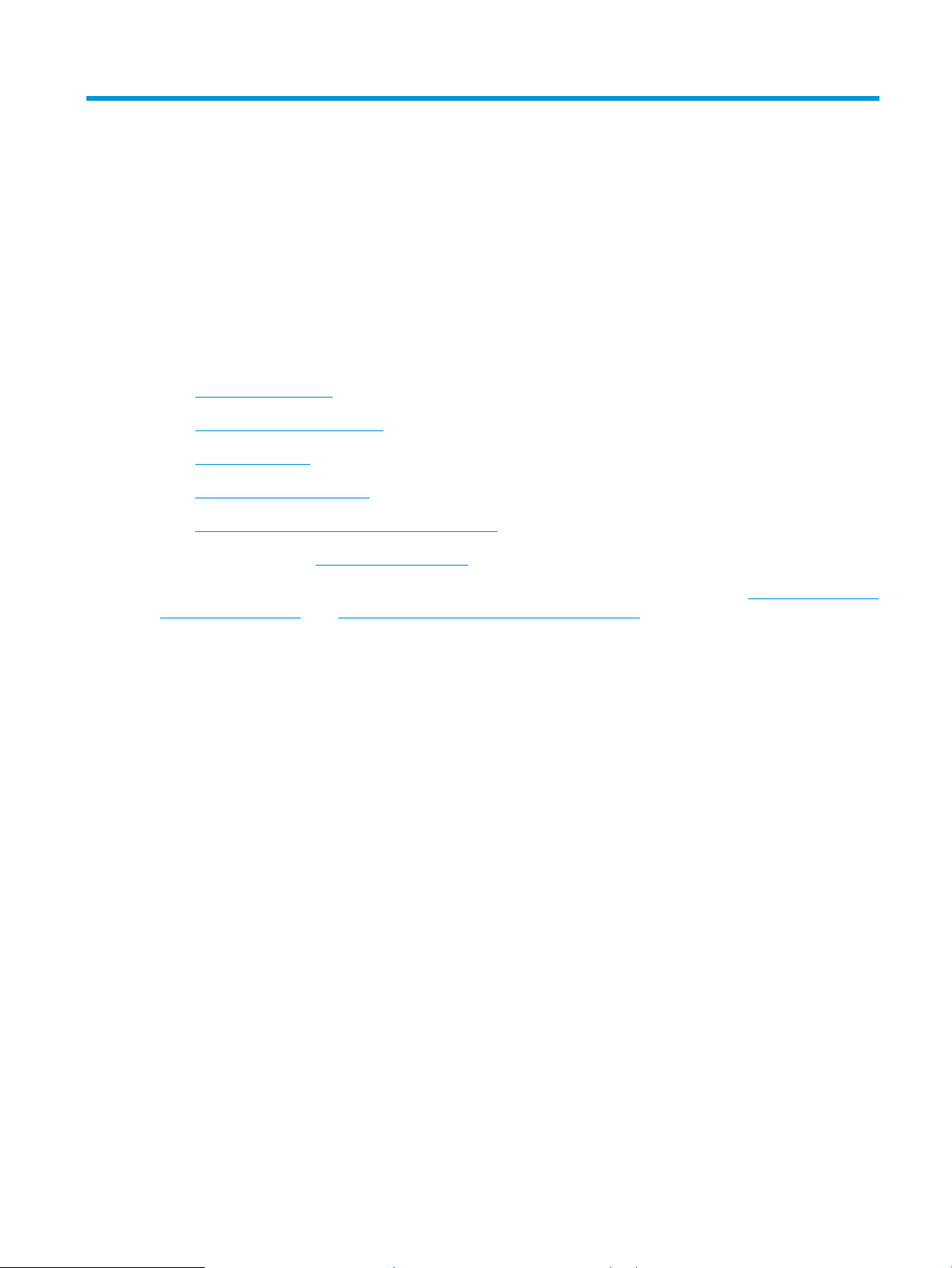
1 A nyomtató áttekintése
Nézze át a nyomtató funkcióinak helyét, a nyomtató zikai és műszaki adatait, illetve hogy hol találhatók a
beállítási adatok.
●
Figyelmeztető ikonok
●
Fennáll az áramütés veszélye
●
Nyomtatónézetek
●
A nyomtató műszaki adatai
●
Nyomtatóhardver-beállítás és szoftvertelepítés
Videós segítségért lásd: www.hp.com/videos/a3.
Az alábbi információk a megjelenés idején helyesek voltak. A legfrissebb információkat lásd: http://www.hp.com/
support/ljE82540MFP vagy http://www.hp.com/support/colorljE87640MFP.
További tudnivalók:
A HP mindenre kiterjedő nyomtatósúgója az alábbi információkat tartalmazza:
● Telepítés és kongurálás
● Tanulás és használat
● Problémák megoldása
● Szoftver- és rmware-frissítések letöltése
● Csatlakozás a támogatási fórumokhoz
● Garanciális és szabályzati információk keresése
Figyelmeztető ikonok
Az ikonmeghatározásokban jelzett módon körültekintően járjon el, ha gyelmeztető ikont lát a HP nyomtatón.
● Figyelem: Áramütés okozta személyi sérülések
HUWW 1
Page 14
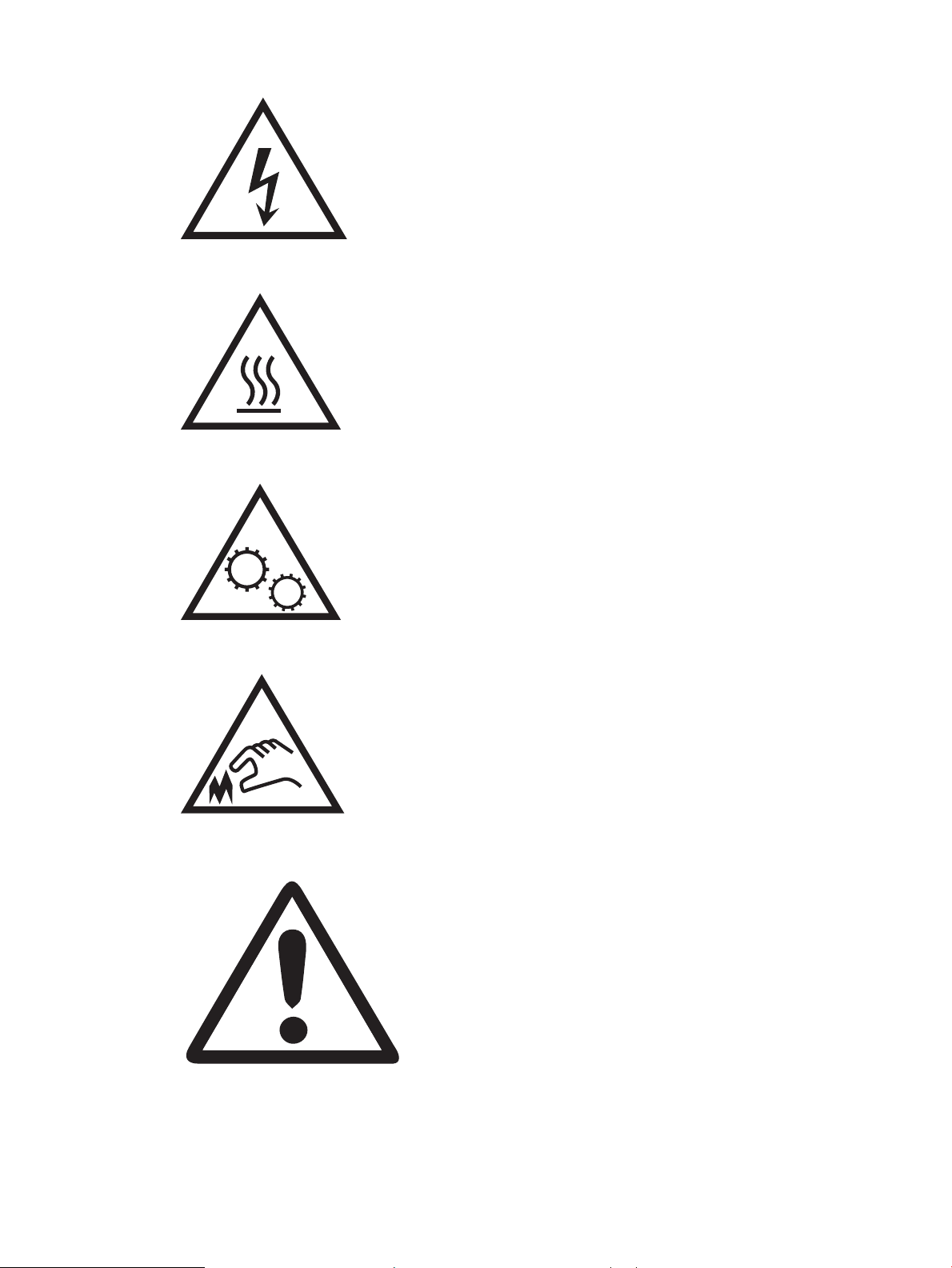
● Figyelem: Forró felületek
● Figyelem: Ne érintse meg a mozgó alkatrészeket
● Figyelem: Szorosan egymás mellett elhelyezkedő éles szélek
● Figyelmeztetés
2 1. fejezet A nyomtató áttekintése HUWW
Page 15
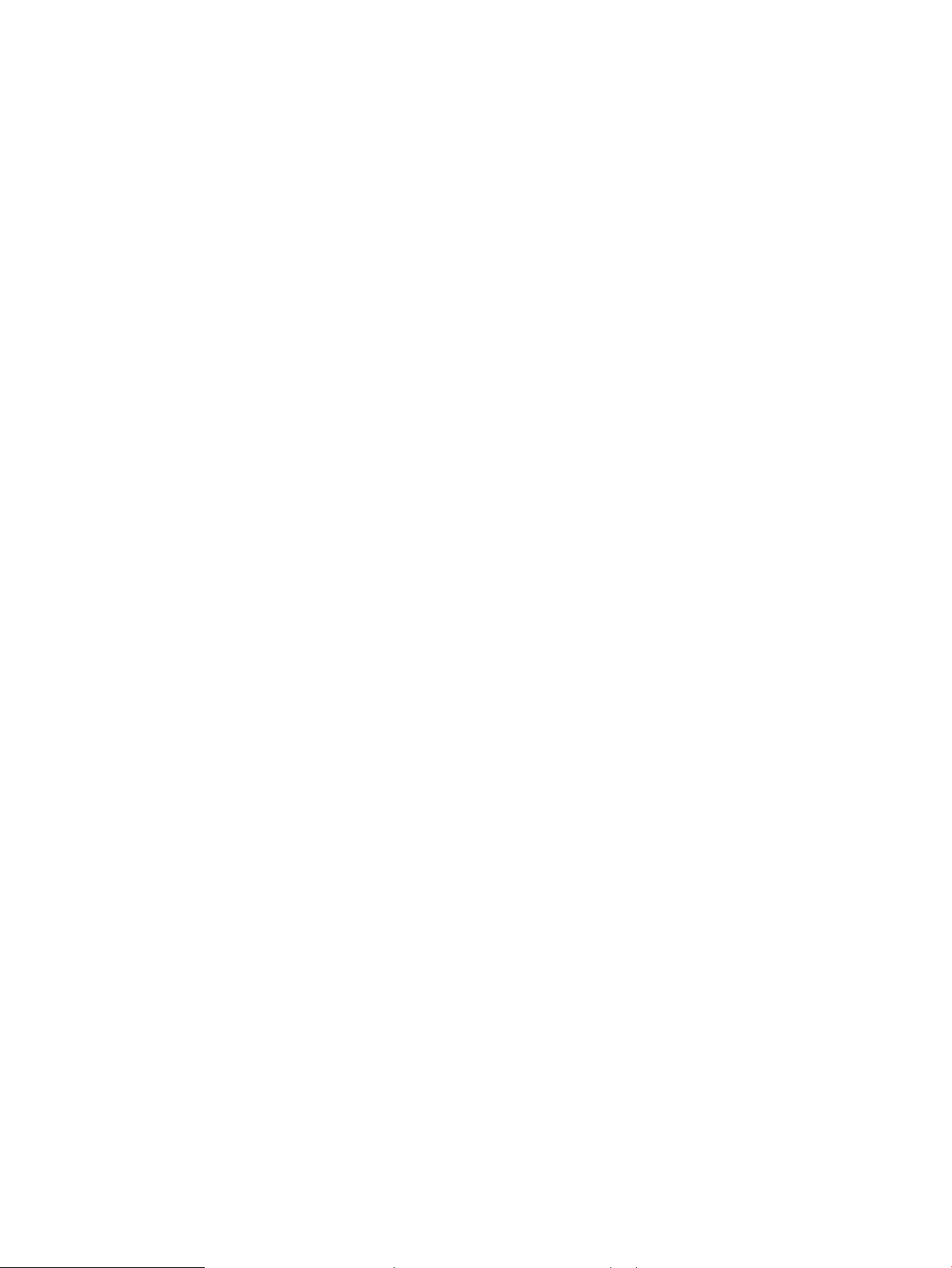
Fennáll az áramütés veszélye
Tekintse át a fontos biztonsági tudnivalókat.
● Tanulmányozza ezeket a biztonsági nyilatkozatokat az áramütés veszélyének elkerülése érdekében.
● A termék használata során mindenkor érvényesíteni kell azokat az alapvető biztonsági előírásokat, melyek
révén elkerülhetők a tűz vagy áramütés okozta személyi sérülések.
● Tanulmányozza a felhasználói kézikönyv utasításait.
Tartsa szem előtt a készüléken feltüntetett valamennyi gyelmeztetést és utasítást.
● Csak földelt aljzatot használjon a készülék áramforráshoz történő csatlakoztatásakor. Amennyiben nem
biztos abban, hogy a csatlakozóaljzat el van látva földeléssel, forduljon szakemberhez.
● Ne nyúljon a készülék foglalatainak érintkezőihez. A sérült vezetékeket haladéktalanul cserélje ki.
● Tisztítás előtt húzza ki a készülék csatlakozóját a fali aljzatból.
● A készüléket nem szabad víz közelében illetőleg nedves testtel üzembe helyezni és használni.
● A készüléket vízszintes, szilárd felületen kell elhelyezni.
● A készüléket olyan védett helyre telepítse, ahol senki sem tud rálépni a vezetékre vagy átesni rajta.
HUWW Fennáll az áramütés veszélye 3
Page 16
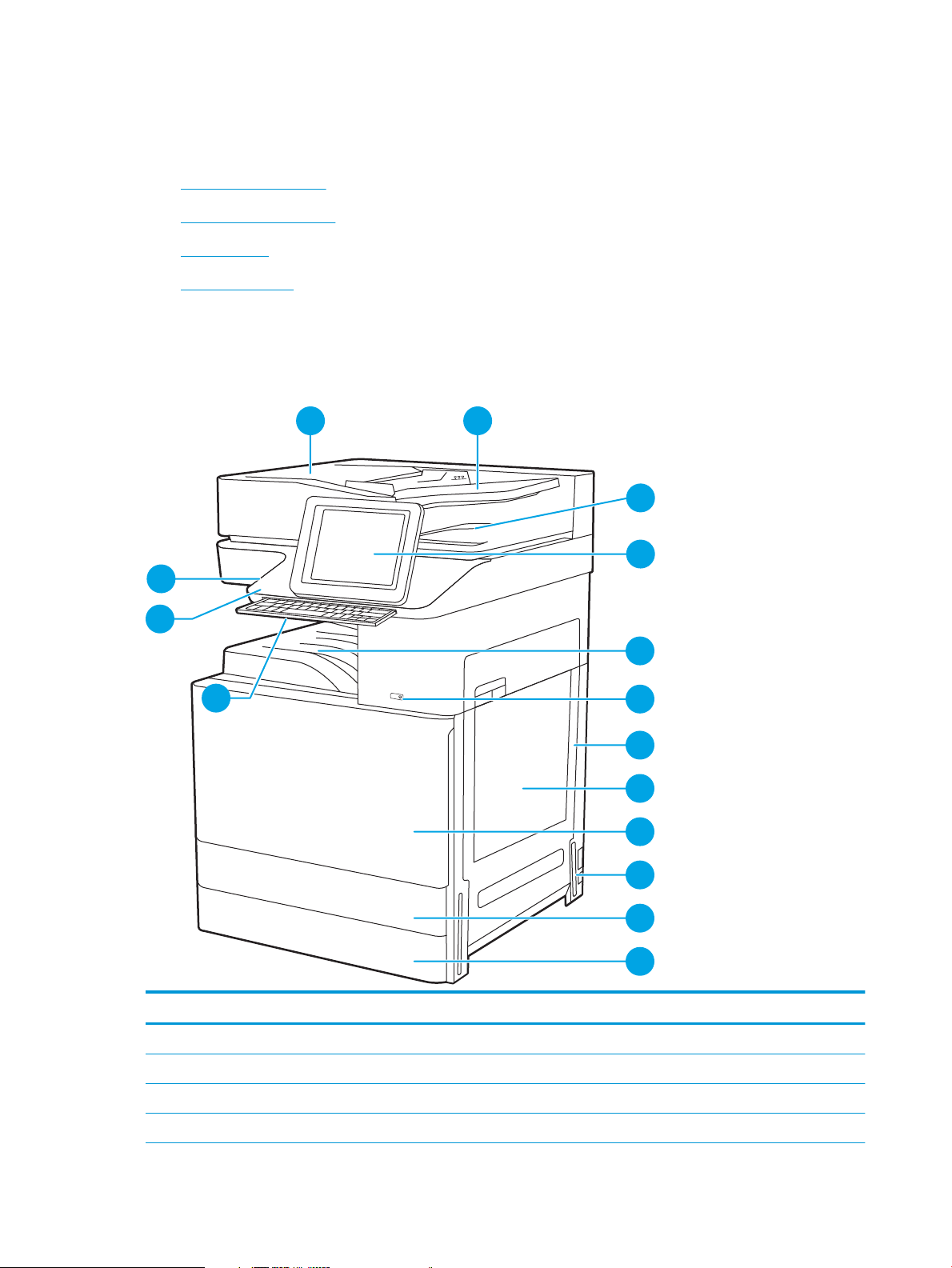
Nyomtatónézetek
c
a
ps
l
o
c
k
sh
i
f
t
A
S
D
F
G
H
J K
L
Z
X
C
V
B
N
M
@
a
l
t
a
l
t
s
h
i
ft
e
n
t
e
r
,
.
?
/
:
;
“
‘
15
4
5
6
7
8
9
10
11
12
3
2
14
1
13
Keresse meg a nyomtatón és a kezelőpanel elérhető fő funkciókat.
●
A nyomtató elölnézete
●
A nyomtató hátulnézete
●
Illesztőportok
●
Kezelőpanel képe
A nyomtató elölnézete
A nyomtató elülső részén elérhető funkciók elhelyezkedése.
1-1. ábra: A nyomtató elölnézete
Elem Leírás
1 Automatikus lapadagoló fedele, a papírelakadások elhárításához szükséges hozzáféréshez
2 Automatikus lapadagoló adagolótálcája
3 Automatikus lapadagoló kimeneti tálcája
4 Kezelőpanel színes érintőképernyős kijelzővel (felfelé dönthető az egyszerűbb megtekintésért)
4 1. fejezet A nyomtató áttekintése HUWW
Page 17
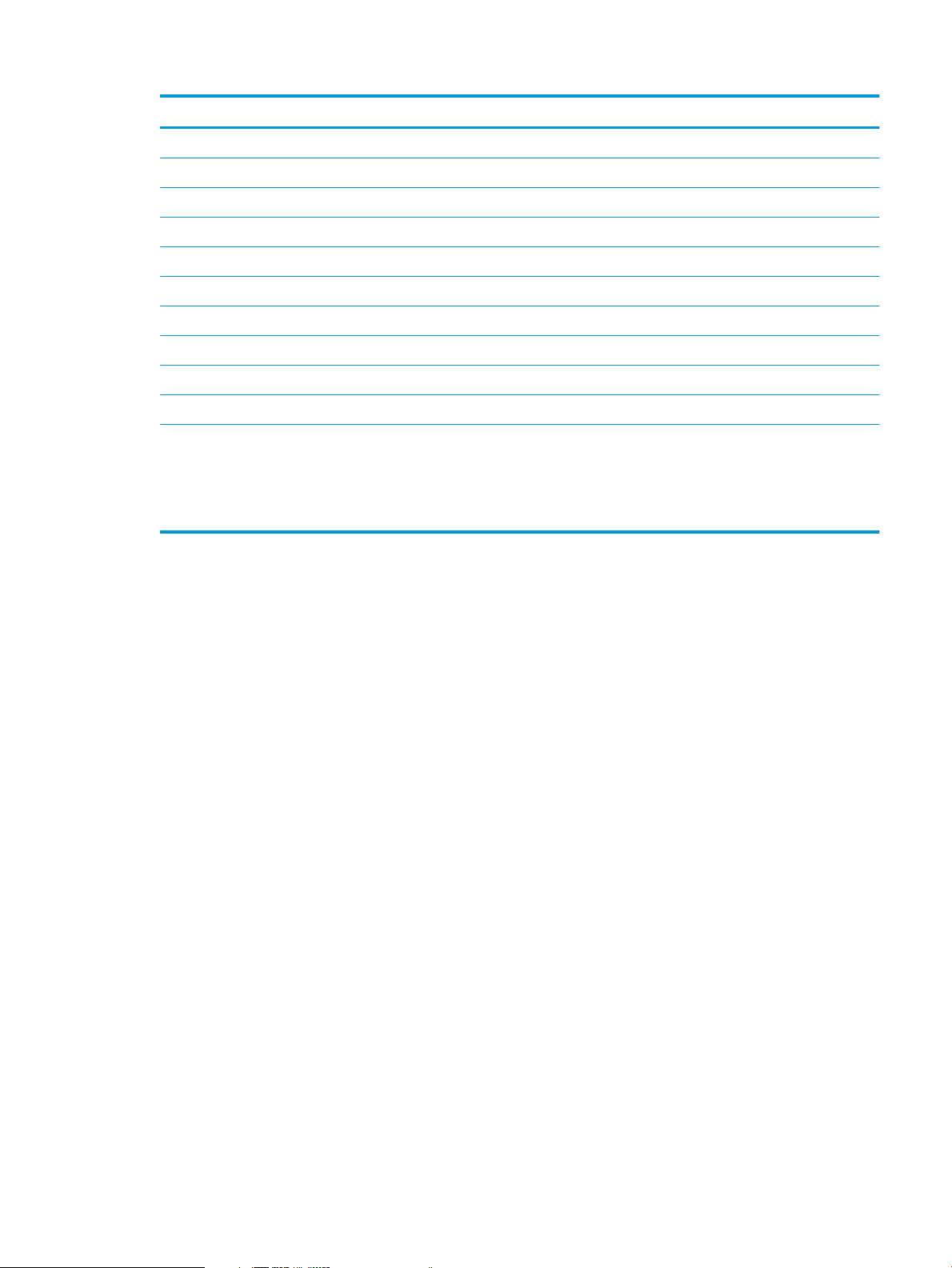
Elem Leírás
5 Kimeneti tálca
6 Be/ki gomb
7 Jobb oldali ajtó, a papírelakadások elhárításához szükséges hozzáféréshez
8 1. tálca
9 Elülső ajtó, a tonerkazettákhoz való hozzáféréshez
10 Tápcsatlakozás
11 2. tálca
12 3. tálca
13 Visszahúzható billentyűzet (csak a Flow típusok esetén)
14 Hardverintegrációs rekesz (HIP) tartozékok és harmadik féltől származó eszközök csatlakoztatásához
15 Könnyen hozzáférhető USB-port
Helyezzen be egy USB ash meghajtót, ha számítógép nélkül szeretne nyomtatni vagy lapot beolvasni, illetve a nyomtató
rmware-ét szeretné frissíteni.
MEGJEGYZÉS: A rendszergazdának használat előtt engedélyeznie kell ezt a portot.
A nyomtató hátulnézete
A nyomtató hátoldalán elérhető funkciók elhelyezkedése.
HUWW Nyomtatónézetek 5
Page 18
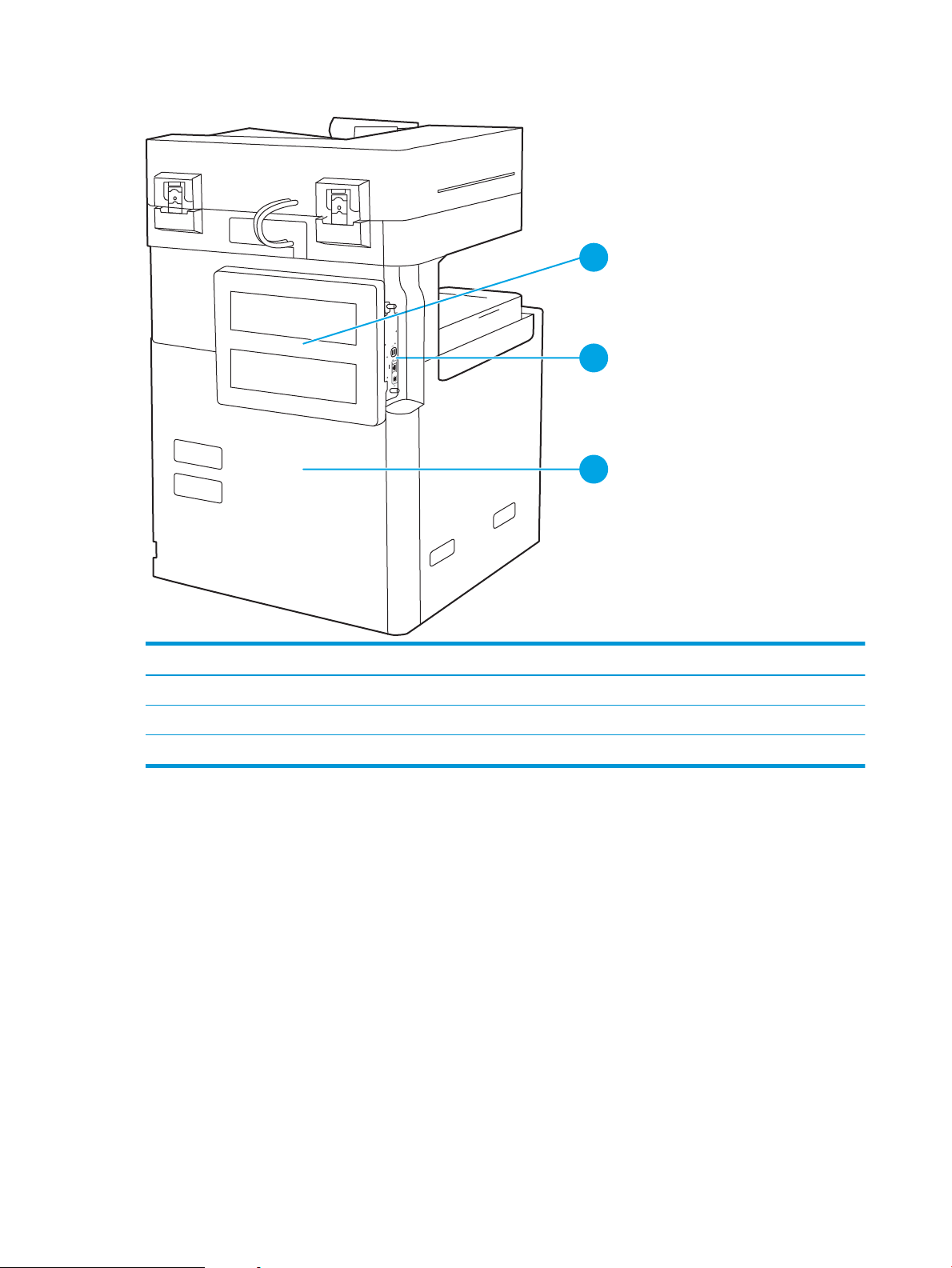
1-2. ábra: A nyomtató hátulnézete
1
2
3
Elem Leírás
1 Formázó fedele
2 Illesztőportok
3 Sorozatszám és termékszám címkéje
Illesztőportok
Keresse meg az interfészportokat a nyomtató formázóján.
6 1. fejezet A nyomtató áttekintése HUWW
Page 19
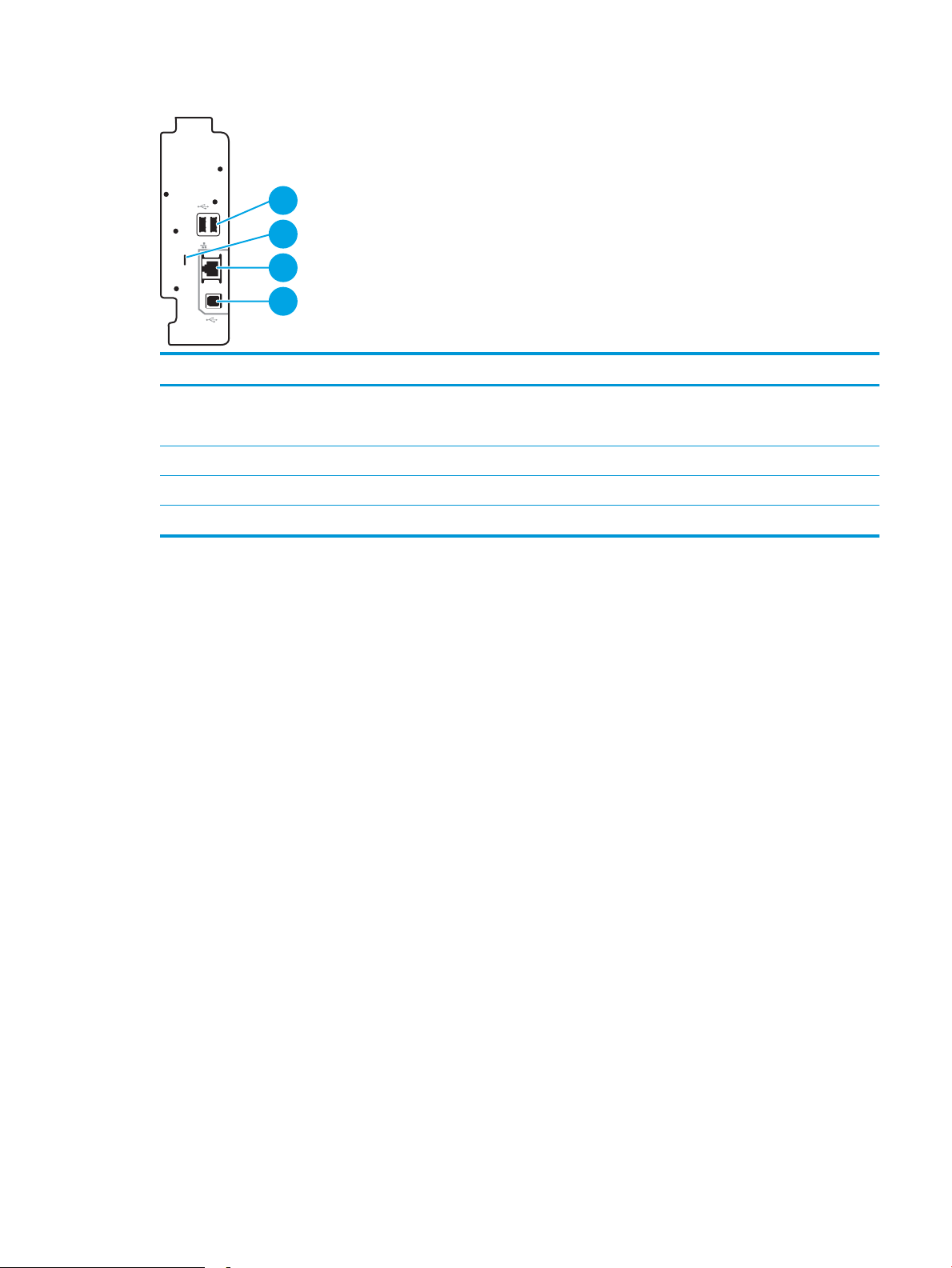
1-3. ábra: Illesztőportok képe
2
1
3
4
Elem Leírás
1 USB-gazdaportok külső USB-eszközök csatlakoztatásához (előfordulhat, hogy le vannak fedve)
MEGJEGYZÉS: A könnyen elérhető USB nyomtatáshoz használja a kezelőpanel melletti USB-portot.
2 Rés kábel típusú biztonsági zár számára
3 Helyi hálózati (LAN) Ethernet (RJ-45) hálózati port
4 Nagy sebességű USB 2.0 nyomtatási port
HUWW Nyomtatónézetek 7
Page 20
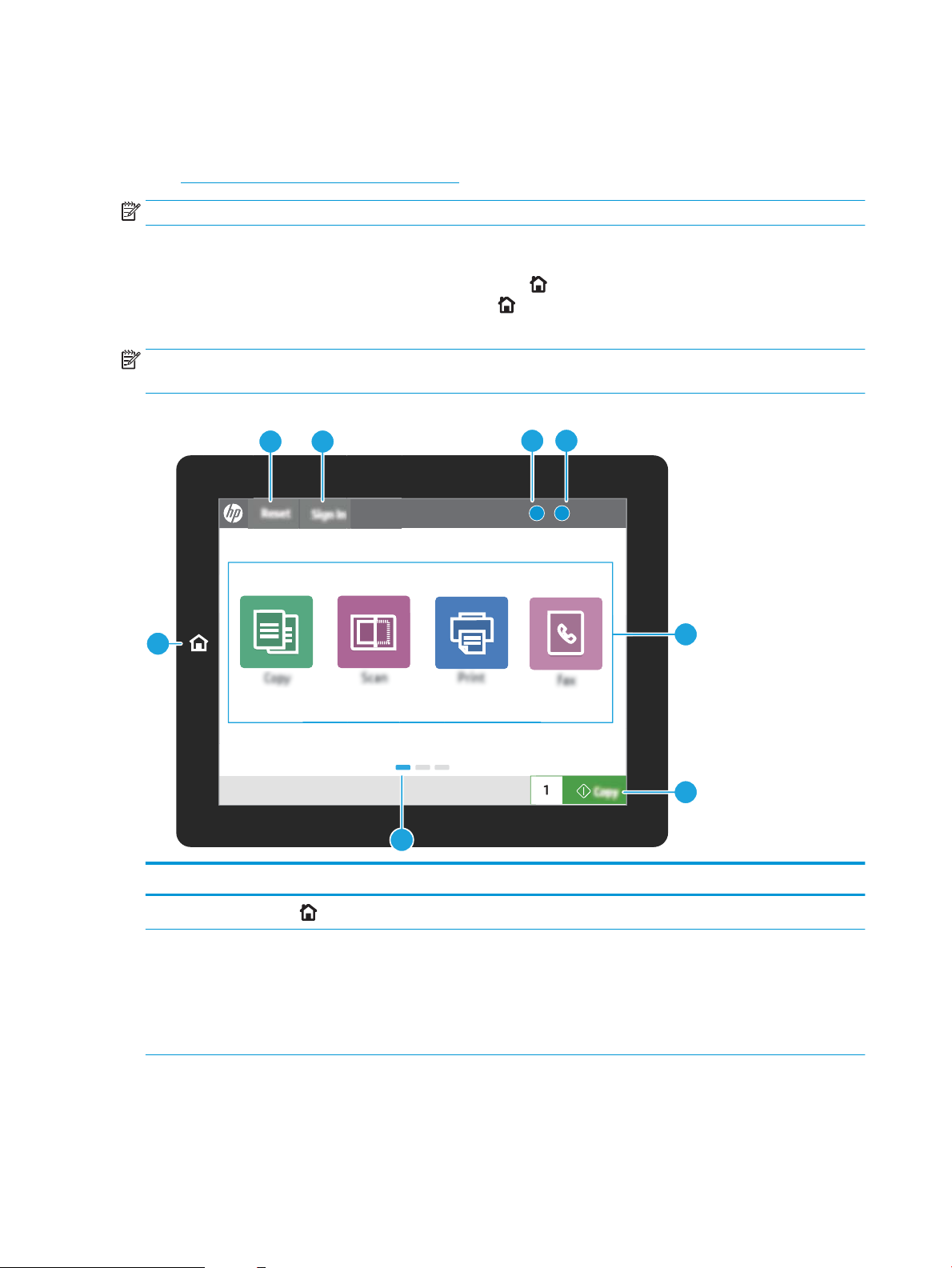
Kezelőpanel képe
?i
12:42 PM
1
7
6
23
45
8
A kezelőpanel hozzáférést biztosít a nyomtatófunkciókhoz, valamint jelzi a nyomtató aktuális állapotát.
●
Az érintőképernyős kezelőpanel használata
MEGJEGYZÉS: A kényelmesebb megtekintés érdekében döntse meg a kezelőpanelt.
A kezdőképernyő hozzáférést biztosít a nyomtatófunkciókhoz, valamint jelzi a nyomtató aktuális állapotát.
Bármikor visszatérhet a Kezdőképernyőre a Kezdőképernyő gomb segítségével. Érintse meg a nyomtató
kezelőpaneljének bal oldalán található Kezdőképernyő gombot, vagy a legtöbb képernyő esetén a bal felső
sarokban található Kezdőképernyő gombot.
MEGJEGYZÉS: A kezdőképernyőn megjelenő funkciók – a nyomtató kongurációjától függően – eltérőek
lehetnek.
1-4. ábra: Kezelőpanel képe
Elem Kezelőpanel Leírás
1
2 Visszaállítás gomb A Visszaállítás gombbal visszaállíthatók a nyomtató alapértelmezett beállításai, és a
Kezdőképernyő gomb
8 1. fejezet A nyomtató áttekintése HUWW
A Kezdőképernyőre való visszatéréshez érintse meg a Kezdőlap gombot.
gomb mindig látható, ha nincs bejelentkezve felhasználó. A Visszaállítás gomb nem
látható egyidejűleg a Kijelentkezés gombbal. Érintse meg a Visszaállítás gombot a
korábbi leállított helyzetben és megszakítás üzemmódban megkezdett feladatok
folytatásához és feloldásához, a példányszám mező gyorsmásolás számlálójának
lenullázásához, a speciális üzemmódokból való kilépéshez, illetve a megjelenítési nyelv
és a billentyűzetkiosztás visszaállításához.
Page 21
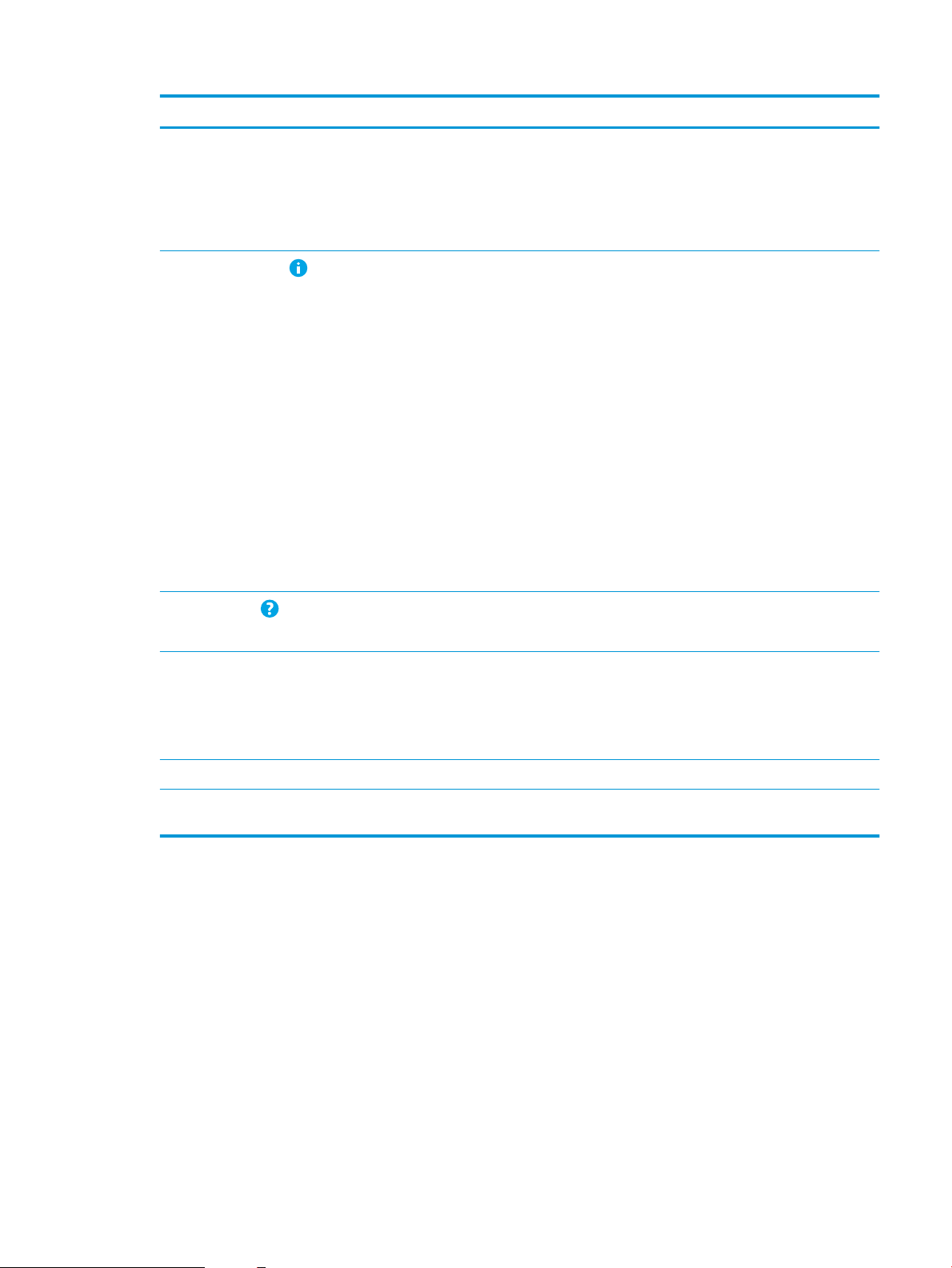
Elem Kezelőpanel Leírás
3 Bejelentkezés vagy Kijelentkezés
gomb
4
5
Információ gomb
Súgó gomb
Érintse meg a Bejelentkezés gombot a védett funkciók eléréséhez.
A Kijelentkezés gombot megérintve kijelentkezhet a nyomtatóból. A nyomtató az
alapértelmezett beállításokra állítja vissza az összes beállítást.
MEGJEGYZÉS: A gomb csak akkor jelenik meg, ha a rendszergazda úgy kongurálta a
nyomtatót, hogy csak engedéllyel lehessen hozzáférni az egyes funkciókhoz.
Az információ gombot megérintve egy képernyő jelenik meg, amely számos
nyomtatóinformációhoz biztosít hozzáférést. A képernyő alján látható gombok
megérintésével a következő információk jeleníthetők meg:
● Megjelenítés nyelve: Az aktuális felhasználói munkamenet nyelvi beállításainak
módosítása.
● Alvó üzemmód: A nyomtató alvó üzemmódba helyezése.
● Wi-Fi Direct: Információkat jelenít meg arról, hogyan lehet közvetlenül a
nyomtatóhoz csatlakozni telefon, táblagép vagy más Wi-Fi-képes eszköz
használatával.
● Vezeték nélküli: A vezeték nélküli kapcsolat beállításainak megtekintése és
módosítása (csak ha a vezeték nélküli opcionális tartozék be van szerelve).
● Ethernet: Ethernet-kapcsolat beállításainak megtekintése és módosítása.
● HP Web Services: Információkat tekinthet meg arról, hogyan lehet csatlakozni,
illetve nyomtatni a nyomtatóról a HP Web Services szolgáltatások (ePrint)
használatával.
A Súgó gomb megérintésével megnyithatja a beépített súgórendszert.
6 Alkalmazások területe Az egyes alkalmazások megnyitásához érintse meg a megfelelő ikont. További
7 Másolás gomb Másolási feladat indításához érintse meg a Másolás gombot.
8 Kezdőképernyő oldaljelzője Az oldalak számát jelzi a kezdőképernyőn vagy egy alkalmazásban. Az aktuális oldal ki
Az érintőképernyős kezelőpanel használata
A nyomtató érintőképernyős kezelőpanelének használatához alkalmazza az alábbi műveleteket.
Az állapotsor információt szolgáltat a nyomtató általános állapotáról.
alkalmazások eléréséhez húzza el az ujját a képernyőn oldalirányba.
MEGJEGYZÉS: A rendelkezésre álló alkalmazások nyomtatónként eltérőek. A
rendszergazda kongurálhatja, hogy mely alkalmazások jelenjenek meg, illetve a
megjelenés sorrendjét is ő állíthatja be.
van emelve. Az oldalak között a képernyő oldalirányú elhúzásával lapozhat.
HUWW Nyomtatónézetek 9
Page 22
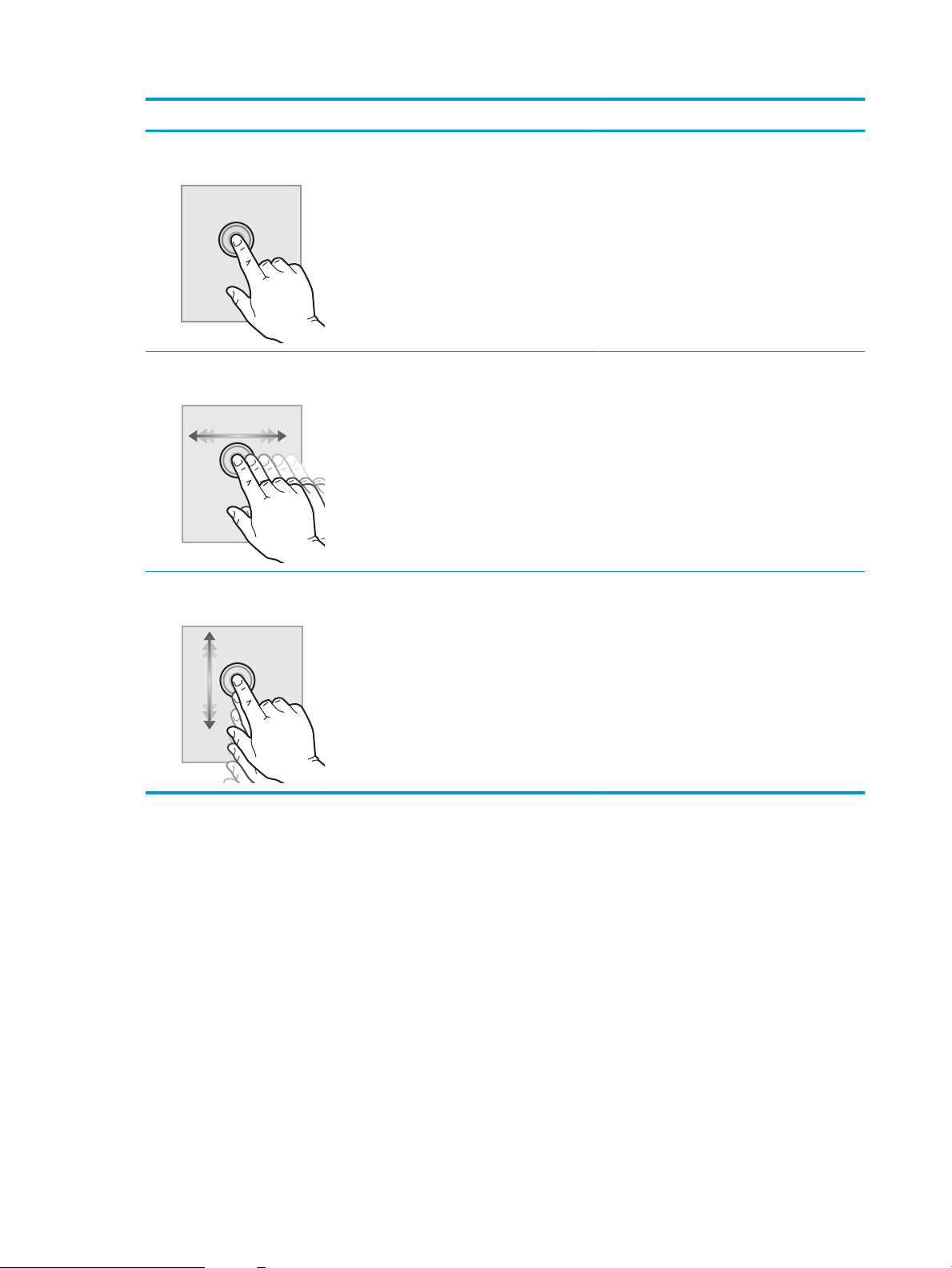
Művelet Leírás Példa
Érintés A képernyő elemeinek megérintésével kijelölheti
azokat, illetve az adott menüt nyithatja meg. A
menükben történő görgetés közben röviden
érintse meg a képernyőt, így befejezheti a
görgetést.
Pöccintés Érintse meg a képernyőt, majd mozgassa az ujját
vízszintesen a képernyő oldalirányú
görgetéséhez.
Görgetés Érintse meg a képernyőt, majd mozgassa az ujját
függőlegesen a képernyő felfelé és lefelé történő
görgetéséhez. A menükben történő görgetés
közben röviden érintse meg a képernyőt, így
befejezheti a görgetést.
A Beállítások ikont megérintve megnyithatja a
Beállítások alkalmazást.
Lapozzon addig, amíg a Beállítások alkalmazás
meg nem jelenik.
Görgesse végig a Beállítások alkalmazást.
10 1. fejezet A nyomtató áttekintése HUWW
Page 23
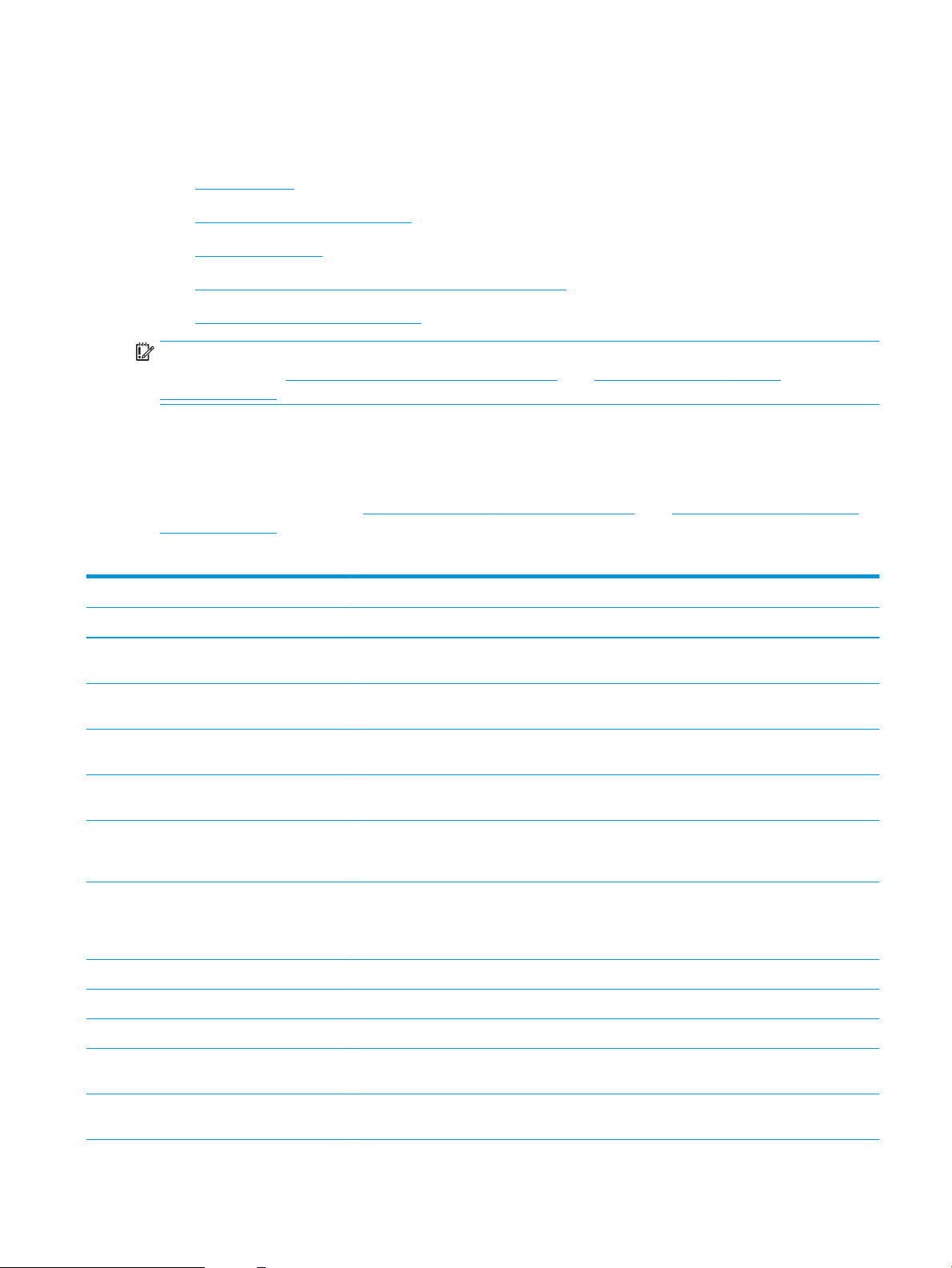
A nyomtató műszaki adatai
Ezen a részen áttekintheti a szoftverrel, hardverrel és nyomtatókörnyezettel kapcsolatos műszaki adatokat.
●
Műszaki adatok
●
Támogatott operációs rendszerek
●
A nyomtató méretei
●
Energiafogyasztás, elektromos jellemzők és zajkibocsátás
●
Az üzemelési környezeti tartomány
FONTOS: Az alábbi adatok a megjelenés idején érvényesek, és értesítés nélkül változhatnak. A legfrissebb
információkat lásd: http://www.hp.com/support/ljE82540MFP vagy http://www.hp.com/support/
colorljE87640MFP.
Műszaki adatok
Megtekintheti a nyomtató műszaki adatait.
Az aktuális információkért lásd: http://www.hp.com/support/ljE82540MFP vagy http://www.hp.com/support/
colorljE87640MFP.
1
-1. táblázat: A nyomtató műszaki adatai – E87640, E87650 és E87660 típus
Modellszám E87640dn Flow E87640z E87650dn Flow E87650z E87660dn Flow E87660z
Termékszám X3A87A X3A86A X3A90A X3A89A X3A93A X3A92A
Papírkezelés 1. tálca (100 lapos
kapacitás)
2. tálca (520 lapos
kapacitás)
3. tálca (520 lapos
kapacitás)
2 x 520 lapos
papíradagoló
2000 lapos nagy
kapacitású
adagolótálca
3000 lapos, oldalra
szerelhető nagy
kapacitású
adagolótálca
Nyomtatóállvány Opcionális Opcionális Opcionális Opcionális Opcionális Opcionális
Tálcamelegítő, 110 V Opcionális Opcionális Opcionális Opcionális Opcionális Opcionális
Tálcamelegítő, 220 V Opcionális Opcionális Opcionális Opcionális Opcionális Opcionális
Tartalmazza Tartalmazza Tartalmazza Tartalmazza Tartalmazza Tartalmazza
Tartalmazza Tartalmazza Tartalmazza Tartalmazza Tartalmazza Tartalmazza
Tartalmazza Tartalmazza Tartalmazza Tartalmazza Tartalmazza Tartalmazza
Opcionális Opcionális Opcionális Opcionális Opcionális Opcionális
Opcionális Opcionális Opcionális Opcionális Opcionális Opcionális
Opcionális Opcionális Opcionális Opcionális Opcionális Opcionális
Tűző/lerakó
befejezőegység
Füzetkészítő
befejezőegység
Opcionális Opcionális Opcionális Opcionális Opcionális Opcionális
Opcionális Opcionális Opcionális Opcionális Opcionális Opcionális
HUWW A nyomtató műszaki adatai 11
Page 24
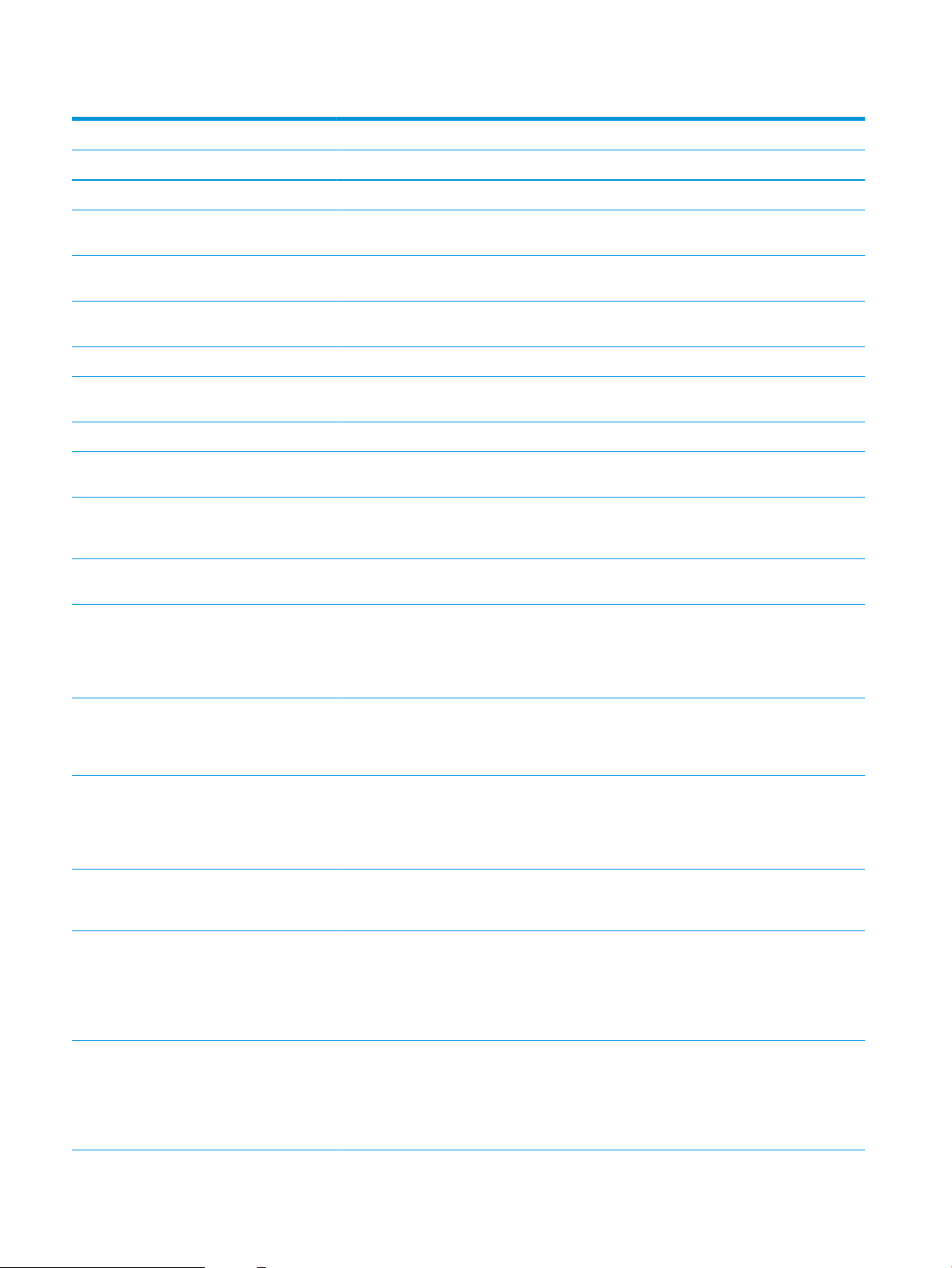
1-1. táblázat: A nyomtató műszaki adatai – E87640, E87650 és E87660 típus (folytatás)
Modellszám E87640dn Flow E87640z E87650dn Flow E87650z E87660dn Flow E87660z
Termékszám X3A87A X3A86A X3A90A X3A89A X3A93A X3A92A
Belső befejezőegység Opcionális Opcionális Opcionális Opcionális Opcionális Opcionális
● 2/3 lyukas
lyukasztóegység
● 2/4 lyukas
lyukasztóegység
● Svéd
lyukasztóegység
HP feladatelválasztó Opcionális Opcionális Opcionális Opcionális Opcionális Opcionális
HP másodlagos
kimenet
HP távtartó Opcionális Opcionális Opcionális Opcionális Opcionális Opcionális
Automatikus
kétoldalas nyomtatás
Csatlakoztathatóság 10/100/1000 Ethernet
LAN kapcsolat IPv4 és
IPv6 protokollal
Nagy sebességű USB
2.0
Hardverillesztő rekesz
más gyártótól
származó eszközök és
kiegészítők
csatlakoztatásához
Opcionális Opcionális Opcionális Opcionális Opcionális Opcionális
Opcionális Opcionális Opcionális Opcionális Opcionális Opcionális
Opcionális Opcionális Opcionális Opcionális Opcionális Opcionális
Opcionális Opcionális Opcionális Opcionális Opcionális Opcionális
Tartalmazza Tartalmazza Tartalmazza Tartalmazza Tartalmazza Tartalmazza
Tartalmazza Tartalmazza Tartalmazza Tartalmazza Tartalmazza Tartalmazza
Tartalmazza Tartalmazza Tartalmazza Tartalmazza Tartalmazza Tartalmazza
Tartalmazza Tartalmazza Tartalmazza Tartalmazza Tartalmazza Tartalmazza
Bluetooth Low Energy
(BLE)
mobileszközökről való
nyomtatáshoz
HP Jetdirect 3000w
NFC/vezeték nélküli
tartozék
mobileszközökről
történő nyomtatáshoz
HP Jetdirect 3100w
BLE/NFC/vezeték
nélküli tartozék
Integrált HP kis
hatótávolságú
kommunikációs (NFC)
és Wi-Fi Direct funkció
mobileszközökről
történő nyomtatáshoz
HP Jetdirect 2900nw
nyomtatókiszolgáló
tartozék a vezeték
nélküli
csatlakoztathatóságho
z
Opcionális Opcionális Opcionális Opcionális Opcionális Opcionális
Opcionális Opcionális Opcionális Opcionális Opcionális Opcionális
Opcionális Opcionális Opcionális Opcionális Opcionális Opcionális
Opcionális Opcionális Opcionális Opcionális Opcionális Opcionális
Opcionális Opcionális Opcionális Opcionális Opcionális Opcionális
12 1. fejezet A nyomtató áttekintése HUWW
Page 25
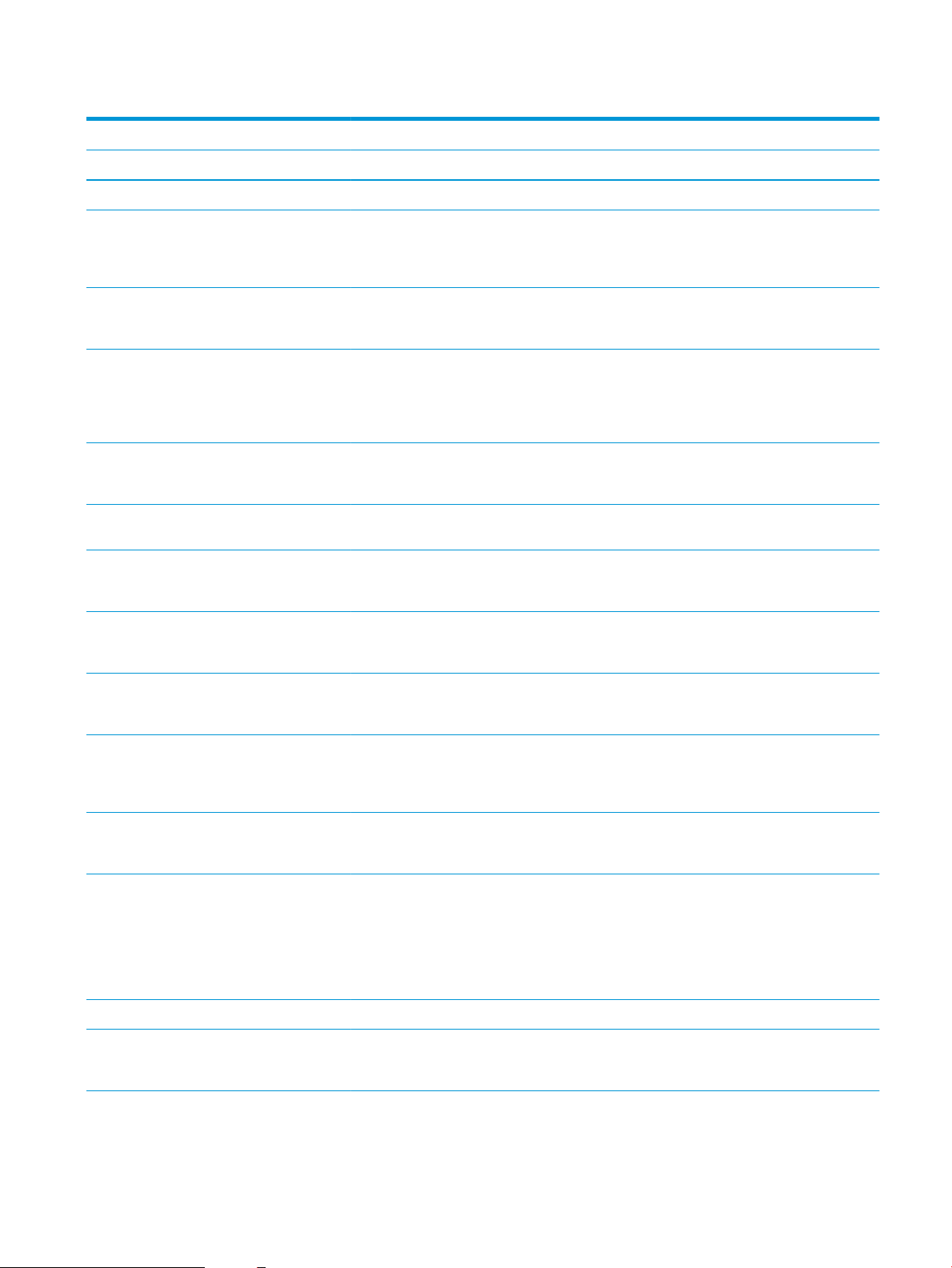
1-1. táblázat: A nyomtató műszaki adatai – E87640, E87650 és E87660 típus (folytatás)
Modellszám E87640dn Flow E87640z E87650dn Flow E87650z E87660dn Flow E87660z
Termékszám X3A87A X3A86A X3A90A X3A89A X3A93A X3A92A
Memória 7 GB alapmemória Tartalmazza Tartalmazza Tartalmazza Tartalmazza Tartalmazza Tartalmazza
Háttértár 2 x 320 GB-os
HP biztonságos, nagy
teljesítményű
merevlemez
16 GB-os beépített
multimédia vezérlő
(eMMC)
Biztonság HP Trusted Platform
modul a nyomtatón
keresztülhaladó
minden adat
titkosításához
A kezelőpanel kijelzője Színes
érintőképernyős
kezelőpanel
Visszahúzható
billentyűzet
Nyomtatás Percenként 22 oldal
nyomtatása A4 vagy
letter méretű papírra.
Percenként 25 oldal
nyomtatása A4 vagy
letter méretű papírra
Percenként 30 oldal
nyomtatása A4 vagy
letter méretű papírra
Tartalmazza Tartalmazza Tartalmazza Tartalmazza Tartalmazza Tartalmazza
Opcionális Opcionális Opcionális Opcionális Opcionális Opcionális
Tartalmazza Tartalmazza Tartalmazza Tartalmazza Tartalmazza Tartalmazza
Tartalmazza Tartalmazza Tartalmazza Tartalmazza Tartalmazza Tartalmazza
Nem tartozék Tartalmazza Nem tartozék Tartalmazza Nem tartozék Tartalmazza
Tartalmazza Nem tartozék Nem tartozék Tartalmazza Nem tartozék Nem tartozék
Nem tartozék Tartalmazza Nem tartozék Nem tartozék Tartalmazza Nem tartozék
Nem tartozék Nem tartozék Tartalmazza Nem tartozék Nem tartozék Tartalmazza
Könnyen hozzáférhető
nyomtatás USBportról (nincs szükség
számítógépre)
Nyomtatás
mobileszközről/
felhőből
Feladatok tárolása a
nyomtató
memóriájában későbbi
felhasználás céljából
(legalább 16 GB-os
USB pendrive
szükséges)
Fax Opcionális Opcionális Opcionális Opcionális Opcionális Opcionális
Másolás és beolvasás Percenként 90 oldal
beolvasása A4-es vagy
letter méretű papírra
Tartalmazza Tartalmazza Tartalmazza Tartalmazza Tartalmazza Tartalmazza
Tartalmazza Tartalmazza Tartalmazza Tartalmazza Tartalmazza Tartalmazza
Tartalmazza Tartalmazza Tartalmazza Tartalmazza Tartalmazza Tartalmazza
Tartalmazza Nem tartozék Tartalmazza Nem tartozék Tartalmazza Nem tartozék
HUWW A nyomtató műszaki adatai 13
Page 26
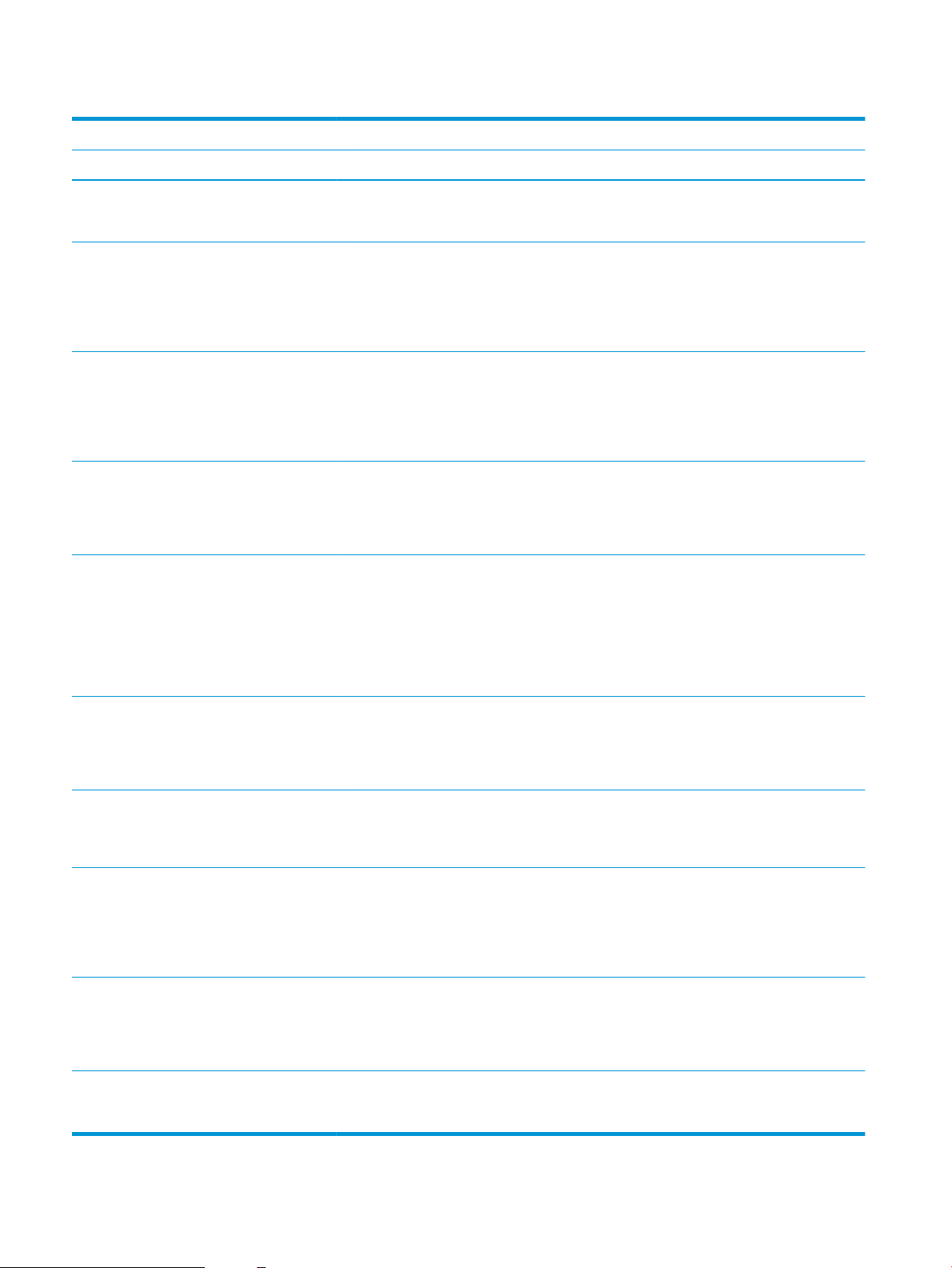
1-1. táblázat: A nyomtató műszaki adatai – E87640, E87650 és E87660 típus (folytatás)
Modellszám E87640dn Flow E87640z E87650dn Flow E87650z E87660dn Flow E87660z
Termékszám X3A87A X3A86A X3A90A X3A89A X3A93A X3A92A
Percenként 120 oldal
beolvasása A4-es vagy
letter méretű papírra
100 oldalas, kétfejes
beolvasásra képes
lapadagoló
egymenetes,
kétoldalas másoláshoz
és beolvasáshoz
250 oldalas, kétfejes
beolvasásra képes
lapadagoló
egymenetes,
kétoldalas másoláshoz
és beolvasáshoz
HP EveryPage
Technologies
ultrahangos, több lap
behúzását érzékelő
funkcióval
A beágyazott optikai
karakterfelismerés
(OCR) segítségével a
nyomtatott oldalak
számítógéppel
szerkeszthető vagy
böngészhető szöveggé
alakíthatók át
Nem tartozék Tartalmazza Nem tartozék Tartalmazza Nem tartozék Tartalmazza
Tartalmazza Nem tartozék Tartalmazza Nem tartozék Tartalmazza Nem tartozék
Nem tartozék Tartalmazza Nem tartozék Tartalmazza Nem tartozék Tartalmazza
Tartalmazza Tartalmazza Tartalmazza Tartalmazza Tartalmazza Tartalmazza
Tartalmazza Tartalmazza Tartalmazza Tartalmazza Tartalmazza Tartalmazza
A SMART címke funkció
lehetővé teszi a papír
szélének felismerését
az automatikus
oldallevágáshoz
Automatikus laptájolás
olyan oldalakhoz,
amelyek legalább 100
karaktert tartalmaznak
Az automatikus
színárnyalat-beállítás
beállítja a kontrasztot,
a fényerőt és a háttér
eltávolítását minden
oldal esetében
Digitális küldés Dokumentumok
küldése e-mailben,
USB-eszközre,
valamint hálózati
megosztott mappákba
Dokumentumok
küldése a SharePoint®
felületre
Tartalmazza Tartalmazza Tartalmazza Tartalmazza Tartalmazza Tartalmazza
Tartalmazza Tartalmazza Tartalmazza Tartalmazza Tartalmazza Tartalmazza
Tartalmazza Tartalmazza Tartalmazza Tartalmazza Tartalmazza Tartalmazza
Tartalmazza Tartalmazza Tartalmazza Tartalmazza Tartalmazza Tartalmazza
Tartalmazza Tartalmazza Tartalmazza Tartalmazza Tartalmazza Tartalmazza
14 1. fejezet A nyomtató áttekintése HUWW
Page 27
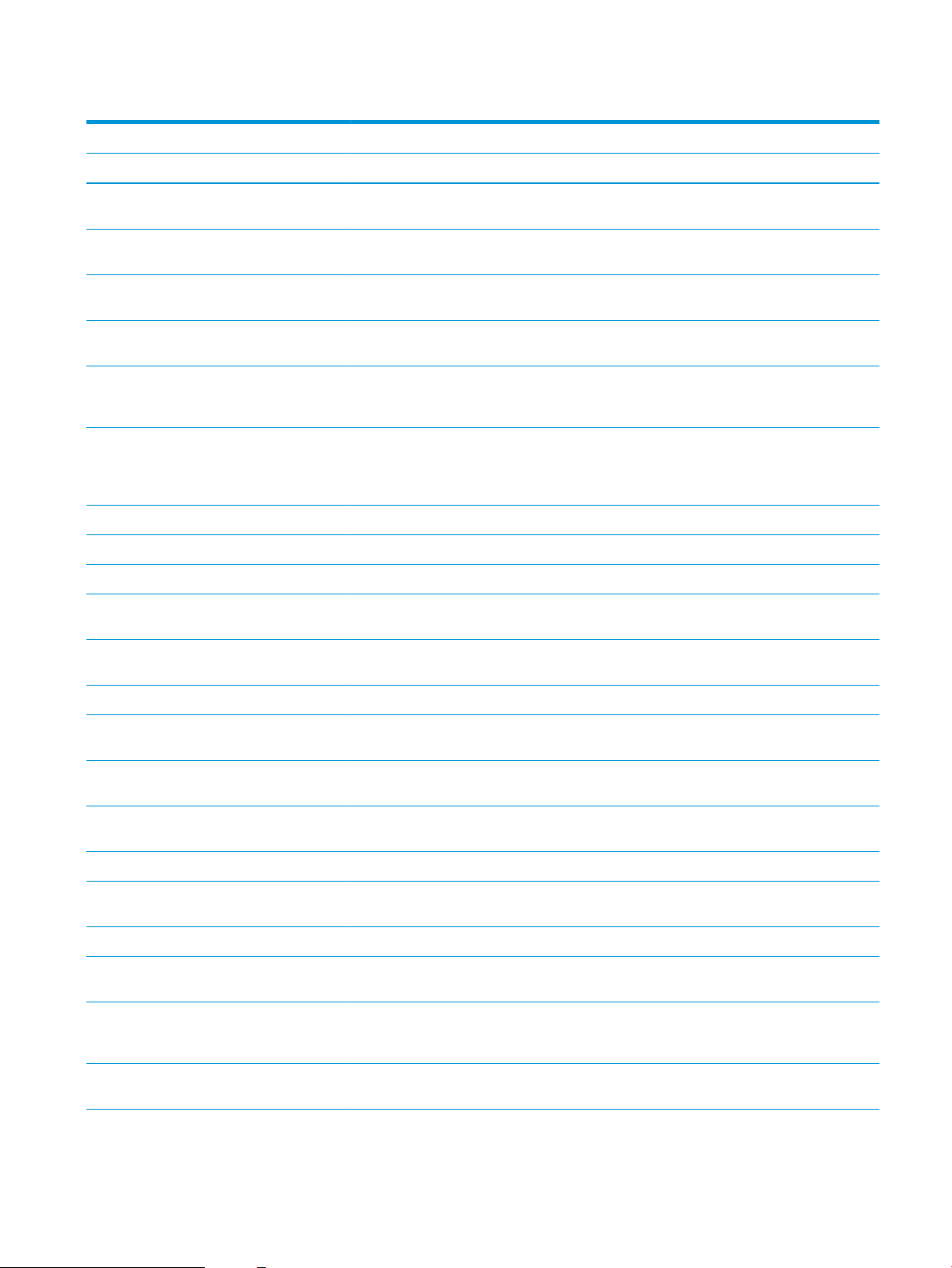
1-2. táblázat: A nyomtató műszaki adatai – E82540, E82550 és E82560 típus
Modellszám E82540dn Flow E82540z E82550dn Flow E82550z E82560dn Flow E82560z
Termékszám X3A69A X3A68A X3A72A X3A71A X3A75A X3A74A
Papírkezelés 1. tálca (100 lapos
kapacitás)
2. tálca (520 lapos
kapacitás)
3. tálca (520 lapos
kapacitás)
2 x 520 lapos
papíradagoló
2000 lapos nagy
kapacitású
adagolótálca
3000 lapos, oldalra
szerelhető nagy
kapacitású
adagolótálca
Nyomtatóállvány Opcionális Opcionális Opcionális Opcionális Opcionális Opcionális
Tálcamelegítő, 110 V Opcionális Opcionális Opcionális Opcionális Opcionális Opcionális
Tálcamelegítő, 220 V Opcionális Opcionális Opcionális Opcionális Opcionális Opcionális
Tűző/lerakó
befejezőegység
Füzetkészítő
befejezőegység
Tartalmazza Tartalmazza Tartalmazza Tartalmazza Tartalmazza Tartalmazza
Tartalmazza Tartalmazza Tartalmazza Tartalmazza Tartalmazza Tartalmazza
Tartalmazza Tartalmazza Tartalmazza Tartalmazza Tartalmazza Tartalmazza
Opcionális Opcionális Opcionális Opcionális Opcionális Opcionális
Opcionális Opcionális Opcionális Opcionális Opcionális Opcionális
Opcionális Opcionális Opcionális Opcionális Opcionális Opcionális
Opcionális Opcionális Opcionális Opcionális Opcionális Opcionális
Opcionális Opcionális Opcionális Opcionális Opcionális Opcionális
Belső befejezőegység Opcionális Opcionális Opcionális Opcionális Opcionális Opcionális
● 2/3 lyukas
lyukasztóegység
● 2/4 lyukas
lyukasztóegység
● Svéd
lyukasztóegység
HP feladatelválasztó Opcionális Opcionális Opcionális Opcionális Opcionális Opcionális
HP másodlagos
kimenet
HP távtartó Opcionális Opcionális Opcionális Opcionális Opcionális Opcionális
Automatikus
kétoldalas nyomtatás
Csatlakoztathatóság 10/100/1000 Ethernet
LAN kapcsolat IPv4 és
IPv6 protokollal
Nagy sebességű USB
2.0
Opcionális Opcionális Opcionális Opcionális Opcionális Opcionális
Opcionális Opcionális Opcionális Opcionális Opcionális Opcionális
Opcionális Opcionális Opcionális Opcionális Opcionális Opcionális
Opcionális Opcionális Opcionális Opcionális Opcionális Opcionális
Tartalmazza Tartalmazza Tartalmazza Tartalmazza Tartalmazza Tartalmazza
Tartalmazza Tartalmazza Tartalmazza Tartalmazza Tartalmazza Tartalmazza
Tartalmazza Tartalmazza Tartalmazza Tartalmazza Tartalmazza Tartalmazza
HUWW A nyomtató műszaki adatai 15
Page 28
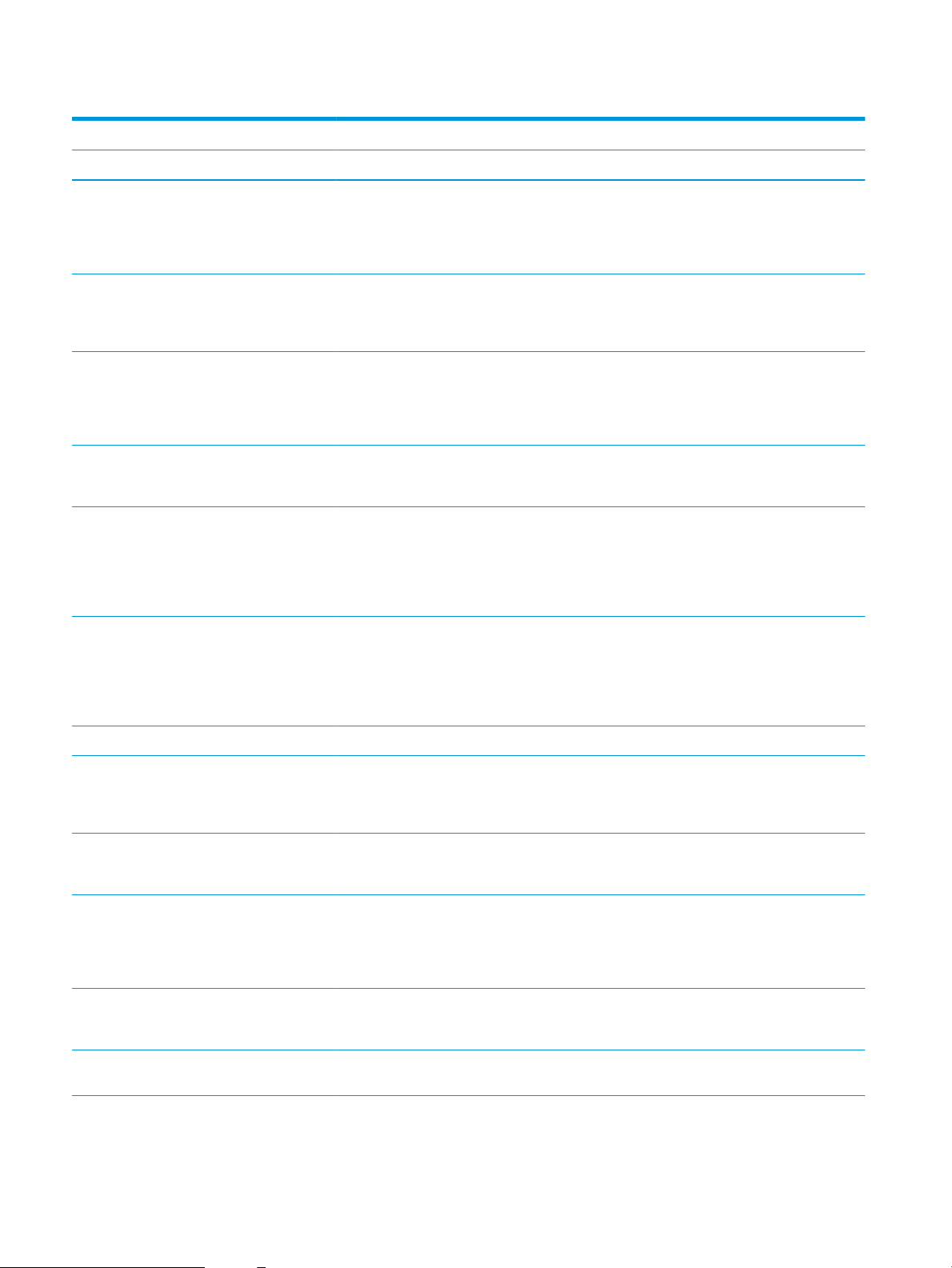
1-2. táblázat: A nyomtató műszaki adatai – E82540, E82550 és E82560 típus (folytatás)
Modellszám E82540dn Flow E82540z E82550dn Flow E82550z E82560dn Flow E82560z
Termékszám X3A69A X3A68A X3A72A X3A71A X3A75A X3A74A
Hardverillesztő rekesz
más gyártótól
származó eszközök és
kiegészítők
csatlakoztatásához
Bluetooth Low Energy
(BLE)
mobileszközökről való
nyomtatáshoz
HP Jetdirect 3000w
NFC/vezeték nélküli
tartozék
mobileszközökről
történő nyomtatáshoz
HP Jetdirect 3100w
BLE/NFC/vezeték
nélküli tartozék
Integrált HP kis
hatótávolságú
kommunikációs (NFC)
és Wi-Fi Direct funkció
mobileszközökről
történő nyomtatáshoz
HP Jetdirect 2900nw
nyomtatókiszolgáló
tartozék a vezeték
nélküli
csatlakoztathatóságho
z
Tartalmazza Tartalmazza Tartalmazza Tartalmazza Tartalmazza Tartalmazza
Opcionális Opcionális Opcionális Opcionális Opcionális Opcionális
Opcionális Opcionális Opcionális Opcionális Opcionális Opcionális
Opcionális Opcionális Opcionális Opcionális Opcionális Opcionális
Opcionális Opcionális Opcionális Opcionális Opcionális Opcionális
Opcionális Opcionális Opcionális Opcionális Opcionális Opcionális
Memória 7 GB alapmemória Tartalmazza Tartalmazza Tartalmazza Tartalmazza Tartalmazza Tartalmazza
Háttértár 2 x 320 GB-os
HP biztonságos, nagy
teljesítményű
merevlemez
16 GB-os beépített
multimédia vezérlő
(eMMC)
Biztonság HP Trusted Platform
modul a nyomtatón
keresztülhaladó
minden adat
titkosításához
A kezelőpanel kijelzője Színes
érintőképernyős
kezelőpanel
Visszahúzható
billentyűzet
Tartalmazza Tartalmazza Tartalmazza Tartalmazza Tartalmazza Tartalmazza
Opcionális Opcionális Opcionális Opcionális Opcionális Opcionális
Tartalmazza Tartalmazza Tartalmazza Tartalmazza Tartalmazza Tartalmazza
Tartalmazza Tartalmazza Tartalmazza Tartalmazza Tartalmazza Tartalmazza
Nem tartozék Tartalmazza Nem tartozék Tartalmazza Nem tartozék Tartalmazza
16 1. fejezet A nyomtató áttekintése HUWW
Page 29
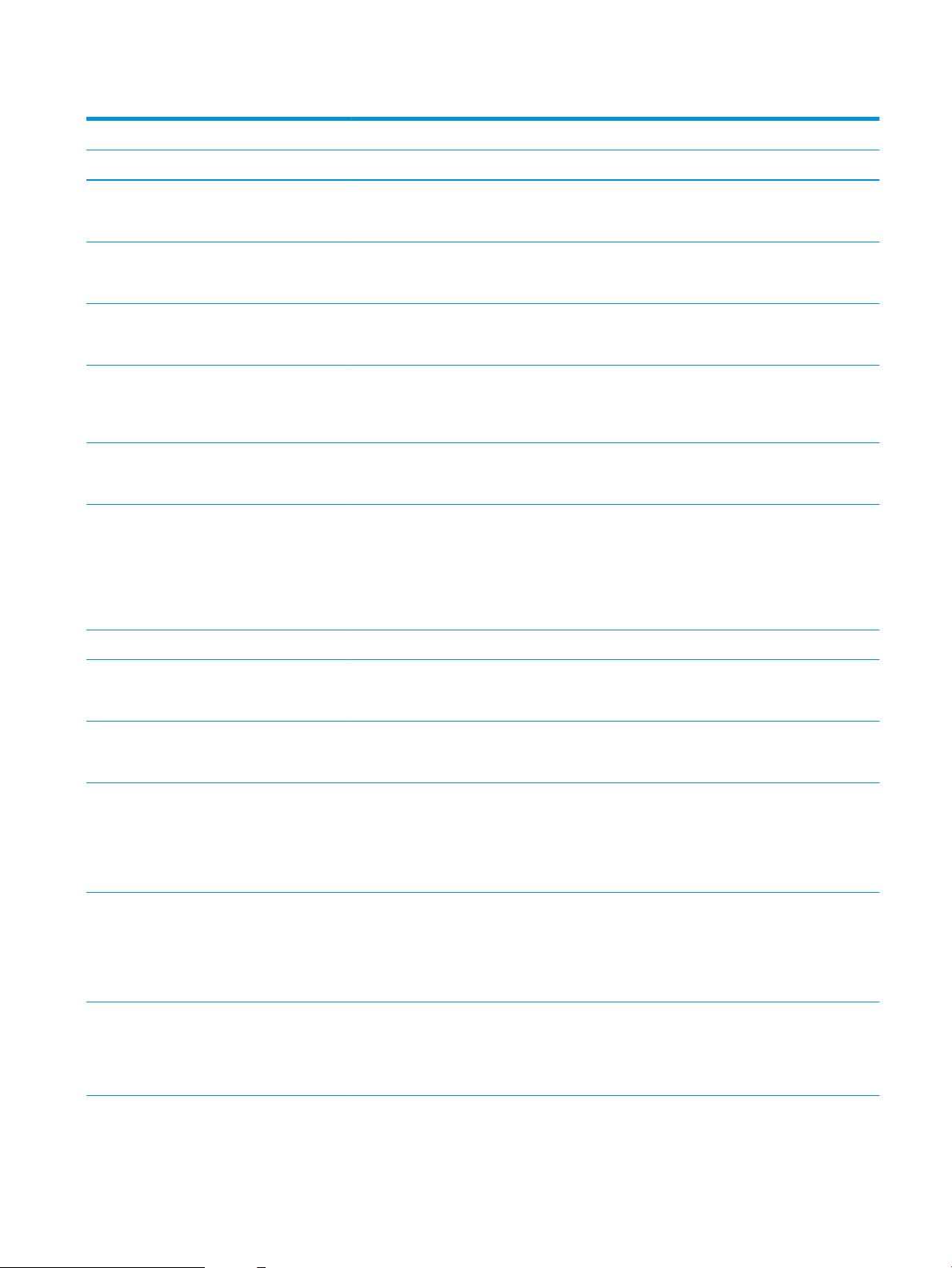
1-2. táblázat: A nyomtató műszaki adatai – E82540, E82550 és E82560 típus (folytatás)
Modellszám E82540dn Flow E82540z E82550dn Flow E82550z E82560dn Flow E82560z
Termékszám X3A69A X3A68A X3A72A X3A71A X3A75A X3A74A
Nyomtatás Percenként 22 oldal
nyomtatása A4 vagy
letter méretű papírra.
Percenként 25 oldal
nyomtatása A4 vagy
letter méretű papírra
Percenként 30 oldal
nyomtatása A4 vagy
letter méretű papírra
Könnyen hozzáférhető
nyomtatás USBportról (nincs szükség
számítógépre)
Nyomtatás
mobileszközről/
felhőből
Feladatok tárolása a
nyomtató
memóriájában későbbi
felhasználás céljából
(legalább 16 GB-os
USB pendrive
szükséges)
Fax Opcionális Opcionális Opcionális Opcionális Opcionális Opcionális
Tartalmazza Nem tartozék Nem tartozék Tartalmazza Nem tartozék Nem tartozék
Nem tartozék Tartalmazza Nem tartozék Nem tartozék Tartalmazza Nem tartozék
Nem tartozék Nem tartozék Tartalmazza Nem tartozék Nem tartozék Tartalmazza
Tartalmazza Tartalmazza Tartalmazza Tartalmazza Tartalmazza Tartalmazza
Tartalmazza Tartalmazza Tartalmazza Tartalmazza Tartalmazza Tartalmazza
Tartalmazza Tartalmazza Tartalmazza Tartalmazza Tartalmazza Tartalmazza
Másolás és beolvasás Percenként 90 oldal
beolvasása A4-es vagy
letter méretű papírra
Percenként 120 oldal
beolvasása A4-es vagy
letter méretű papírra
100 oldalas, kétfejes
beolvasásra képes
lapadagoló
egymenetes,
kétoldalas másoláshoz
és beolvasáshoz
250 oldalas, kétfejes
beolvasásra képes
lapadagoló
egymenetes,
kétoldalas másoláshoz
és beolvasáshoz
HP EveryPage
Technologies
ultrahangos, több lap
behúzását érzékelő
funkcióval
Tartalmazza Nem tartozék Tartalmazza Nem tartozék Tartalmazza Nem tartozék
Nem tartozék Tartalmazza Nem tartozék Tartalmazza Nem tartozék Tartalmazza
Tartalmazza Nem tartozék Tartalmazza Nem tartozék Tartalmazza Nem tartozék
Nem tartozék Tartalmazza Nem tartozék Tartalmazza Nem tartozék Tartalmazza
Tartalmazza Tartalmazza Tartalmazza Tartalmazza Tartalmazza Tartalmazza
HUWW A nyomtató műszaki adatai 17
Page 30
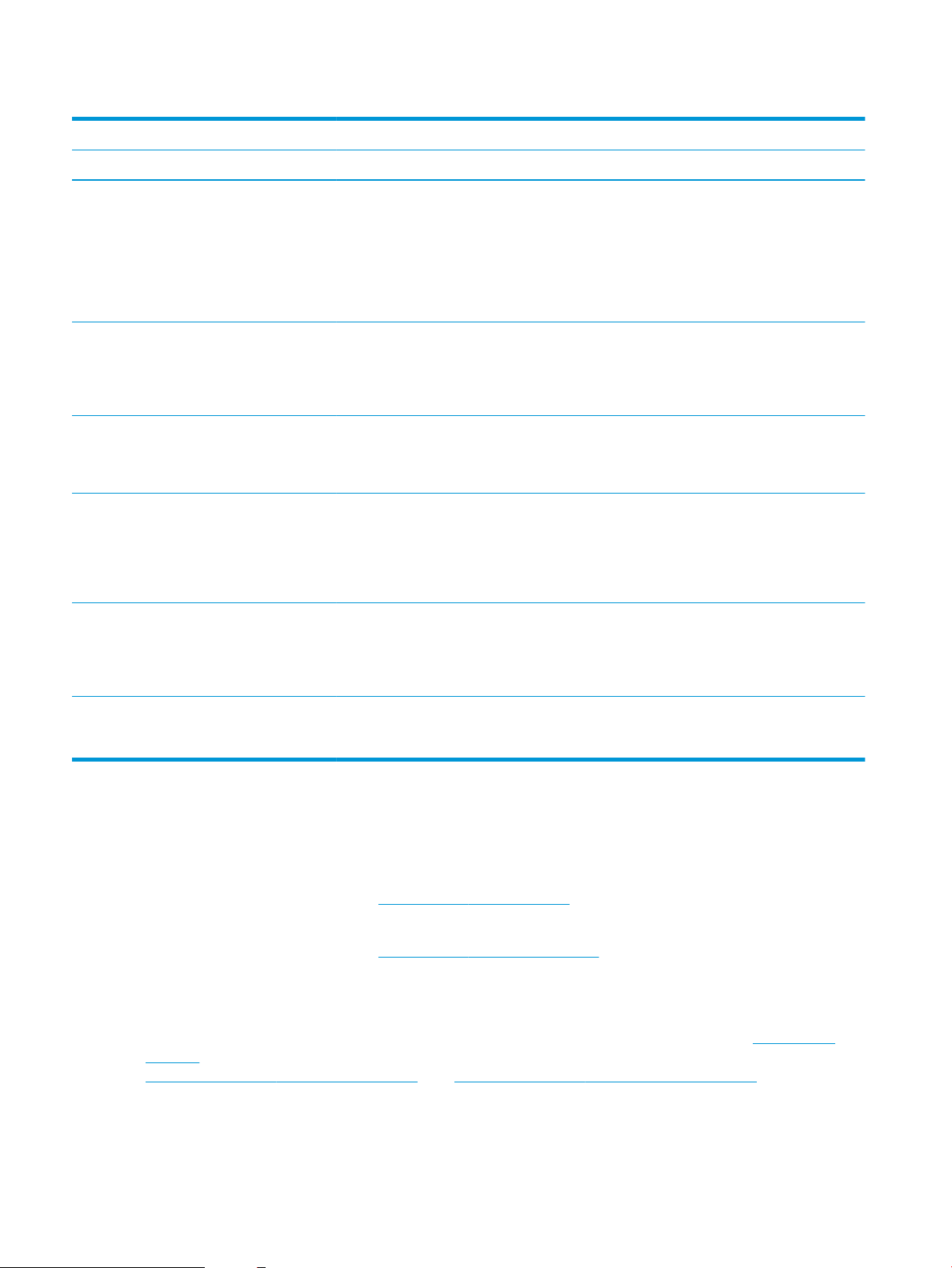
1-2. táblázat: A nyomtató műszaki adatai – E82540, E82550 és E82560 típus (folytatás)
Modellszám E82540dn Flow E82540z E82550dn Flow E82550z E82560dn Flow E82560z
Termékszám X3A69A X3A68A X3A72A X3A71A X3A75A X3A74A
A beágyazott optikai
karakterfelismerés
(OCR) segítségével a
nyomtatott oldalak
számítógéppel
szerkeszthető vagy
böngészhető szöveggé
alakíthatók át
A SMART címke funkció
lehetővé teszi a papír
szélének felismerését
az automatikus
oldallevágáshoz
Automatikus laptájolás
olyan oldalakhoz,
amelyek legalább 100
karaktert tartalmaznak
Az automatikus
színárnyalat-beállítás
beállítja a kontrasztot,
a fényerőt és a háttér
eltávolítását minden
oldal esetében
Digitális küldés Dokumentumok
küldése e-mailben,
USB-eszközre,
valamint hálózati
megosztott mappákba
Tartalmazza Tartalmazza Tartalmazza Tartalmazza Tartalmazza Tartalmazza
Tartalmazza Tartalmazza Tartalmazza Tartalmazza Tartalmazza Tartalmazza
Tartalmazza Tartalmazza Tartalmazza Tartalmazza Tartalmazza Tartalmazza
Tartalmazza Tartalmazza Tartalmazza Tartalmazza Tartalmazza Tartalmazza
Tartalmazza Tartalmazza Tartalmazza Tartalmazza Tartalmazza Tartalmazza
Dokumentumok
küldése a SharePoint®
felületre
Tartalmazza Tartalmazza Tartalmazza Tartalmazza Tartalmazza Tartalmazza
Támogatott operációs rendszerek
A nyomtató és az operációs rendszer kompatibilitásának biztosításához használja a következő információkat.
Linux: A Linux operációs rendszerhez használható nyomtató-illesztőprogramokról és egyéb tudnivalókról a
következő webhelyen tájékozódhat: www.hp.com/go/linuxprinting.
UNIX: A UNIX® operációs rendszerhez használható nyomtató-illesztőprogramokról és egyéb tudnivalókról a
következő webhelyen tájékozódhat: www.hp.com/go/unixmodelscripts.
A következő információk a nyomtatóspecikus Windows HP PCL 6 nyomtató-illesztőprogramokra, a macOS HP
nyomtató-illesztőprogramjaira és a szoftvertelepítőre érvényesek.
Windows: A HP nyomtató-illesztőprogram telepítéséhez töltse le a HP Easy Start programot az 123.hp.com/
LaserJet webhelyről. Vagy látogasson el a nyomtatóhoz tartozó nyomtatótámogatási weboldalra,
http://www.hp.com/support/ljE82540MFP vagy http://www.hp.com/support/colorljE87640MFP, és töltse le a
nyomtató-illesztőprogramot vagy a szoftvertelepítőt a HP nyomtató-illesztőprogram telepítéséhez.
18 1. fejezet A nyomtató áttekintése HUWW
Page 31

macOS: A nyomtató Mac gépekkel is használható. Töltse le a HP Easy Start programot az 123.hp.com/LaserJet
vagy a nyomtatótámogatási oldalról, majd a HP Easy Start segítségével telepítse a HP nyomtatóillesztőprogramot.
1. Látogasson el az 123.hp.com/LaserJet webhelyre.
2. Kövesse a nyomtatószoftver letöltésére szolgáló lépéseket.
1-3. táblázat: Támogatott operációs rendszerek és nyomtató-illesztőprogramok
Operációs rendszer Telepített nyomtató-illesztőprogram
(Windows rendszerhez, vagy macOS
operációs rendszerhez tartozó webes
telepítőhöz)
Windows 7, 32 bites és 64 bites Ehhez az operációs rendszerhez a „HP PCL
6” nyomtató-specikus nyomtatóillesztőprogram a szoftvertelepítés
részeként kerül telepítésre.
Windows 8, 32 bites és 64 bites Ehhez az operációs rendszerhez a „HP PCL
6” nyomtató-specikus nyomtatóillesztőprogram a szoftvertelepítés
részeként kerül telepítésre.
Windows 8.1, 32 bites és 64 bites Ehhez az operációs rendszerhez a „HP
PCL-6” V4 nyomtató-specikus nyomtatóillesztőprogram a szoftvertelepítés
részeként kerül telepítésre.
Windows 10, 32 bites és 64 bites Ehhez az operációs rendszerhez a „HP
PCL-6” V4 nyomtató-specikus nyomtatóillesztőprogram a szoftvertelepítés
részeként kerül telepítésre.
Windows Server 2008 R2, SP 1, 64 bites A PCL 6 nyomtatóspecikus nyomtató-
illesztőprogram a nyomtatótámogatás
weboldaláról tölthető le. Töltse le az
illesztőprogramot, majd telepítse azt a
Microsoft Nyomtató hozzáadása
eszközével.
Megjegyzések
Windows Server 2012, 64 bites A PCL 6 nyomtatóspecikus nyomtató-
illesztőprogram a nyomtatótámogatás
weboldaláról tölthető le. Töltse le az
illesztőprogramot, majd telepítse azt a
Microsoft Nyomtató hozzáadása
eszközével.
Windows Server 2012 R2, 64 bites A PCL 6 nyomtatóspecikus nyomtató-
illesztőprogram a nyomtatótámogatás
weboldaláról tölthető le. Töltse le az
illesztőprogramot, majd telepítse azt a
Microsoft Nyomtató hozzáadása
eszközével.
HUWW A nyomtató műszaki adatai 19
Page 32

1-3. táblázat: Támogatott operációs rendszerek és nyomtató-illesztőprogramok (folytatás)
Operációs rendszer Telepített nyomtató-illesztőprogram
(Windows rendszerhez, vagy macOS
operációs rendszerhez tartozó webes
telepítőhöz)
Windows Server 2016, 64 bites A PCL 6 nyomtatóspecikus nyomtató-
illesztőprogram a nyomtatótámogatás
weboldaláról tölthető le. Töltse le az
illesztőprogramot, majd telepítse azt a
Microsoft Nyomtató hozzáadása
eszközével.
macOS 10.12 Sierra, macOS 10.13 High
Sierra, macOS 10.14 Mojave
Töltse le a HP Easy Start programot az
123.hp.com/LaserJet webhelyről, majd a
segítségével telepítse a nyomtatóillesztőprogramot.
Megjegyzések
MEGJEGYZÉS: A támogatott operációs rendszerek változhatnak. A támogatott operációs rendszerek aktuális
listájának megtekintéséhez látogasson el a http://www.hp.com/support/ljE82540MFP vagy http://www.hp.com/
support/colorljE87640MFP címre, ahol a HP teljes körű támogatást nyújt nyomtatójához.
MEGJEGYZÉS: A kliens- és kiszolgálóalapú operációs rendszerekkel és a nyomtató HP UPD illesztőprogram-
támogatásával kapcsolatban tekintse meg a www.hp.com/go/upd oldalt. A További információk alatt kattintson
a hivatkozásokra.
1-4. táblázat: Minimális rendszerkövetelmények
Windows macOS
● Internetkapcsolat
● Külön USB 1.1 vagy 2.0 csatlakozás vagy hálózati kapcsolat
● 2 GB szabad merevlemez-terület
● 1 GB RAM (32 bites) vagy 2 GB RAM (64 bites)
● Internetkapcsolat
● Külön USB 1.1 vagy 2.0 csatlakozás vagy hálózati kapcsolat
● 1,5 GB szabad merevlemez-terület
MEGJEGYZÉS: A Windows szoftvertelepítő telepíti a HP Smart Device Agent Base szolgáltatást. A fájlméret
körülbelül 100 kb. E szolgáltatás egyetlen funkciója, hogy óránként ellenőrzi, hogy vannak-e USB-n keresztül
csatlakoztatott nyomtatók. A szolgáltatás nem gyűjt adatokat. Ha USB-nyomtatót talál, megpróbálja
megkeresni a JetAdvantage Management Connector (JAMc) példányát a hálózaton. Ha a JAMc példánya
megtalálható, akkor a HP Smart Device Agent Base a JAMc révén biztonságosan frissül a Smart Device Agent
teljes változatára, amely azután lehetővé teszi a nyomatott oldalak elszámolását egy felügyelt nyomtatási
szolgáltatásokhoz (MPS) tartozó ókban. A nyomtatóhoz a hp.com webhelyről letöltött és a Nyomtató
hozzáadása varázslóval telepített, csak illesztőprogramot tartalmazó webes csomagok nem telepítik ezt a
szolgáltatást.
A szolgáltatás eltávolításához nyissa meg a Windows Vezérlőpultot, válassza a Programok vagy a Programok és
szolgáltatások lehetőséget, majd válassza a Programok telepítése és törlése vagy a Program törlése
lehetőséget. A fájl neve: HPSmartDeviceAgentBase.
A nyomtató méretei
Ellenőrizze, hogy a nyomtató környezete elég tágas-e a nyomtató számára.
20 1. fejezet A nyomtató áttekintése HUWW
Page 33

1
2
2
3
3
1
1-5. táblázat: Az E87640du, E87650du és E87660du típus méretei
A nyomtató teljesen bezárt állapotban A nyomtató teljesen kinyitott állapotban
1. Magasság 883,7 mm 1300,5 mm
2. Mélység 764,3 mm 1188 mm
3. Szélesség 585 mm 1013,3 mm
Tömeg 105,8 kg
1-6. táblázat: Az E82540du, E82550du és E82560du típus méretei
A nyomtató teljesen bezárt állapotban A nyomtató teljesen kinyitott állapotban
1. Magasság 883,7 mm 1300,5 mm
2. Mélység 764,3 mm 1188 mm
3. Szélesség 585 mm 1013,3 mm
Tömeg 86,05 kg
▲ A feltüntetett értékek változhatnak. A naprakész információkat lásd: http://www.hp.com/support/
ljE82540MFP vagy http://www.hp.com/support/colorljE87640MFP.
Energiafogyasztás, elektromos jellemzők és zajkibocsátás
A megfelelő működés érdekében a nyomtatót a meghatározott tápellátási feltételeknek megfelelő
környezetben kell elhelyezni.
HUWW A nyomtató műszaki adatai 21
Page 34

Az aktuális információkért lásd: http://www.hp.com/support/ljE82540MFP vagy http://www.hp.com/support/
colorljE87640MFP.
VIGYÁZAT! A hálózati feszültséggel szembeni követelmények annak az országnak/térségnek felelnek meg,
ahol a nyomtató forgalomba kerül. Ne változtassa meg az üzemi feszültséget. Ez árt a nyomtatónak, és
érvényteleníti a nyomtatóra vonatkozó garanciát.
Az üzemelési környezeti tartomány
A megfelelő működés érdekében a nyomtatót a meghatározott feltételeknek megfelelő környezetben kell
elhelyezni.
1-7. táblázat: Az üzemelési környezettel szembeni követelmények
Környezet Javasolt Megengedett
Hőmérséklet 17–25 °C 10° és 32,5° C között
Relatív páratartalom 30–70%-os relatív páratartalom (RH) 10–80%-os relatív páratartalom
Nyomtatóhardver-beállítás és szoftvertelepítés
Üzembe helyezési alaputasítások: lásd a nyomtatóhoz mellékelt Hardvertelepítési útmutatót. További
információkért látogasson el a HP támogatási webhelyére.
A http://www.hp.com/support/ljE82540MFP vagy http://www.hp.com/support/colorljE87640MFP webhelyen a
HP teljes körű segítséget nyújt nyomtatójához. Az alábbiakkal kapcsolatos támogatás érhető el:
● Telepítés és kongurálás
● Tanulás és használat
● Hibaelhárítás
● Szoftver- és rmware-frissítések letöltése
● Csatlakozás a támogatási fórumokhoz
● Garanciális és szabályzati információk keresése
22 1. fejezet A nyomtató áttekintése HUWW
Page 35

2 Papírtálcák
Ismerje meg, hogyan töltheti fel és használhatja a papírtálcákat, beleértve az olyan speciális elemek, mint a
borítékok és címkék feltöltését is.
●
Bevezetés
●
Papír betöltése az 1. tálcába
●
Papír betöltése a 2. és 3. tálcába
●
Borítékok betöltése és nyomtatása
●
Címkék betöltése és nyomtatása
Videós segítségért lásd: www.hp.com/videos/a3.
Az alábbi információk a megjelenés idején helyesek voltak. A legfrissebb információkat lásd: http://www.hp.com/
support/ljE82540MFP vagy http://www.hp.com/support/colorljE87640MFP.
További tudnivalók:
A HP mindenre kiterjedő nyomtatósúgója az alábbi információkat tartalmazza:
● Telepítés és kongurálás
● Tanulás és használat
● Problémák megoldása
● Szoftver- és rmware-frissítések letöltése
● Csatlakozás a támogatási fórumokhoz
● Garanciális és szabályzati információk keresése
Bevezetés
A papírtálcák feltöltésekor körültekintően járjon el.
VIGYÁZAT! Ne húzzon ki több papírtálcát egyszerre.
Ne használja a papírtálcát lépcsőként.
A nyomtató mozgatásakor minden tálcának zárva kell lennie.
Ne tartsa kezeit a papírtálcákban vagy a ókokban azok becsukásakor.
HUWW 23
Page 36

Papír betöltése az 1. tálcába
A következő információk bemutatják a papír 1. tálcára való betöltését.
●
Az 1. tálca (többfunkciós tálca) feltöltése
●
1. tálca papírtájolása
●
A Váltakozó fejléces mód használata
Az 1. tálca (többfunkciós tálca) feltöltése
Ebbe a tálcába 100 lap 75 g/m2 súlyú papír vagy 10 boríték tölthető be.
MEGJEGYZÉS: Nyomtatás előtt válassza ki a megfelelő papírtípust a nyomtató-illesztőprogramban.
VIGYÁZAT! Az elakadások megelőzése érdekében nyomtatás közben soha ne tegyen be papírt az 1. tálcába,
illetve ne vegyen ki onnan papírt.
1. Nyissa ki a 1. tálcát.
2. Húzza ki a papírt tartó tálcahosszabbítót.
24 2. fejezet Papírtálcák HUWW
Page 37

3. Használja a beállítóreteszt a papírvezetők kifelé
történő elmozdításához.
4. Töltsön papírt a tálcába.
Ellenőrizze, hogy a papírköteg a vezetőkön lévő
szintjelző vonal alá kerüljön.
MEGJEGYZÉS: A maximális kötetmagasság
10 mm, vagy megközelítőleg 100 lapnyi 75 g/m2
tömegű papír.
5. A beállítóretesszel állítsa be az oldalsó vezetőket,
hogy azok noman hozzáérjenek a papírköteghez,
de ne hajlítsák meg azt.
1. tálca papírtájolása
A legjobb nyomtatási minőség elérése érdekében a papírlapokat megfelelően helyezze be az 1. tálcába.
HUWW Papír betöltése az 1. tálcába 25
Page 38

2-1. táblázat: 1. tálca papírtájolása
Papírtípus Kép tájolása Duplex mód Papír betöltése
Fejléces vagy előnyomott Álló Egyoldalas nyomtatás Nyomtatási oldallal lefelé
Alsó él a nyomtató felé néz
Nyomtatási oldallal lefelé
Az előre nyomtatott kép bal oldala néz a nyomtató felé
Fejléces vagy előnyomott
(folytatódik)
Álló
(folytatódik)
Automatikus kétoldalas
nyomtatás a Váltakozó
fejléces mód engedélyezett
állapotában
Automatikus kétoldalas
nyomtatás a Váltakozó
fejléces mód engedélyezett
állapotában
(folytatódik)
Nyomtatási oldallal felfelé
Felső él a nyomtató felé néz
Nyomtatási oldallal felfelé
Az előre nyomtatott kép jobb oldala néz a nyomtató felé
26 2. fejezet Papírtálcák HUWW
Page 39

2-1. táblázat: 1. tálca papírtájolása (folytatás)
Papírtípus Kép tájolása Duplex mód Papír betöltése
Fekvő Egyoldalas nyomtatás Nyomtatási oldallal lefelé
Az előre nyomtatott kép bal oldala néz a nyomtató felé
Fejléces vagy előnyomott
(folytatódik)
Fekvő
(folytatódik)
Automatikus kétoldalas
nyomtatás a Váltakozó
fejléces mód engedélyezett
állapotában
Egyoldalas nyomtatás Nyomtatási oldallal lefelé
Nyomtatási oldallal felfelé
Az előre nyomtatott kép jobb oldala néz a nyomtató felé
Alsó él a nyomtató felé néz
Automatikus kétoldalas
nyomtatás a Váltakozó
fejléces mód engedélyezett
állapotában
Nyomtatási oldallal felfelé
Felső él a nyomtató felé néz
HUWW Papír betöltése az 1. tálcába 27
Page 40

2-1. táblázat: 1. tálca papírtájolása (folytatás)
Papírtípus Kép tájolása Duplex mód Papír betöltése
Előlyukasztott Álló Egyoldalas nyomtatás Nyomtatási oldallal lefelé
Lyukak a nyomtató hátoldala felé
Előlyukasztott
(folytatódik)
Álló
(folytatódik)
Fekvő Egyoldalas nyomtatás Nyomtatási oldallal lefelé
Automatikus kétoldalas
nyomtatás a Váltakozó
fejléces mód engedélyezett
állapotában
Nyomtatási oldallal felfelé
Lyukak a nyomtató hátoldala felé
Lyukak a nyomtatótól távolabb
Automatikus kétoldalas
nyomtatás a Váltakozó
fejléces mód engedélyezett
állapotában
Nyomtatási oldallal felfelé
Lyukak a nyomtató felé
28 2. fejezet Papírtálcák HUWW
Page 41

A Váltakozó fejléces mód használata
Ha a Váltakozó fejléces mód funkciót használja, minden feladat esetében ugyanúgy tölthet fejléces vagy
előnyomott papírokat a tálcába, akár egyoldalas, akár kétoldalas nyomtatásról, illetve másolásról van szó. Ha
ezt az üzemmódot használja, úgy töltse be a papírt, ahogyan az automatikus kétoldalas nyomtatáshoz szokta.
●
Váltakozó fejléces mód engedélyezése a nyomtató kezelőpaneljének menüiben
Váltakozó fejléces mód engedélyezése a nyomtató kezelőpaneljének menüiben
A Beállítások menü segítségével adja meg a Váltakozó fejléces mód beállítását
1. A nyomtató kezelőpaneljének kezdőképernyőjén nyissa meg a Beállítások menüt.
2. Nyissa meg a következő menüket:
● Másolás/Nyomtatás vagy Nyomtatás
● Tálcák kezelése
● Váltakozó fejléces mód
3. Válassza az Engedélyezve lehetőséget, majd érintse meg a Mentés gombot vagy nyomja le az OK gombot.
HUWW Papír betöltése az 1. tálcába 29
Page 42

Papír betöltése a 2. és 3. tálcába
A következő információk leírják a papír a 2. és 3. tálcába való betöltését.
●
2. és 3. tálca betöltése
●
A 2. és 3. tálca papírtájolása
●
A Váltakozó fejléces mód használata
VIGYÁZAT! Ne húzzon ki több papírtálcát egyszerre.
2. és 3. tálca betöltése
Ezekbe a tálcákba 520 lap 75 g/m2 súlyú papír tölthető be.
MEGJEGYZÉS: A papírfeltöltési eljárás ugyanaz a 2. és 3. tálca esetén is. Az ábrán csak a 2. tálca szerepel.
1. Nyissa ki a tálcát.
MEGJEGYZÉS: Ne nyissa ki ezt a tálcát, amikor
használatban van.
2. A papír betöltése előtt állítsa be a papírszélesség-
beállító vezetőket: nyomja le a hátsó
papírszélesség-beállító vezető lezárás/feloldás
állásokkal rendelkező kapcsolóját, csípje össze az
elülső papírszélesség-beállító vezetőn található
kék beállítóreteszt, majd húzza a vezetőket
teljesen nyitott helyzetbe.
3. Állítsa be a papírhossz-beállító vezetőt: nyomja be
a kék beállítóretesz alját, és közben húzza a
vezetőt a használt papír méretének megfelelő
helyre.
30 2. fejezet Papírtálcák HUWW
Page 43

4. Töltsön papírt a tálcába.
5. Állítsa be a papírhossz- és papírszélesség-beállító
vezetőket a használt papír méretének
megfelelően. A papír ellenőrzésével győződjön
meg arról, hogy a vezetők noman érintik a
köteget, de nem hajlítják meg.
MEGJEGYZÉS: A beállításkor gyeljen arra, hogy a
papírvezetők ne legyenek túl szorosan a
papírköteghez nyomva. A papírvezetőket a tálcán
látható bevágások vagy egyéb jelölések szerint
állítsa be.
MEGJEGYZÉS: Az elakadások megakadályozása
érdekében igazítsa a papírvezetőket a megfelelő
méretre és ne töltse túl a tálcát. Győződjön meg
arról, hogy a köteg teteje nem éri el a tálca
telítettségét jelző vonalat.
6. Csukja vissza a tálcát.
7. A nyomtató kezelőpanelén megjelenik a tálca
beállítására felszólító üzenet.
8. Válassza az OK lehetőséget a megállapított típus
és méret elfogadásához, vagy válassza a
Módosítás lehetőséget más papírméret vagy -típus
választásához.
Egyéni papírméret esetén meg kell adnia a papír X
és Y méretét, amikor megjelenik az ezt kérő üzenet
a nyomtató kezelőpanelén.
A 2. és 3. tálca papírtájolása
A legjobb nyomtatási minőség elérése érdekében a papírlapokat megfelelően helyezze be a 2. és 3. tálcába.
HUWW Papír betöltése a 2. és 3. tálcába 31
Page 44

2-2. táblázat: A 2. és 3. tálca papírtájolása
Papírtípus Kép tájolása Duplex mód Papír betöltése
Fejléces vagy előnyomott Álló Egyoldalas nyomtatás Nyomtatási oldallal felfelé
Felső éllel a tálca hátulja felé
Nyomtatási oldallal felfelé
Felső éllel a tálca bal oldala felé
Automatikus kétoldalas
nyomtatás a Váltakozó fejléces
mód engedélyezett állapotában
Nyomtatási oldallal lefelé
Felső éllel a tálca hátulja felé
MEGJEGYZÉS: Ez az elsődleges tájolás A4 vagy
Letter méretű papírra történő nyomtatás esetén.
Nyomtatási oldallal lefelé
Felső éllel a tálca jobb oldala felé
32 2. fejezet Papírtálcák HUWW
Page 45

2-2. táblázat: A 2. és 3. tálca papírtájolása (folytatás)
Papírtípus Kép tájolása Duplex mód Papír betöltése
Fejléces vagy előnyomott
(folytatódik)
Fekvő Egyoldalas nyomtatás Nyomtatási oldallal felfelé
Felső éllel a tálca bal oldala felé
Nyomtatási oldallal felfelé
Felső éllel a tálca hátulja felé
Automatikus kétoldalas
nyomtatás a Váltakozó fejléces
mód engedélyezett állapotában
Nyomtatási oldallal lefelé
Felső éllel a tálca jobb oldala felé
Nyomtatási oldallal lefelé
Felső éllel a tálca hátulja felé
Előlyukasztott Álló Egyoldalas nyomtatás Nyomtatási oldallal felfelé
Lyukak a tálca bal oldalánál, az űrlap teteje a
nyomtató hátuljánál
HUWW Papír betöltése a 2. és 3. tálcába 33
Page 46

2-2. táblázat: A 2. és 3. tálca papírtájolása (folytatás)
Papírtípus Kép tájolása Duplex mód Papír betöltése
Nyomtatási oldallal felfelé
Lyukak a tálca hátoldalánál
Automatikus kétoldalas
nyomtatás a Váltakozó fejléces
mód engedélyezett állapotában
Nyomtatási oldallal lefelé
Lyukak a tálca jobb oldalánál
Nyomtatási oldallal lefelé
Lyukak a tálca hátoldalánál
34 2. fejezet Papírtálcák HUWW
Page 47

A Váltakozó fejléces mód használata
Ha a Váltakozó fejléces mód funkciót használja, minden feladat esetében ugyanúgy tölthet fejléces vagy
előnyomott papírokat a tálcába, akár egyoldalas, akár kétoldalas nyomtatásról, illetve másolásról van szó. Ha
ezt az üzemmódot használja, úgy töltse be a papírt, ahogyan az automatikus kétoldalas nyomtatáshoz szokta.
●
Váltakozó fejléces mód engedélyezése a nyomtató kezelőpaneljének menüiben
Váltakozó fejléces mód engedélyezése a nyomtató kezelőpaneljének menüiben
A Beállítások menü segítségével adja meg a Váltakozó fejléces mód beállítását
1. A nyomtató kezelőpaneljének kezdőképernyőjén nyissa meg a Beállítások menüt.
2. Nyissa meg a következő menüket:
● Másolás/Nyomtatás vagy Nyomtatás
● Tálcák kezelése
● Váltakozó fejléces mód
3. Válassza az Engedélyezve lehetőséget, majd érintse meg a Mentés gombot vagy nyomja le az OK gombot.
HUWW Papír betöltése a 2. és 3. tálcába 35
Page 48

Borítékok betöltése és nyomtatása
Boríték nyomtatásához csak az 1. tálcát használja. A 1. tálca legfeljebb 10 borítékot képes befogadni.
●
Borítékok nyomtatása
●
A boríték tájolása
Borítékok nyomtatása
Ha kézi adagolással szeretne borítékokat nyomtatni, az alábbi lépéseket követve válassza ki a megfelelő
beállításokat a nyomtató-illesztőprogramban, majd a nyomtatási feladat nyomtatóra történő elküldése után
töltse be a borítékokat a tálcába.
1. A szoftveralkalmazásban válassza a Nyomtatás lehetőséget.
2. A nyomtatók listájáról válassza ki a nyomtatót, majd kattintson a Tulajdonságok vagy Beállítások gombra a
nyomtató-illesztőprogram megnyitásához.
MEGJEGYZÉS: A gomb neve a különböző szoftverek esetén eltérő lehet.
MEGJEGYZÉS: A nyomtatási funkcióknak a Windows 8 vagy 8.1 kezdőképernyőjén található
alkalmazásból való eléréséhez válassza ki az Eszközök, majd a Nyomtatás lehetőséget, végül pedig a
nyomtatót.
3. Kattintson a Papír/minőség lapra.
4. A Papírméret legördülő listáról válassza ki a megfelelő méretet a borítékok számára.
5. A Papírtípus legördülő listáról válassza ki a Boríték elemet.
6. A Papírforrás legördülő listáról válassza ki a Kézi adagolás lehetőséget.
7. Az OK gombra kattintva zárja be a Dokumentum tulajdonságai párbeszédpanelt.
8. A Nyomtatás párbeszédpanelen kattintson az OK gombra a feladat kinyomtatásához.
A boríték tájolása
A megfelelő nyomtatás érdekében a borítékokat egy meghatározott módon kell betölteni.
36 2. fejezet Papírtálcák HUWW
Page 49

Tálca Borítékméret A boríték behelyezésének módja
1. tálca 9-es boríték, 10-es boríték, Monarch
boríték, DL boríték, B5 boríték, C5 boríték
(tárca), C6 boríték
B5-ös boríték, C5-ös boríték (zseb) Nyomtatási oldallal lefelé
Nyomtatási oldallal lefelé
Felső éllel a nyomtató eleje felé
Alsó él a nyomtató felé néz, felső hajtóka
nyitva
HUWW Borítékok betöltése és nyomtatása 37
Page 50

Címkék betöltése és nyomtatása
Címkeívekre való nyomtatáshoz használja az 1. tálcát. A 2. tálca és az opcionális 550 lapos tálcák nem
támogatják a címkéket.
●
Kézi adagolású címkék
●
Címketájolás
Kézi adagolású címkék
Címkeívek nyomtatásához használja az 1. tálca kézi adagolás üzemmódját.
1. A szoftveralkalmazásban válassza a Nyomtatás lehetőséget.
2. A nyomtatók listájáról válassza ki a nyomtatót, majd kattintson a Tulajdonságok vagy Beállítások gombra a
nyomtató-illesztőprogram megnyitásához.
MEGJEGYZÉS: A gomb neve a különböző szoftverek esetén eltérő lehet.
MEGJEGYZÉS: A nyomtatási funkcióknak a Windows 8 vagy 8.1 kezdőképernyőjén található
alkalmazásból való eléréséhez válassza ki az Eszközök, majd a Nyomtatás lehetőséget, végül pedig a
nyomtatót.
3. Kattintson a Papír/minőség lapra.
4. A Papírméret legördülő listáról válassza ki a megfelelő méretet a címkeívek számára.
5. A Papírtípus legördülő listáról válassza ki a Címkék elemet.
6. A Papírforrás legördülő listáról válassza ki a Kézi adagolás lehetőséget.
7. Az OK gombra kattintva zárja be a Dokumentum tulajdonságai párbeszédpanelt.
8. A Nyomtatás párbeszédpanelen kattintson a Nyomtatás gombra a feladat kinyomtatásához.
Címketájolás
A megfelelő nyomtatás érdekében a címkéket meghatározott módon kell betölteni.
38 2. fejezet Papírtálcák HUWW
Page 51

Tálca A címkék behelyezésének módja
1. tálca Nyomtatási oldallal lefelé
Alsó él a nyomtató felé néz
2. vagy 3. tálca Nyomtatási oldallal felfelé
Felső éllel a tálca bal oldala felé
HUWW Címkék betöltése és nyomtatása 39
Page 52

40 2. fejezet Papírtálcák HUWW
Page 53

3 Kellékek, tartozékok és alkatrészek
Rendeljen kellékeket vagy tartozékokat, cserélje ki a tonerkazettákat, illetve távolítson el vagy cseréljen ki egyéb
alkatrészeket.
●
Kellékek, tartozékok és alkatrészek rendelése
●
A festékkazetta visszahelyezése
●
A festékgyűjtő-egység cseréje
●
Tűzőkazetta cseréje
Videós segítségért lásd: www.hp.com/videos/a3.
Az alábbi információk a megjelenés idején helyesek voltak. A legfrissebb információkat lásd: http://www.hp.com/
support/ljE82540MFP vagy http://www.hp.com/support/colorljE87640MFP.
További tudnivalók:
A HP mindenre kiterjedő nyomtatósúgója az alábbi információkat tartalmazza:
● Telepítés és kongurálás
● Tanulás és használat
● Problémák megoldása
● Szoftver- és rmware-frissítések letöltése
● Csatlakozás a támogatási fórumokhoz
● Garanciális és szabályzati információk keresése
HUWW 41
Page 54

Kellékek, tartozékok és alkatrészek rendelése
Megtudhatja, hogyan rendelhet nyomtatójához csere-kellékanyagokat, tartozékokat és alkatrészeket.
●
Megrendelés
Megrendelés
Lépjen kapcsolatba felügyelt szolgáltatásért felelős képviselőjével. Fontos, hogy tudja a termék típusszámát,
amely a nyomtató hátulján lévő termékcímkén található.
42 3. fejezet Kellékek, tartozékok és alkatrészek HUWW
Page 55

A festékkazetta visszahelyezése
Cserélje ki a tonerkazettát, ha a nyomtatón üzenet jelenik meg, vagy ha nyomtatási minőséggel kapcsolatos
problémák állnak fenn.
●
Festékkazettával kapcsolatos tudnivalók
●
A kazetta eltávolítása és cseréje (E87640, E87650 és E87660 típus)
●
A kazetta eltávolítása és cseréje (E82540, E82550 és E82560 típus)
Festékkazettával kapcsolatos tudnivalók
A nyomtató jelzi, ha a festékkazettában lévő festék szintje alacsony, illetve rendkívül alacsony. A tonerkazetták
tényleges hátralévő élettartama változó. Célszerű lehet kéznél tartani egy cserekazettát arra az esetre, ha a
nyomtatási minőség már nem elfogadható.
Kazetták vásárlásához vegye fel a kapcsolatot a felügyelt szolgáltatásokért felelős képviselőjével. Fontos, hogy
tudja a termék típusszámát, amely a nyomtató hátulján lévő termékcímkén található.
MEGJEGYZÉS: A nagy kapacitású tonerkazetták a több kinyomtatott oldal érdekében a normál
tonerkazettáknál több festéket tartalmaznak. További tudnivalók: www.hp.com/go/learnaboutsupplies.
Ne vegye ki a tonerkazettát a csomagolásából, amíg nem kell kazettát cserélni.
VIGYÁZAT! A tonerkazetta károsodásának megelőzése érdekében ne tegye ki azt néhány percnél hosszabb
ideig fénynek. Takarja le a zöld képalkotó dobot, ha a tonerkazettát hosszabb időre el kell távolítani a
nyomtatóból.
VIGYÁZAT! Ha festék került a ruhájára, száraz törlővel törölje le a festéket, és hideg vízben mossa ki a ruhát. A
forró víz megköti a festéket a szövetben.
MEGJEGYZÉS: A használt tonerkazetták újrahasznosítására vonatkozó információk a kazetta dobozán
találhatók.
A kazetta eltávolítása és cseréje (E87640, E87650 és E87660 típus)
A tonerkazetta cseréjéhez kövesse az alábbi lépéseket.
1. Nyissa ki az elülső ajtót.
HUWW A festékkazetta visszahelyezése 43
Page 56

2. Húzza ki egyenesen a kazettát a nyomtatóból.
3. Csomagolja ki az új tonerkazettát. Őrizzen meg
minden csomagolóanyagot a használt
tonerkazetta újrahasznosításához.
4. Igazítsa a tonerkazettát a nyíláshoz, majd
csúsztassa be azt a nyomtatóba.
44 3. fejezet Kellékek, tartozékok és alkatrészek HUWW
Page 57

5. Zárja be az elülső ajtót.
6. A használt tonerkazettát csomagolja vissza az új
kazetta dobozába. Az újrahasznosítással
kapcsolatos információért tekintse meg a mellékelt
újrahasznosítási útmutatót
Az Egyesült Államokban és Kanadában
díjmentesített szállítási címke is található a
dobozban. Más ország/térség esetén látogasson el
a www.hp.com/recycle oldalra a díjmentesített
szállítási címke kinyomtatásához.
Ragassza a díjmentesített szállítási címkét a
dobozra és küldje vissza a használt kazettát a HPnek újrahasznosítás céljára.
A kazetta eltávolítása és cseréje (E82540, E82550 és E82560 típus)
A tonerkazetta cseréjéhez kövesse az alábbi lépéseket.
1. Nyissa ki az elülső ajtót.
HUWW A festékkazetta visszahelyezése 45
Page 58

2. Oldja ki a kazettareteszt, és húzza ki egyenesen a
kazettát a nyomtatóból.
3. Csomagolja ki az új tonerkazettát. Őrizzen meg
minden csomagolóanyagot a használt
tonerkazetta újrahasznosításához.
4. Illessze a tonerkazettát a nyílásához, helyezze be a
kazettát a nyomtatóba, majd zárja le a reteszt.
46 3. fejezet Kellékek, tartozékok és alkatrészek HUWW
Page 59

5. Zárja be az elülső ajtót.
6. A használt tonerkazettát csomagolja vissza az új
kazetta dobozába. Az újrahasznosítással
kapcsolatos információért tekintse meg a mellékelt
újrahasznosítási útmutatót
Az Egyesült Államokban és Kanadában
díjmentesített szállítási címke is található a
dobozban. Más ország/térség esetén látogasson el
a www.hp.com/recycle oldalra a díjmentesített
szállítási címke kinyomtatásához.
Ragassza a díjmentesített szállítási címkét a
dobozra és küldje vissza a használt kazettát a HPnek újrahasznosítás céljára.
HUWW A festékkazetta visszahelyezése 47
Page 60

A festékgyűjtő-egység cseréje
Cserélje ki a festékgyűjtő egységet, ha a nyomtatón üzenet jelenik meg, vagy ha nyomtatási minőséggel
kapcsolatos problémák merülnek fel.
●
A festékgyűjtő-egység eltávolítása és cseréje (E87640, E87650 és E87660 típus)
●
A festékgyűjtő-egység eltávolítása és cseréje (E82540, E82550 és E82560 típus)
A festékgyűjtő-egység eltávolítása és cseréje (E87640, E87650 és E87660 típus)
A festékgyűjtő-egység (TCU) cseréjéhez kövesse az alábbi lépéseket.
1. Nyissa ki az elülső ajtót.
2. Húzza meg mindkét oldalánál fogva a festékgyűjtő
egységet a tartófülek kioldásához, majd húzza ki
egyenesen a nyomtatóból.
MEGJEGYZÉS: Tartsa egyenletes helyzetben a TCU-t,
miközben húzza kifelé: a nyomtatóról. Ezzel
megakadályozhatja, hogy elhasználódott festék
ömöljön a nyomtatóba. Miután teljesen eltávolította a
TCU-t, ne helyezze azt az oldalára. Az egységet álló
helyzetbe tegye le.
48 3. fejezet Kellékek, tartozékok és alkatrészek HUWW
Page 61

3. Helyezze be az új TCU-t mindkét oldalon benyomva
azt, amíg a tartófülek a helyükre nem pattannak.
4. Zárja be az elülső ajtót.
A festékgyűjtő-egység eltávolítása és cseréje (E82540, E82550 és E82560 típus)
A festékgyűjtő-egység (TCU) cseréjéhez kövesse az alábbi lépéseket.
1. Nyissa ki az elülső ajtót.
HUWW A festékgyűjtő-egység cseréje 49
Page 62

2. Húzza meg mindkét oldalánál fogva a festékgyűjtő
egységet a tartófülek kioldásához, majd húzza ki
egyenesen a nyomtatóból.
MEGJEGYZÉS: Tartsa egyenletes helyzetben a TCU-t,
miközben húzza kifelé: a nyomtatóról. Ezzel
megakadályozhatja, hogy elhasználódott festék
ömöljön a nyomtatóba. Miután teljesen eltávolította a
TCU-t, ne helyezze azt az oldalára. Az egységet álló
helyzetbe tegye le.
3. Helyezze be az új TCU-t mindkét oldalon benyomva
azt, amíg a tartófülek a helyükre nem pattannak.
4. Zárja be az elülső ajtót.
50 3. fejezet Kellékek, tartozékok és alkatrészek HUWW
Page 63

Tűzőkazetta cseréje
Helyezzen be új tűzőkazettát, ha a jelenlegi kazetta kiürült.
●
Bevezetés
●
A belső befejezőegység-tartozék tűzőkazettájának eltávolítása és cseréje
●
A tűző/lerakó tartozék tűzőkazettájának eltávolítása és cseréje
●
A füzetkészítő tartozék tűzőkazettájának eltávolítása és cseréje
Bevezetés
Az alábbi információk bemutatják a tűzőkazetták cseréjének folyamatát.
A belső befejezőegység-tartozék tűzőkazettájának eltávolítása és cseréje
A belső befejezőegység-tartozék tűzőkazettájának cseréjéhez kövesse az alábbi lépéseket.
1. Nyissa ki a belső befejezőegység elülső ajtaját.
2. A tűzőkazetta-tartón fogja meg a színes fület,
majd húzza ki egyenesen a tűzőkazetta-tartót.
HUWW Tűzőkazetta cseréje 51
Page 64

3. Emelje meg a tűzőkazetta két fülét, majd emelje
fel ezeket az üres tűzőkazetta tűzőkazettatartószerkezetből való eltávolításához.
MEGJEGYZÉS: Ne dobja ki a tűzőkazetta-tartót. Újra fel
kell használni az új tűzőkazettával.
4. Helyezze be az új tűzőkazettát a tűzőkazetta-
tartóba.
52 3. fejezet Kellékek, tartozékok és alkatrészek HUWW
Page 65

5. Helyezze vissza a tűzőkazetta-tartót a tűzőbe úgy,
hogy befelé nyomja a színes fogantyút, amíg a
tűzőkazetta-tartó a helyére nem pattan.
6. Zárja be a belső befejezőegység elülső ajtaját.
A tűző/lerakó tartozék tűzőkazettájának eltávolítása és cseréje
A padlóra állított befejezőegység tűző/lerakó tartozékában található tűzőkazetta cseréjéjéhez kövesse az alábbi
lépéseket.
1. Nyissa ki a befejezőegység elülső ajtaját.
HUWW Tűzőkazetta cseréje 53
Page 66

2. Forgassa el a gombot az óramutató járásával
ellenkező irányba, hogy a tűzőkazetta-szerkezetet
teljesen előre mozgassa.
3. Tartsa mozdulatlanul a tűzőkazetta-szerkezetet, a
tűzőkazetta-tartón fogja meg a színes fület, majd
húzza ki egyenesen a tűzőkazetta-tartót.
4. Emelje meg a tűzőkazetta két fülét, majd emelje
fel ezeket az üres tűzőkazetta tűzőkazettatartószerkezetből való eltávolításához.
MEGJEGYZÉS: Ne dobja ki a tűzőkazetta-tartót. Újra fel
kell használni az új tűzőkazettával.
54 3. fejezet Kellékek, tartozékok és alkatrészek HUWW
Page 67

5. Helyezze be az új tűzőkazettát a tűzőkazetta-
tartóba.
6. Tartsa mozdulatlanul a tűzőkazetta-szerkezetet,
helyezze be az új tűzőkazettát a szerkezetbe, majd
nyomja befelé a színes fogantyút, amíg a szerkezet
a helyére nem pattan.
7. Zárja be a befejezőegység elülső ajtaját.
A füzetkészítő tartozék tűzőkazettájának eltávolítása és cseréje
A padlóra állított befejezőegység füzetkészítő tartozékában található tűzőkazetta cseréjéhez kövesse az alábbi
lépéseket.
HUWW Tűzőkazetta cseréje 55
Page 68

1. Nyissa ki a befejezőegység elülső ajtaját.
2. Húzza ki a füzethez való befejezőegység-
szerkezetet ütközésig.
3. Húzza ki a színes füleket az egységből, majd húzza
őket felfelé a két tűzőkazetta eltávolításához.
56 3. fejezet Kellékek, tartozékok és alkatrészek HUWW
Page 69

4. Nyomja befelé a két kék fület, majd emelje fel őket
a tűzőkazetta-tartó tetejének felnyitásához.
5. Emelje meg az egyes tűzőkazetták két fülét, majd
emelje fel ezeket az üres tűzőkazetták
tűzőkazetta-tartókból való eltávolításához.
6. Helyezze be az új tűzőkazettát a tűzőkazetta-
tartóba, majd csukja le a tűzőkazetta-tartó fedelét.
MEGJEGYZÉS: Ne dobja ki a tűzőkazetta-tartókat. Újra
fel kell őket használni az új tűzőkazettákkal.
7. Helyezze vissza a két tűzőkazetta-tartót a
füzetkészítőbe azáltal, hogy addig nyomja a színes
fogantyúkat, amíg a tűzőkazetta-tartók a helyükre
nem pattannak.
HUWW Tűzőkazetta cseréje 57
Page 70

8. Csúsztassa a füzetkészítő szerkezetet a
befejezőegységbe.
9. Zárja be a befejezőegység elülső ajtaját.
58 3. fejezet Kellékek, tartozékok és alkatrészek HUWW
Page 71

4 Nyomtatás
Nyomtasson a szoftverrel, vagy nyomtasson mobileszközről vagy USB ash meghajtóról.
●
Nyomtatási feladatok (Windows)
●
Nyomtatási feladatok (macOS)
●
Nyomtatási feladatok tárolása a nyomtatón későbbi nyomtatáshoz vagy magánjellegű nyomtatáshoz
●
Nyomtatás USB ash meghajtóról
●
Nyomtatás nagy sebességű átvitelre alkalmas USB 2.0 porttal (vezetékes)
Videós segítségért lásd: www.hp.com/videos/a3.
Az alábbi információk a megjelenés idején helyesek voltak. A legfrissebb információkat lásd: http://www.hp.com/
support/ljE82540MFP vagy http://www.hp.com/support/colorljE87640MFP.
További tudnivalók:
A HP mindenre kiterjedő nyomtatósúgója az alábbi információkat tartalmazza:
● Telepítés és kongurálás
● Tanulás és használat
● Problémák megoldása
● Szoftver- és rmware-frissítések letöltése
● Csatlakozás a támogatási fórumokhoz
● Garanciális és szabályzati információk keresése
HUWW 59
Page 72

Nyomtatási feladatok (Windows)
Ismerje meg a Windows felhasználók számára elérhető általános nyomtatási feladatokat.
●
Nyomtatás (Windows)
●
Automatikus nyomtatás mindkét oldalra (Windows)
●
Nyomtatás mindkét oldalra kézi átfordítással (Windows)
●
Több oldal nyomtatása egy lapra (Windows)
●
A papírtípus kiválasztása (Windows)
●
További nyomtatási feladatok
Nyomtatás (Windows)
A szoftveralkalmazás Nyomtatás lehetőségének segítségével válassza ki a nyomtatót és a nyomtatási feladat
alapvető beállításait.
A következő eljárás ismerteti a Windows rendszeren történő alapvető nyomtatási folyamatot.
1. A szoftveralkalmazásban válassza a Nyomtatás lehetőséget.
2. Válassza ki a nyomtatót a nyomtatók listájáról. A beállítások módosításához kattintson a Tulajdonságok
vagy Beállítások gombra a nyomtató-illesztőprogram megnyitásához.
MEGJEGYZÉS: A gomb neve a különböző szoftverek esetén eltérő lehet.
Windows 10, 8.1 és 8 operációs rendszerek esetén ezen alkalmazások eltérő elrendezéssel és funkciókkal
rendelkeznek az asztali alkalmazások alább felsorolt jellemzőihez képest. Egy nyomtatási funkció
Kezdőképernyő alkalmazásból történő eléréséhez kövesse az alábbi lépéseket:
● Windows 10: Válassza a Nyomtatás lehetőséget, majd válassza ki a nyomtatót.
● Windows 8.1 vagy Windows 8: Válassza az Eszközök, majd a Nyomtatás lehetőséget, végül válassza
ki a nyomtatót.
MEGJEGYZÉS: További tudnivalókért kattintson a nyomtató-illesztőprogramban található Súgó (?)
gombra.
3. A rendelkezésre álló opciók kongurálásához kattintson a nyomtató-illesztőprogram füleire. Például a
papír tájolását a Kivitelezés lapon állíthatja be, a papírforrást, a papírtípust, a papírméretet és a minőségi
beállításokat pedig a Papír/Minőség részen.
4. Kattintson az OK gombra a Nyomtatás párbeszédpanelbe történő visszatéréshez. Válassza ki a
nyomtatandó példányszámot ezen a képernyőn.
5. A feladat nyomtatásához kattintson a Nyomtatás gombra.
Automatikus nyomtatás mindkét oldalra (Windows)
Ha a nyomtató rendelkezik telepített automatikus duplex egységgel, automatikusan nyomtathat a papír mindkét
oldalára. Használjon a duplex egység által támogatott papírméretet és típust.
60 4. fejezet Nyomtatás HUWW
Page 73

1. A szoftveralkalmazásban válassza a Nyomtatás lehetőséget.
2. A nyomtatók listájáról válassza ki a nyomtatót, majd kattintson a Tulajdonságok vagy Beállítások gombra a
nyomtató-illesztőprogram megnyitásához.
MEGJEGYZÉS: A gomb neve a különböző szoftverek esetén eltérő lehet.
Windows 10, 8.1 és 8 operációs rendszerek esetén ezen alkalmazások eltérő elrendezéssel és funkciókkal
rendelkeznek az asztali alkalmazások alább felsorolt jellemzőihez képest. Egy nyomtatási funkció
Kezdőképernyő alkalmazásból történő eléréséhez kövesse az alábbi lépéseket:
● Windows 10: Válassza a Nyomtatás lehetőséget, majd válassza ki a nyomtatót.
● Windows 8.1 vagy Windows 8: Válassza az Eszközök, majd a Nyomtatás lehetőséget, végül válassza
ki a nyomtatót.
3. Kattintson az Utómunka fülre.
4. Válassza a Nyomtatás mindkét oldalra lehetőséget. Az OK gombra kattintva zárja be a Dokumentum
tulajdonságai párbeszédpanelt.
5. A Nyomtatás párbeszédpanelen kattintson a Nyomtatás gombra a feladat kinyomtatásához.
Nyomtatás mindkét oldalra kézi átfordítással (Windows)
Ez az eljárás a telepített automatikus duplex egységet nem tartalmazó nyomtatókhoz vagy a duplex egység
által nem támogatott papírra történő nyomtatáskor használatos.
1. A szoftveralkalmazásban válassza a Nyomtatás lehetőséget.
2. A nyomtatók listájáról válassza ki a nyomtatót, majd kattintson a Tulajdonságok vagy Beállítások gombra a
nyomtató-illesztőprogram megnyitásához.
MEGJEGYZÉS: A gomb neve a különböző szoftverek esetén eltérő lehet.
Windows 10, 8.1 és 8 operációs rendszerek esetén ezen alkalmazások eltérő elrendezéssel és funkciókkal
rendelkeznek az asztali alkalmazások alább felsorolt jellemzőihez képest. Egy nyomtatási funkció
Kezdőképernyő alkalmazásból történő eléréséhez kövesse az alábbi lépéseket:
● Windows 10: Válassza a Nyomtatás lehetőséget, majd válassza ki a nyomtatót.
● Windows 8.1 vagy Windows 8: Válassza az Eszközök, majd a Nyomtatás lehetőséget, végül válassza
ki a nyomtatót.
3. Kattintson az Utómunka fülre.
4. Válassza ki a Nyomtatás mindkét oldalra (kézi átfordítással) lehetőséget, majd kattintson az OK gombra a
Dokumentum tulajdonságai párbeszédpanel bezárásához.
5. A Nyomtatás párbeszédpanelen kattintson a Nyomtatás gombra a feladat első oldalának
kinyomtatásához.
6. Vegye ki a kinyomtatott köteget a kimeneti tálcából és helyezze az 1. tálcába.
7. Ha a rendszer kéri, a folytatáshoz nyomja le a megfelelő gombot a kezelőpanelen.
HUWW Nyomtatási feladatok (Windows) 61
Page 74

Több oldal nyomtatása egy lapra (Windows)
Ha a Nyomtatás beállítás használatával nyomtat egy szoftveralkalmazásból, kiválaszthatja a több oldal egyetlen
papírlapra való nyomtatása lehetőséget. Például ez olyankor lehet hasznos, amikor nagyon nagy
dokumentumot nyomtat és szeretne papírt spórolni.
1. A szoftveralkalmazásban válassza a Nyomtatás lehetőséget.
2. A nyomtatók listájáról válassza ki a nyomtatót, majd kattintson a Tulajdonságok vagy Beállítások gombra a
nyomtató-illesztőprogram megnyitásához.
MEGJEGYZÉS: A gomb neve a különböző szoftverek esetén eltérő lehet.
Windows 10, 8.1 és 8 operációs rendszerek esetén ezen alkalmazások eltérő elrendezéssel és funkciókkal
rendelkeznek az asztali alkalmazások alább felsorolt jellemzőihez képest. Egy nyomtatási funkció
Kezdőképernyő alkalmazásból történő eléréséhez kövesse az alábbi lépéseket:
● Windows 10: Válassza a Nyomtatás lehetőséget, majd válassza ki a nyomtatót.
● Windows 8.1 vagy Windows 8: Válassza az Eszközök, majd a Nyomtatás lehetőséget, végül válassza
ki a nyomtatót.
3. Kattintson az Utómunka fülre.
4. Válassza ki az Oldalak laponként legördülő menüből az egy lapra nyomtatni kívánt oldalak számát.
5. Válassza ki a megfelelő opciókat az Oldalszegély nyomtatása, az Oldalsorrend, illetve a Tájolás
beállításhoz. Az OK gombra kattintva zárja be a Dokumentum tulajdonságai párbeszédpanelt.
6. A Nyomtatás párbeszédpanelen kattintson a Nyomtatás gombra a feladat kinyomtatásához.
A papírtípus kiválasztása (Windows)
Amikor szoftveralkalmazásból nyomtat a Nyomtatás lehetőséggel, beállíthatja a nyomtatási feladathoz használt
papírtípust. Például ha az alapértelmezett papírtípus a Letter, de más papírtípust használ a nyomtatási
feladathoz, válassza ki az adott papírtípust.
1. A szoftveralkalmazásban válassza a Nyomtatás lehetőséget.
2. A nyomtatók listájáról válassza ki a nyomtatót, majd kattintson a Tulajdonságok vagy Beállítások gombra a
nyomtató-illesztőprogram megnyitásához.
MEGJEGYZÉS: A gomb neve a különböző szoftverek esetén eltérő lehet.
Windows 10, 8.1 és 8 operációs rendszerek esetén ezen alkalmazások eltérő elrendezéssel és funkciókkal
rendelkeznek az asztali alkalmazások alább felsorolt jellemzőihez képest. Egy nyomtatási funkció
Kezdőképernyő alkalmazásból történő eléréséhez kövesse az alábbi lépéseket:
● Windows 10: Válassza a Nyomtatás lehetőséget, majd válassza ki a nyomtatót.
● Windows 8.1 vagy Windows 8: Válassza az Eszközök, majd a Nyomtatás lehetőséget, végül válassza
ki a nyomtatót.
3. Kattintson a Papír/minőség lapra.
4. Válassza ki a papír típusát a Papírtípus legördülő listából.
62 4. fejezet Nyomtatás HUWW
Page 75

5. Az OK gombra kattintva zárja be a Dokumentum tulajdonságai párbeszédpanelt. A Nyomtatás
párbeszédpanelen kattintson a Nyomtatás gombra a feladat kinyomtatásához.
Ha a tálcát kongurálni kell, a tálca beállítására felszólító üzenet jelenik meg a nyomtató kezelőpaneljén.
6. Töltse be a tálcába a megadott típusú és méretű papírt, majd zárja vissza a tálcát.
7. Érintse meg az OK gombot a megállapított méret és típus elfogadásához, vagy érintse meg a Módosítás
gombot más papírméret vagy -típus választásához.
8. Válassza ki a megfelelő méretet és típust, majd érintse meg az OK gombot.
További nyomtatási feladatok
Keressen információkat az interneten az általános nyomtatási feladatok végrehajtásával kapcsolatban.
Keresse fel a következő címet: http://www.hp.com/support/ljE82540MFP vagy http://www.hp.com/support/
colorljE87640MFP.
Tájékoztatást talál a nyomtatási feladatokról is, mint például:
● Nyomtatási parancsikonok vagy előzetes beállítások létrehozása és használata
● Papírméret kiválasztása vagy egyedi papírméret használata
● Oldal tájolásának kiválasztása
● Füzet készítése
● Dokumentum méretének beállítása adott papírmérethez
● A dokumentum első, illetve utolsó oldalának nyomtatása különböző papírra
● Vízjelek nyomtatása a dokumentumra
HUWW Nyomtatási feladatok (Windows) 63
Page 76

Nyomtatási feladatok (macOS)
Nyomtasson macOS rendszerhez elérhető HP nyomtatási szoftverrel (ideértve a mindkét oldalra való nyomtatás
vagy a több oldal nyomtatása egy lapra lehetőséget is).
●
A nyomtatás módja (macOS)
●
Automatikus nyomtatás mindkét oldalra (macOS)
●
Manuális nyomtatás mindkét oldalra (macOS)
●
Több oldal nyomtatása egy lapra (macOS)
●
Papírtípus kiválasztása (macOS)
●
További nyomtatási feladatok
A nyomtatás módja (macOS)
A szoftveralkalmazás Nyomtatás lehetőségének segítségével válassza ki a nyomtatót és a nyomtatási feladat
alapvető beállításait.
A következő eljárás az alapvető nyomtatási folyamatot írja le macOS rendszer esetében.
1. Válassza a Fájl menü Nyomtatás parancsát.
2. Válassza ki a nyomtatót.
3. Kattintson a Részletek megjelenítése vagy a Példányok és oldalak elemre, majd válassza az egyéb
menüket a nyomtatási beállítások módosításához.
MEGJEGYZÉS: Az elem neve a különböző szoftveres programokban eltérő lehet.
4. Kattintson a Nyomtatás gombra.
Automatikus nyomtatás mindkét oldalra (macOS)
Ha a nyomtató rendelkezik telepített automatikus duplex egységgel, automatikusan nyomtathat a papír mindkét
oldalára. Használjon a duplex egység által támogatott papírméretet és típust.
MEGJEGYZÉS: Az alábbi információk azokra a nyomtatókra vonatkoznak, amelyek rendelkeznek automatikus
duplex egységgel.
MEGJEGYZÉS: Ez a funkció a HP nyomtató-illesztőprogram telepítésekor érhető el. Előfordulhat, hogy az
AirPrint® funkció használatakor nem áll rendelkezésre.
1. Válassza a Fájl menü Nyomtatás parancsát.
2. Válassza ki a nyomtatót.
3. Kattintson a Részletek megjelenítése vagy a Példányok és oldalak elemre, majd az Elrendezés menüre.
macOS 10.14 Mojave és újabb verziók: Kattintson a Részletek megjelenítése vagy a Kétoldalas gombra,
majd az Elrendezés menüre.
MEGJEGYZÉS: Az elem neve a különböző szoftveres programokban eltérő lehet.
64 4. fejezet Nyomtatás HUWW
Page 77

4. A Kétoldalas legördülő menüben válassza ki a kívánt kötési beállítást.
5. Kattintson a Nyomtatás gombra.
Manuális nyomtatás mindkét oldalra (macOS)
Ez az eljárás a telepített automatikus duplex egységet nem tartalmazó nyomtatókhoz vagy a duplex egység
által nem támogatott papírra történő nyomtatáskor használatos.
MEGJEGYZÉS: Ez a funkció a HP nyomtató-illesztőprogram telepítésekor érhető el. Az AirPrint használatakor
lehetséges, hogy nem érhető el.
1. Válassza a Fájl menü Nyomtatás parancsát.
2. Válassza ki a nyomtatót.
3. Kattintson a Részletek megjelenítése vagy a Példányok és oldalak elemre, majd a Kézi kétoldalas menüre.
MEGJEGYZÉS: Az elem neve a különböző szoftveres programokban eltérő lehet.
4. Kattintson a Kézi kétoldalas mezőre, és jelöljön ki egy kötési lehetőséget.
5. Kattintson a Nyomtatás gombra.
6. Menjen a nyomtatóhoz, és távolítsa el az 1. tálcában lévő üres papírokat.
7. Vegye ki a kinyomtatott köteget a kimeneti tálcából, és helyezze a már nyomtatott oldalával lefelé az
adagolótálcába.
8. Ha a rendszer kéri, a folytatáshoz érintse meg a megfelelő gombot a kezelőpanelen.
Több oldal nyomtatása egy lapra (macOS)
Ha a Nyomtatás beállítás használatával nyomtat egy szoftveralkalmazásból, kiválaszthatja a több oldal egyetlen
papírlapra való nyomtatása lehetőséget. Például ez olyankor lehet hasznos, amikor nagyon nagy
dokumentumot nyomtat és szeretne papírt spórolni.
1. Válassza a Fájl menü Nyomtatás parancsát.
2. Válassza ki a nyomtatót.
3. Kattintson a Részletek megjelenítése vagy a Példányok és oldalak elemre, majd az Elrendezés menüre.
MEGJEGYZÉS: Az elem neve a különböző szoftveres programokban eltérő lehet.
4. Adja meg az Oldalak száma laponként legördülő menüben, hogy hány oldalt szeretne nyomtatni az egyes
lapokra.
5. Az Elrendezés iránya részben adja meg az oldalak sorrendjét és elrendezési módját a lapon.
6. A Szegélyek menüben jelölje ki a lapon az egyes oldalak köré nyomtatandó szegély típusát.
7. Kattintson a Nyomtatás gombra.
HUWW Nyomtatási feladatok (macOS) 65
Page 78

Papírtípus kiválasztása (macOS)
Amikor szoftveralkalmazásból nyomtat a Nyomtatás lehetőséggel, beállíthatja a nyomtatási feladathoz használt
papírtípust. Például ha az alapértelmezett papírtípus a Letter, de más papírtípust használ a nyomtatási
feladathoz, válassza ki az adott papírtípust.
1. Válassza a Fájl menü Nyomtatás parancsát.
2. Válassza ki a nyomtatót.
3. Kattintson a Részletek megjelenítése vagy a Példányok és oldalak elemre, majd az Adathordozó és
minőség
MEGJEGYZÉS: Az elem neve a különböző szoftveres programokban eltérő lehet.
4. Válasszon az Adathordozó és minőség vagy a Papír/minőség lehetőségek közül.
MEGJEGYZÉS: A lista a rendelkezésre álló beállítási lehetőségek legteljesebb választékát tartalmazza.
Egyes beállítások nem érhetők el minden nyomtatón.
● Adathordozó típusa: Válassza ki a nyomtatási feladatnak megfelelő papírtípus szerinti lehetőséget.
● Nyomtatási minőség vagy Minőség: Válassza ki a nyomtatási feladatnak megfelelő felbontási szintet.
● Széltől szélig való nyomtatás: Válassza ezt a lehetőséget, ha a lapszélekhez közel szeretne
menüre, vagy a Papír/minőség menüre.
nyomtatni.
5. Kattintson a Nyomtatás gombra.
További nyomtatási feladatok
Keressen információkat az interneten az általános nyomtatási feladatok végrehajtásával kapcsolatban.
Keresse fel a következő címet: http://www.hp.com/support/ljE82540MFP vagy http://www.hp.com/support/
colorljE87640MFP.
Tájékoztatást talál a nyomtatási feladatokról is, mint például:
● Nyomtatási parancsikonok vagy előzetes beállítások létrehozása és használata
● Papírméret kiválasztása vagy egyedi papírméret használata
● Oldal tájolásának kiválasztása
● Füzet készítése
● Dokumentum méretének beállítása adott papírmérethez
● A dokumentum első, illetve utolsó oldalának nyomtatása különböző papírra
● Vízjelek nyomtatása a dokumentumra
66 4. fejezet Nyomtatás HUWW
Page 79

Nyomtatási feladatok tárolása a nyomtatón későbbi nyomtatáshoz vagy magánjellegű nyomtatáshoz
Tároljon nyomtatási feladatokat a nyomtató memóriájában, későbbi felhasználás céljából.
●
Bevezetés
●
Tárolt feladat létrehozása (Windows)
●
Tárolt feladat létrehozása (macOS)
●
Tárolt feladat kinyomtatása
●
Tárolt feladat törlése
●
Adatküldés a nyomtatóra feladatelszámolás céljából
Bevezetés
Az alábbi tudnivalók az USB ash meghajtón tárolt dokumentumok létrehozási és nyomtatási eljárásairól
tartalmaznak információkat. Ezek a feladatok kinyomtathatók egy későbbi időpontra vagy magánjellegű
nyomtatás céljából.
Tárolt feladat létrehozása (Windows)
Tároljon feladatokat az USB ash meghajtón magánjellegű vagy késleltetett nyomtatáshoz.
1. A szoftveralkalmazásban válassza a Nyomtatás lehetőséget.
2. Válassza ki a nyomtatót a nyomtatók listájáról, majd válassza ki a Tulajdonságok vagy a Beállítások
elemet.
MEGJEGYZÉS: A gomb neve a különböző szoftverek esetén eltérő lehet.
Windows 10, 8.1 és 8 operációs rendszerek esetén ezen alkalmazások eltérő elrendezéssel és funkciókkal
rendelkeznek az asztali alkalmazások alább felsorolt jellemzőihez képest. Egy nyomtatási funkció
Kezdőképernyő alkalmazásból történő eléréséhez kövesse az alábbi lépéseket:
● Windows 10: Válassza a Nyomtatás lehetőséget, majd válassza ki a nyomtatót.
● Windows 8.1 vagy Windows 8: Válassza az Eszközök, majd a Nyomtatás lehetőséget, végül válassza
ki a nyomtatót.
3. Kattintson a Feladattárolás fülre.
4. Válassza a Feladattárolási mód lehetőséget:
● Próbanyomat és megtartás: Nyomtasson ki egy példányt a termékből, olvassa át, majd nyomtasson
további példányokat.
● Személyes feladat: A feladat addig nem lesz kinyomtatva, amíg erre utasítást nem ad a
kezelőpanelen keresztül. Ebben a feladattárolási módban választhat az A feladat magánjellegűvé/
biztonságossá tétele beállítások közül. Ha PIN kódot rendel a feladathoz, azt meg kell adnia a
kezelőpanelen. Ha titkosítja a feladatot, adja meg a megnyitáshoz szükséges jelszót a kezelőpanelen.
A rendszer nyomtatás után törli a feladatot a nyomtató memóriájából, és a feladat adatai elvesznek,
ha megszűnik a készülék tápellátása.
HUWW Nyomtatási feladatok tárolása a nyomtatón későbbi nyomtatáshoz vagy magánjellegű nyomtatáshoz 67
Page 80

● Gyorsmásolás: A másolási feladatot a kívánt számú példányban kinyomtathatja, és a nyomtató
memóriájába is elmentheti későbbi nyomtatás céljából.
● Stored Job (Tárolt feladat): Ha a feladatot elmenti a nyomtatón, azt később más felhasználók is
bármikor kinyomtathatják. Ebben a feladattárolási módban választhat az A feladat magánjellegűvé/
biztonságossá tétele beállítások közül. Ha PIN-kódot rendel a feladathoz, a nyomtatást végző
személynek meg kell adnia a kódot a kezelőpanelen. Ha titkosítja a feladatot, a nyomtatást végző
személynek meg kell adnia a jelszót a kezelőpanelen.
5. Ha egyedi felhasználói nevet vagy feladatnevet szeretne használni, kattintson az Egyedi gombra, majd adja
meg a felhasználói nevet, illetve a feladat nevét.
Válassza ki a használni kívánt opciót arra az esetre, ha már egy másik tárolt feladat rendelkezik ezzel a
névvel:
● Használja a feladatnevet + (1-99): A feladat nevének végére fűzzön egyedi azonosítószámot.
● Meglévő fájl cseréje: A meglévő tárolt feladatot írja felül az újjal.
6. Az OK gombra kattintva zárja be a Dokumentum tulajdonságai párbeszédpanelt. A Nyomtatás
párbeszédpanelen kattintson a Nyomtatás gombra a feladat kinyomtatásához.
Tárolt feladat létrehozása (macOS)
Tároljon feladatokat az USB ash meghajtón magánjellegű vagy késleltetett nyomtatáshoz.
1. Válassza a Fájl menü Nyomtatás parancsát.
2. A Nyomtató menüben válassza ki a nyomtatót.
3. Kattintson a Részletek megjelenítése vagy a Példányok és oldalak gombra, majd a Feladattárolás menüre.
MEGJEGYZÉS: Ha nem jelenik meg a Feladattárolás menü, zárja be a Nyomtatás ablakot, majd nyissa meg
újra a menü aktiválásához.
4. A Mód legördülő listájában válassza ki a tárolt feladat típusát.
● Próbanyomat és megtartás: Nyomtasson ki egy példányt a termékből, olvassa át, majd nyomtasson
további példányokat.
● Személyes feladat: A feladat csak akkor lesz kinyomtatva, ha egy felhasználó a nyomtató
vezérlőpultján kéri azt. Ha személyes azonosítószám (PIN-kód) tartozik a feladathoz, azt meg kell
adnia a kezelőpanelen. A rendszer nyomtatás után törli a feladatot a nyomtató memóriájából, és a
feladat adatai elvesznek, ha megszűnik a készülék tápellátása.
● Gyorsmásolás: A másolási feladatot a kívánt számú példányban kinyomtathatja, és a nyomtató
memóriájába is elmentheti, hogy később újra kinyomtathassa.
● Stored Job (Tárolt feladat): Ha a feladatot elmenti a nyomtatón, azt később más felhasználók is
bármikor kinyomtathatják. Ha a feladat személyes azonosítószámmal (PIN-kóddal) rendelkezik, a
nyomtatást végző személynek meg kell adnia a kódot a kezelőpanelen.
5. Ha egyedi felhasználói nevet vagy feladatnevet szeretne használni, kattintson az Egyedi gombra, majd adja
meg a felhasználói nevet, illetve a feladat nevét.
MEGJEGYZÉS: macOS 10.14 Mojave és újabb verziók: A nyomtató-illesztőprogram a továbbiakban nem
tartalmazza az Egyedi gombot. A mentett feladat beállításához használja a Mód legördülő lista opcióit.
68 4. fejezet Nyomtatás HUWW
Page 81

Válassza ki a használni kívánt opciót arra az esetre, ha már egy másik tárolt feladat rendelkezik ezzel a
névvel.
● Használja a feladatnevet + (1-99): A feladat nevének végére fűzzön egyedi azonosítószámot.
● Meglévő fájl cseréje: A meglévő tárolt feladatot írja felül az újjal.
6. Ha a Tárolt feladat vagy a Személyes feladat lehetőséget választotta a Mód legördülő listában, a feladatot
levédheti egy PIN-kóddal. Adjon meg egy négyjegyű számot a Nyomtatás PIN-kóddal mezőben. Amikor
más felhasználók megpróbálják kinyomtatni ezt a feladatot, a nyomtató ezt a PIN-kódot fogja kérni tőlük.
7. A feladat feldolgozásához kattintson a Nyomtatás gombra.
Tárolt feladat kinyomtatása
A nyomtató memóriájában tárolt feladatot a következőképpen nyomtathatja ki.
1. A nyomtató kezelőpaneljének kezdőképernyőjén lépjen a Nyomtatás alkalmazásra, majd válassza ki a
Nyomtatás ikont.
2. Válassza ki a Nyomtatás tárolt feladatokból lehetőséget.
3. Válassza ki a Kiválasztás lehetőséget, majd válassza ki a tárolt feladat mappájának nevét.
4. Adja meg a feladat nevét. Ha a feladat magánjellegű vagy titkosított, írja be a PIN kódot vagy a jelszót.
5. A példányszám megadásához jelölje ki a példányszám mezőt a képernyő bal alsó sarkában. A
billentyűzettel adja meg a nyomtatni kívánt példányszámot.
6. Válassza a Start gombot vagy a Nyomtatás lehetőséget a feladat kinyomtatásához.
HUWW Nyomtatási feladatok tárolása a nyomtatón későbbi nyomtatáshoz vagy magánjellegű nyomtatáshoz 69
Page 82

Tárolt feladat törlése
Törölheti azokat a nyomtatóra mentett dokumentumokat, amelyekre többé már nincs szüksége. Beállíthatja a
nyomtató által tárolandó feladatok maximális számát is.
●
A nyomtatóban tárolt feladat törlése
●
A feladattárolási korlát módosítása
A nyomtatóban tárolt feladat törlése
A nyomtató memóriájában tárolt feladatok törléséhez használja a kezelőpanelt.
1. A nyomtató kezelőpaneljének kezdőképernyőjén lépjen a Nyomtatás alkalmazásra, majd válassza ki a
Nyomtatás ikont.
2. Válassza ki a Nyomtatás tárolt feladatokból lehetőséget.
3. Válassza ki a Kiválasztás lehetőséget, majd válassza ki a tárolt feladat mappájának nevét.
4. Adja meg a feladat nevét. Ha a feladat magánjellegű vagy titkosított, írja be a PIN kódot vagy a jelszót.
Válassza ki a Kuka gombot a feladat törléséhez.
5.
A feladattárolási korlát módosítása
Ha új feladat kerül tárolásra a nyomtató memóriájában, a nyomtató minden azonos felhasználó- és
feladatnévvel rendelkező korábbi feladatot felülír. Ha már nincs olyan feladat, amelynek felhasználói és
feladatneve ugyanaz, és további helyre van szükség, a nyomtató más tárolt feladatokat is törölhet, kezdve a
legrégebbivel.
A nyomtatón tárolni kívánt feladatok számának módosításához hajtsa végre az alábbi műveletet:
1. A nyomtató kezelőpaneljének kezdőképernyőjén lépjen a Beállítások alkalmazásra, majd válassza ki a
Beállítások ikont.
2. Nyissa meg a következő menüket:
● Másolás/Nyomtatás vagy Nyomtatás
● Tárolt feladatok kezelése
● Átmeneti feladat tárolási korlát
3. A billentyűzettel adja meg a tárolni kívánt feladatok számát.
4. A beállítás mentéséhez válassza az OK vagy a Kész lehetőséget.
Adatküldés a nyomtatóra feladatelszámolás céljából
A meghajtókról a klienseszközre (pl. számítógép) küldött nyomtatási feladatok személyes azonosításra
alkalmas információkat küldhetnek a HP nyomtató és képkezelő eszközökre. Ezek az információk - nem
kizárólagosan - tartalmazhatják azt a felhasználónevet és ügyfélnevet, ahonnan a feladat származott, és ezek
az információk feladat-nyilvántartás céljából felhasználhatók, amennyiben a nyomtatóeszköz rendszergazdája
úgy dönt. Feladattárolás funkció használatakor ugyanezek az információk a nyomtatóeszköz tárolóeszközén (pl.
lemezmeghajtón) található feladattal együtt is tárolásra kerülhetnek.
70 4. fejezet Nyomtatás HUWW
Page 83

Nyomtatás USB ash meghajtóról
Ez a nyomtató a könnyen hozzáférhető USB-portról történő nyomtatást is támogatja, így gyorsan nyomtathat ki
fájlokat anélkül, hogy számítógépről kellene elküldenie őket.
●
USB-port engedélyezése nyomtatásra
●
USB-dokumentumok nyomtatása
A nyomtatóhoz szabványos USB ash meghajtók csatlakoztathatók a kezelőpanel melletti USB-porton
keresztül. A következő fájltípusokat támogatja:
● .pdf
● .prn
● .pcl
● .ps
● .cht
HUWW Nyomtatás USB ash meghajtóról 71
Page 84

USB-port engedélyezése nyomtatásra
Az USB-port alapértelmezés szerint le van tiltva. A funkció használata előtt engedélyezze az USB-portot.
●
Első módszer: Az USB-port engedélyezése a nyomtató kezelőpaneljéről
●
Második módszer: Az USB-port engedélyezése a HP beágyazott webkiszolgálóról (csak hálózathoz
csatlakoztatott nyomtatók esetében)
A port engedélyezéséhez hajtsa végre az alábbi módszerek valamelyikét:
Első módszer: Az USB-port engedélyezése a nyomtató kezelőpaneljéről
Engedélyezze az USB-portot nyomtatáshoz a nyomtató kezelőpaneljéről.
1. A nyomtató kezelőpaneljének kezdőképernyőjén lépjen a Beállítások alkalmazásra, majd válassza ki a
Beállítások ikont.
2. Nyissa meg a következő menüket
● Másolás/Nyomtatás vagy Nyomtatás
● Készülék USB engedélyezése
3. Válassza az Engedélyezve lehetőséget az USB-port engedélyezéséhez.
Második módszer: Az USB-port engedélyezése a HP beágyazott webkiszolgálóról (csak hálózathoz
csatlakoztatott nyomtatók esetében)
Engedélyezze az USB-portot nyomtatáshoz a HP beépített webkiszolgáló segítségével.
1. Válassza ki a nyomtató kezelőpaneljén az Információ ikont, majd a Hálózat ikont az IP-cím vagy a
gazdagép nevének megjelenítéséhez.
2. Nyisson meg egy webböngészőt, és a címsorba gépelje be a nyomtató IP-címét, pontosan úgy, ahogy az a
nyomtató kezelőpaneljén látható. Nyomja le a számítógép billentyűzetének Enter billentyűjét. Megnyílik a
beágyazott webkiszolgáló.
MEGJEGYZÉS: Ha a webböngésző a Probléma van a weboldal biztonsági tanúsítványával üzenetet jeleníti
meg az EWS megnyitására tett kísérlet során, kattintson a Továbblépés erre a weboldalra (nem ajánlott)
elemre.
A Továbblépés erre a weboldalra (nem ajánlott) opció kiválasztása nem veszélyezteti a számítógépet,
miközben a HP nyomtató beágyazott webkiszolgálóján belül navigál.
3. Válassza ki a Másolás/Nyomtatás fület az MFP típusok esetében, illetve a Nyomtatás fület az SFP típusok
esetében.
4. A bal oldali menüben válassza ki az USB-meghajtóról történő nyomtatás beállításai lehetőséget.
5. Válassza ki az USB-meghajtóról történő nyomtatás engedélyezése lehetőséget.
6. Kattintson az Alkalmaz gombra.
72 4. fejezet Nyomtatás HUWW
Page 85

USB-dokumentumok nyomtatása
Nyomtasson dokumentumokat USB ash meghajtóról.
1. Helyezze az USB ash meghajtót a könnyen elérhető USB portba.
MEGJEGYZÉS: Előfordulhat, hogy a port fedéllel rendelkezik. Egyes nyomtatók esetében a fedelet fel
lehet nyitni. Más nyomtatók esetében a fedelet teljesen ki kell húzni az eltávolításához.
2. A nyomtató kezelőpaneljének kezdőképernyőjén lépjen a Nyomtatás alkalmazásra, majd válassza ki a
Nyomtatás ikont.
3. Válassza a Nyomtatás USB-meghajtóról lehetőséget.
4. Válassza ki a Választás lehetőséget, válassza ki a nyomtatni kívánt dokumentum nevét, majd válassza a
Kiválasztás lehetőséget.
MEGJEGYZÉS: Lehet, hogy a dokumentum egy mappában van. Szükség esetén nyissa meg a mappákat.
5. A példányszám megadásához érintse meg a Nyomtatás gomb bal oldalán található mezőt, és adja meg a
másolatok számát a megnyíló billentyűzet segítségével. A billentyűzet bezárásához válassza ki a Bezárás
gombot.
6. A dokumentum nyomtatásához válassza ki a Nyomtatás gombot.
HUWW Nyomtatás USB ash meghajtóról 73
Page 86

Nyomtatás nagy sebességű átvitelre alkalmas USB 2.0 porttal (vezetékes)
A nyomtató rendelkezik egy nagy sebességű USB 2.0 porttal a vezetékes USB-s nyomtatáshoz. A port az
interfészportok környékén helyezkedik el, és alapértelmezésként le van tiltva.
●
Első módszer: A nagy sebességű USB 2.0 port engedélyezése a nyomtató kezelőpanel-menüiről
●
Második módszer: A nagy sebességű USB 2.0 port engedélyezése a HP beágyazott webkiszolgálójáról
(csak a hálózathoz kapcsolódó nyomtatók esetén)
A nagy sebességű USB 2.0 port engedélyezéséhez használja az alábbi módszerek valamelyikét: Miután
engedélyezte a portot, telepítse a termékszoftvert a port használatával történő nyomtatáshoz.
Első módszer: A nagy sebességű USB 2.0 port engedélyezése a nyomtató kezelőpanelmenüiről
A port engedélyezéséhez használja a kezelőpanelt.
1. A nyomtató kezelőpaneljének kezdőképernyőjén lépjen a Beállítások alkalmazásra, majd válassza ki a
Beállítások ikont.
2. Nyissa meg a következő menüket
● Általános
● Készülék USB engedélyezése
3. Válassza a Bekapcsolva lehetőséget.
Második módszer: A nagy sebességű USB 2.0 port engedélyezése a HP beágyazott
webkiszolgálójáról (csak a hálózathoz kapcsolódó nyomtatók esetén)
A port engedélyezéséhez használja a HP EWS-t.
1. Keresse meg a nyomtató IP-címét. Válassza ki a nyomtató kezelőpaneljén az Információ gombot, majd
a Hálózat ikont az IP-cím vagy a gazdagép nevének megjelenítéséhez.
2. Nyisson meg egy webböngészőt, és a címsorba gépelje be a nyomtató IP-címét, pontosan úgy, ahogy az a
nyomtató kezelőpaneljén látható. Nyomja le a számítógép billentyűzetének Enter billentyűjét. Megnyílik a
beágyazott webkiszolgáló.
MEGJEGYZÉS: Ha a webböngészőben megjelenik egy üzenet, amely arra gyelmeztet, hogy a webhely
elérése nem feltétlenül biztonságos, válassza a folytatás lehetőséget. A webhely elérése nem károsítja a
számítógépet.
3. Válassza a Biztonság lapot.
4. A képernyő bal oldalán válassza ki az Általános biztonság lehetőséget.
5. Görgessen lejjebb a Hardver portok lehetőségre, és a négyzet bejelölésével engedélyezze mindkét elemet:
74 4. fejezet Nyomtatás HUWW
Page 87

● Készülék USB engedélyezése
● Host USB plug and play engedélyezése
6. Kattintson az Alkalmaz gombra.
HUWW Nyomtatás nagy sebességű átvitelre alkalmas USB 2.0 porttal (vezetékes) 75
Page 88

76 4. fejezet Nyomtatás HUWW
Page 89

5 Másolat
Készítsen másolatokat a nyomtatóval, tudja meg, hogyan nyomtathat kétoldalas dokumentumokat, és keressen
további másolási feladatokat az interneten.
●
Másolat készítése
●
Másolás mindkét oldalra (kétoldalas másolás)
●
További másolási feladatok
Videós segítségért lásd: www.hp.com/videos/a3.
Az alábbi információk a megjelenés idején helyesek voltak. A legfrissebb információkat lásd: http://www.hp.com/
support/ljE82540MFP vagy http://www.hp.com/support/colorljE87640MFP.
További tudnivalók:
A HP mindenre kiterjedő nyomtatósúgója az alábbi információkat tartalmazza:
● Telepítés és kongurálás
● Tanulás és használat
● Problémák megoldása
● Szoftver- és rmware-frissítések letöltése
● Csatlakozás a támogatási fórumokhoz
● Garanciális és szabályzati információk keresése
Másolat készítése
Másolja a dokumentumot vagy képet a lapolvasó üvegéről vagy az automatikus lapadagolóból.
1. Helyezze a dokumentumot nyomtatott oldalával lefelé a lapolvasó üvegére vagy nyomtatott oldalával
felfelé a lapadagolóba, majd állítsa be a papírvezetőket a papír méretének megfelelően.
2. A nyomtató kezelőpaneljének kezdőképernyőjén lépjen a Másolás alkalmazásra, majd válassza ki a
Másolás ikont.
3. A Beállítások panelen válassza ki a példányszámot.
4. Válassza a Szöveg/kép optimalizálása lehetőséget a másolt képtípus optimalizálásához: szöveg, graka
vagy fénykép. Válasszon egyet a felkínált lehetőségek közül.
5. Az előnézeti funkció használata előtt állítsa be a sárga háromszöggel jelölt lehetőségeket.
HUWW 77
Page 90

MEGJEGYZÉS: Az előnézeti beolvasás után ezek az opciók el lesznek távolítva a fő Beállítások listájából,
és a Beolvasás előtti beállítások listájában lesznek összegyűjtve. Ezen beállítások bármelyikének
módosításához vesse el az előnézetet, és kezdje újra a feladatot.
Az előnézeti funkció használata nem kötelező.
6. Érintse meg a képernyő jobb oldali paneljét a dokumentum előnézeti képéhez. Az előnézeti képernyőn a
képernyő jobb oldalán lévő gombok használatával módosíthatja az előnézeti beállításokat és átrendezhet,
elforgathat, behelyezhet vagy eltávolíthat lapokat.
Ezekkel a gombokkal válthat a kétoldalas nézet és a miniatűr nézet között. A miniatűr nézetben
több beállítás érhető el, mint a kétoldalas nézetben.
Ezekkel a gombokkal nagyíthatja fel vagy kicsinyítheti le a kiválasztott oldalt.
MEGJEGYZÉS: A gombok használatához egyszerre csak egy oldalt válasszon ki.
Ezzel a gombbal forgathatja el 180 fokkal az oldalt.
MEGJEGYZÉS: Ez a gomb csak miniatűr nézetben érhető el.
Ezzel a gombbal törölheti a kiválasztott oldalakat.
MEGJEGYZÉS: Ez a gomb csak miniatűr nézetben érhető el.
Ezekkel a gombokkal átrendezheti az oldalakat a dokumentumon belül. Válasszon ki egy vagy
több oldalt, és helyezze át a bal vagy jobb oldalra.
MEGJEGYZÉS: Ezek a gombok csak miniatűr nézetben érhetők el.
Ezzel a gombbal további oldalakat adhat a dokumentumhoz. A nyomtató a hozzáadott oldalak
beolvasását kéri.
Ezzel a gombbal törölheti az előnézetben eszközölt változtatásokat és kezdheti újra a feladatot.
7. Amikor a dokumentum elkészült, érintse meg az Indítás gombot a másolás megkezdéséhez.
78 5. fejezet Másolat HUWW
Page 91

Másolás mindkét oldalra (kétoldalas másolás)
Másoljon vagy nyomtasson a papírlapok mindkét oldalára.
1. Helyezze a dokumentumot nyomtatott oldalával lefelé a lapolvasó üvegére vagy nyomtatott oldalával
felfelé a lapadagolóba, majd állítsa be a papírvezetőket a papír méretének megfelelően.
2. A nyomtató kezelőpaneljének kezdőképernyőjén lépjen a Másolás alkalmazásra, majd válassza ki a
Másolás ikont.
3. A Beállítások panelen válassza ki az Eredeti oldalak elemet, majd válassza az eredeti dokumentumnak
megfelelő lehetőséget:
● Az Automatikus érzékelés funkció használatával a készülék képes meghatározni, hogy az eredeti
dokumentum egyik vagy mindkét oldalára nyomtattak-e.
● Az Egyoldalas opciót abban az esetben használja, amikor az eredeti dokumentumnak csak az egyik
oldalára van nyomtatva.
● A Kétoldalas (könyvszerű) opciót abban az esetben használja, amikor az eredeti dokumentum kötése
a lap bal/jobb oldalán található, mint pl. a könyvek esetén. Álló képek esetén a kötés a hosszabbik
élnél található. Fekvő képek esetén a kötés a rövidebbik élnél található.
● A Kétoldalas (lapozásos) opciót abban az esetben használja, amikor az eredeti dokumentum kötése a
lap felső/alsó részén található, mint pl. a naptárak esetén. Álló képek esetén a kötés a rövidebbik
élnél található. Fekvő képek esetén a kötés a hosszabbik élnél található.
4. Válassza ki a Kimeneti oldalak részt, majd válasszon az alábbi lehetőségek közül:
● Eredetivel egyező: A nyomat formátuma egyezni fog az eredeti dokumentum formátumával.
Amennyiben például az eredeti dokumentum egyoldalas volt, abban az esetben a nyomat is
egyoldalas lesz. Amennyiben azonban a rendszergazda letiltotta az egyoldalas nyomtatást, és az
eredeti dokumentum egyoldalas volt, a nyomat formátuma kétoldalas könyvszerű formátum lesz.
● Egyoldalas: A készülék egyoldalas nyomatot készít. Amennyiben azonban a rendszergazda letiltotta
az egyoldalas nyomtatást, a készülék kétoldalas, könyvszerű nyomatokat fog készíteni.
● Kétoldalas (könyvszerű): A nyomatok a bal/jobb oldali szélnél lesznek összekötve, így egy könyvhöz
hasonlóan lapozhatók. Álló képek esetén a kötés a hosszabbik élnél található. Fekvő képek esetén a
kötés a rövidebbik élnél található.
● Kétoldalas (lapozásos): A nyomatok a felső/alsó szélnél lesznek összekötve, így egy naptárhoz
hasonlóan lapozhatók. Álló képek esetén a kötés a rövidebbik élnél található. Fekvő képek esetén a
kötés a hosszabbik élnél található.
5. Az előnézeti funkció használata előtt állítsa be a sárga háromszöggel jelölt lehetőségeket.
MEGJEGYZÉS: Az előnézeti beolvasás után ezek az opciók el lesznek távolítva a fő Beállítások listájából,
és a Beolvasás előtti beállítások listájában lesznek összegyűjtve. Ezen beállítások bármelyikének
módosításához vesse el az előnézetet, és kezdje újra a feladatot.
Az előnézeti funkció használata nem kötelező.
6. Érintse meg a képernyő jobb oldali paneljét a dokumentum előnézeti képéhez. Az előnézeti képernyőn a
képernyő jobb oldalán lévő gombok használatával módosíthatja az előnézeti beállításokat és átrendezhet,
elforgathat, behelyezhet vagy eltávolíthat lapokat.
HUWW Másolás mindkét oldalra (kétoldalas másolás) 79
Page 92

Ezekkel a gombokkal válthat a kétoldalas nézet és a miniatűr nézet között. A miniatűr nézetben
több beállítás érhető el, mint a kétoldalas nézetben.
Ezekkel a gombokkal nagyíthatja fel vagy kicsinyítheti le a kiválasztott oldalt.
MEGJEGYZÉS: A gombok használatához egyszerre csak egy oldalt válasszon ki.
Ezzel a gombbal forgathatja el 180 fokkal az oldalt.
MEGJEGYZÉS: Ez a gomb csak miniatűr nézetben érhető el.
Ezzel a gombbal törölheti a kiválasztott oldalakat.
MEGJEGYZÉS: Ez a gomb csak miniatűr nézetben érhető el.
Ezekkel a gombokkal átrendezheti az oldalakat a dokumentumon belül. Válasszon ki egy vagy
több oldalt, és helyezze át a bal vagy jobb oldalra.
MEGJEGYZÉS: Ezek a gombok csak miniatűr nézetben érhetők el.
Ezzel a gombbal további oldalakat adhat a dokumentumhoz. A nyomtató a hozzáadott oldalak
beolvasását kéri.
Ezzel a gombbal törölheti az előnézetben eszközölt változtatásokat és kezdheti újra a feladatot.
7. Amikor a dokumentum elkészült, érintse meg az Indítás gombot a másolás megkezdéséhez.
További másolási feladatok
Keressen információkat az interneten az általános másolási feladatok végrehajtásával kapcsolatban.
Keresse fel a következő címet: http://www.hp.com/support/ljE82540MFP vagy http://www.hp.com/support/
colorljE87640MFP.
Tájékoztatást talál a másolási feladatokról is, mint például:
80 5. fejezet Másolat HUWW
Page 93

● Oldalak beolvasása vagy másolása könyvekből vagy egyéb bekötött dokumentumokból
● Vegyes méretű dokumentumok másolása
● Személyazonosító kártya mindkét oldalának másolása vagy beolvasása
A dokumentum füzetformátumba való másolása vagy beolvasása
●
HUWW További másolási feladatok 81
Page 94

82 5. fejezet Másolat HUWW
Page 95

6 Beolvasás
Végezzen beolvasást a szoftver segítségével, vagy olvasson be közvetlenül e-mailbe, egy USB-meghajtóra, egy
hálózati mappába vagy egyéb célhelyre.
●
A Beolvasás e-mailbe funkció beállítása
●
A Beolvasás hálózati mappába funkció beállítása
●
A Beolvasás SharePoint® felületre szolgáltatás beállítása
●
A Beolvasás USB-meghajtóra funkció beállítása
●
Beolvasás e-mailbe
●
Beolvasás feladattárba
●
Beolvasás hálózati mappába
●
Beolvasás SharePoint felületre
●
Beolvasás USB-meghajtóra
●
A HP JetAdvantage üzleti megoldások használata
●
További beolvasási feladatok
Videós segítségért lásd: www.hp.com/videos/a3.
Az alábbi információk a megjelenés idején helyesek voltak. A legfrissebb információkat lásd: http://www.hp.com/
support/ljE82540MFP vagy http://www.hp.com/support/colorljE87640MFP.
További tudnivalók:
A HP mindenre kiterjedő nyomtatósúgója az alábbi információkat tartalmazza:
● Telepítés és kongurálás
● Tanulás és használat
● Problémák megoldása
● Szoftver- és rmware-frissítések letöltése
● Csatlakozás a támogatási fórumokhoz
● Garanciális és szabályzati információk keresése
HUWW 83
Page 96

A Beolvasás e-mailbe funkció beállítása
A nyomtató képes a beolvasott dokumentumot egy vagy több e-mail címre is elküldeni.
●
Bevezetés
●
Mielőtt elkezdené
●
Első lépés: A HP beágyazott webkiszolgáló (EWS) elérése
●
Második lépés: A Hálózatazonosítási beállítások kongurálása
●
Harmadik lépés: A Küldés e-mailbe funkció kongurálása
●
Negyedik lépés: A Gyorsbeállítások kongurálása (opcionális)
●
Ötödik lépés: Küldés e-mailbe opció beállítása az Oice 365 Outlook használatához (opcionális)
Bevezetés
Ezen beolvasási funkció használatához a nyomtatónak csatlakoznia kell a hálózathoz; a funkció azonban a
hálózat kongurálásáig nem érhető el. A Beolvasás e-mailbe funkció kongurációjához két lehetőség áll
rendelkezésre: Beolvasás e-mailbe telepítési varázsló az alapfunkciókhoz és az E-mail beállítása a speciális
beállításokhoz.
Az alábbi információk felhasználásával állítható be a Beolvasás e-mailbe funkció.
Mielőtt elkezdené
A Beolvasás e-mailbe funkció beállításához a nyomtatónak aktív hálózati kapcsolattal kell rendelkeznie.
A rendszergazdáknak az alábbi információkra van szükségük a kongurációs eljárás megkezdése előtt.
● Rendszergazda szintű hozzáférés a nyomtatóhoz
● DNS-utótag (pl. companyname.com)
● SMTP-szerver (pl. smtp.mycompany.com)
MEGJEGYZÉS: Ha nem ismeri az SMTP-kiszolgáló nevét, portszámát vagy az azonosító adatokat,
forduljon az e-mail / internetszolgáltatóhoz vagy a rendszergazdához. Az SMTP-kiszolgálók neve és
portszáma általában internetes kereséssel is megtalálható. A kereséshez használja pl. a „Gmail smtp
server name” vagy „Yahoo smtp server name” keresőkifejezést.
● SMTP-szerverhitelesítési követelmények a kimenő e-mail üzenetekhez, beleértve a hitelesítéshez használt
felhasználónevet és jelszót, ha szükséges.
MEGJEGYZÉS: Az e-mail-ókjára vonatkozó digitális küldési korlátozással kapcsolatos információkért tekintse
meg az e-mail-szolgáltató dokumentációját. A küldési korlátozás túllépése esetén bizonyos szolgáltatók
ideiglenesen zárolhatják a ókját.
84 6. fejezet Beolvasás HUWW
Page 97

Első lépés: A HP beágyazott webkiszolgáló (EWS) elérése
A beállítási folyamat elindításához nyissa meg az EWS-t.
1. A nyomtató kezelőpaneljén érintse meg az Információs ikont, majd a Hálózat ikont az IP-cím vagy a
gazdagép nevének megjelenítéséhez.
2. Nyisson meg egy webböngészőt, és adja meg a címsorában az IP-címet vagy a gazdagép nevét pontosan
úgy, ahogyan a nyomtató kezelőpaneljén látható. Nyomja le a számítógép billentyűzetének Enter
billentyűjét. Megnyílik a beágyazott webkiszolgáló.
MEGJEGYZÉS: Ha a webböngészőben megjelenik egy üzenet, amely arra gyelmeztet, hogy a webhely
elérése nem feltétlenül biztonságos, válassza a folytatás lehetőséget. A webhely elérése nem károsítja a
számítógépet.
Második lépés: A Hálózatazonosítási beállítások kongurálása
Kongurálja a hálózatazonosításra vonatkozó speciális beállításokat.
MEGJEGYZÉS: A Hálózatkezelés lapon végzett e-mail beállítás kongurálás egy speciális folyamat, melyhez a
rendszergazda segítségére lehet szüksége.
1. A felső EWS navigációs füleknél kattintson a Hálózatkezelés lehetőségre.
MEGJEGYZÉS: Az Oice 365 használatához szükséges hálózati beállítások kongurálásához lásd: Ötödik
lépés: Küldés e-mailbe opció beállítása az Oice 365 Outlook használatához (opcionális) 97. oldal
2. A bal oldali navigációs ablakban kattintson a TCP/IP beállítások elemre. A beágyazott webkiszolgáló
Hálózatazonosítás lapjához való hozzáféréshez szükség lehet egy felhasználónévre/jelszóra.
3. A TCP/IP beállítások párbeszédpanelen kattintson a Hálózatazonosítás fülre.
HUWW A Beolvasás e-mailbe funkció beállítása 85
Page 98

4. Amennyiben DNS-re van szükség a hálózaton, a TCP/IP tartományutótag területen ellenőrizze, hogy a
listában megtalálható-e a használni kívánt e-mail kliensre vonatkozó DNS-utótag. A DNS-utótagok
formátuma: companyname.com, gmail.com stb.
MEGJEGYZÉS: Ha a tartománynév-utótag nincs beállítva, használja az IP-címet.
5. Kattintson az Alkalmaz gombra.
6. Kattintson az OK gombra.
86 6. fejezet Beolvasás HUWW
Page 99

Harmadik lépés: A Küldés e-mailbe funkció kongurálása
A Küldés e-mailbe funkció kongurációjához két lehetőség áll rendelkezésre: E-mail beállító varázsló az
alapszintű kongurációhoz és E-mail beállítás a speciális kongurációhoz. Az alábbi lehetőségek használatával
kongurálhatja a Küldés e-mailbe funkciót:
●
Első módszer: Alapszintű kongurálás az E-mail beállító varázsló használatával
●
Második módszer: Speciális kongurálás az E-mail beállítás használatával
Első módszer: Alapszintű kongurálás az E-mail beállító varázsló használatával
Hajtson végre alapszintű kongurációt az E-mail beállító varázsló használatával.
Ennél a lehetőségnél megnyílik az E-mail beállító varázsló elem a HP beágyazott webkiszolgálón (EWS) az
alapszintű kongurációhoz.
1. A felső EWS navigációs füleknél kattintson a Beolvasás/Digitális küldés lehetőségre.
2. A bal oldali navigációs ablakban kattintson az E-mail és Beolvasás hálózati mappába gyorsbeállítási
varázslók lehetőségre.
3. Az E-mail és Beolvasás hálózati mappába gyorsbeállítási varázslók párbeszédpanelen kattintson az E-mail
beállítás hivatkozásra.
MEGJEGYZÉS: Ha egy üzenet jelenik meg, amely jelzi, hogy a Beolvasás e-mailbe funkció ki van
kapcsolva, kattintson a Folytatás gombra a kongurálás folytatásához, és a befejezést követően
engedélyezze a Beolvasás e-mailbe funkciót.
4. Az E-mail-kiszolgálók (SMTP) kongurálása párbeszédablakban végezze el a következő lehetőségek
valamelyikének lépéseit:
Első lehetőség: Az E-mail funkció által már használt kiszolgáló használata
▲ Válassza ki Az E-mail funkcióhoz már beállított kiszolgáló használata lehetőséget, majd kattintson a
Tovább gombra.
HUWW A Beolvasás e-mailbe funkció beállítása 87
Page 100

MEGJEGYZÉS: Ez az opció csak az Ön tűzfalán belül található kimenő levelezési szervereket fogja
megtalálni.
Második lehetőség: Kimenő e-mail-kiszolgáló keresése a hálózaton
a. Válassza ki a Kimenő e-mail-kiszolgáló keresése a hálózaton lehetőséget, majd kattintson a Tovább
gombra.
b. Válassza ki a megfelelő kiszolgálót az E-mail-kiszolgáló (SMTP) kongurálása listáról, majd kattintson
a Tovább gombra.
c. Válassza ki a lehetőséget, amely a szerver hitelesítési követelményeit ismerteti:
– A szerver nem kér hitelesítést: Válassza A szerver nem kér hitelesítést lehetőséget, majd
kattintson a Tovább gombra.
-VAGY-
– A szerver hitelesítést kér: A legördülő listában válasszon egy hitelesítési lehetőséget:
○ Csatlakozáshoz használja a felhasználói hitelesítő adatokat a kezelőpanelen a
bejelentkezést követően: Válassza ki a Csatlakozáshoz használja a felhasználói hitelesítő
adatokat a kezelőpanelen a bejelentkezést követően lehetőséget, majd kattintson a
Tovább gombra.
-VAGY-
○ Mindig alkalmazza a hitelesítő adatokat: Válassza ki a Mindig alkalmazza a hitelesítő
adatokat lehetőséget, írja be a Felhasználónevet és a Jelszót, majd ezt követően
kattintson a Tovább gombra.
Harmadik lehetőség: SMTP-hozzáadása
a. Válassza ki az SMTP-szerver hozzáadása lehetőséget.
b. Adja meg a Kiszolgáló nevét és a Portszámot, majd kattintson a Tovább gombra.
MEGJEGYZÉS: A legtöbb esetben nem kell módosítani az alapértelmezett portszámot.
MEGJEGYZÉS: Hosztolt SMTP-szolgáltatás használata esetén (pl. Gmail) ellenőrizze az SMTP-címet,
a port számát és az SSL-beállításokat a szolgáltató weboldalán vagy egyéb forrásokból. A Gmail
esetében az SMTP-cím általában az smtp.gmail.com, a portszám a 465, az SSL-funkciónak pedig
engedélyezve kell lennie.
Kérjük, online forrásokból erősítse meg, hogy ezek a szerverbeállítások a konguráció idejében még
érvényesek-e.
c. Válassza ki a megfelelő szerverhitelesítési lehetőséget:
– A szerver nem kér hitelesítést: Válassza A szerver nem kér hitelesítést lehetőséget, majd
kattintson a Tovább gombra.
-VAGY-
– A szerver hitelesítést kér: Válasszon egy lehetőséget A szerver hitelesítést kér legördülő listából:
○ Csatlakozáshoz használja a felhasználói hitelesítő adatokat a kezelőpanelen a
bejelentkezést követően: Válassza ki a Csatlakozáshoz használja a felhasználói hitelesítő
88 6. fejezet Beolvasás HUWW
